Page 1

Príručka
používateľa programov
Pre používateľov modelov DCP. Tento dokument je určený pre modely MFC aj DCP. Pokiaľ je v príručke
odkaz na modely „MFC“, „MFC“ čítajte ako „DCP“.
Nie všetky modely sú dostupné vo všetkých krajinách.
Verzia A
SVK
Page 2

Príslušné modely
Táto Používateľská príručka platí pre nasledujúce modely.
DCP-J4110DW, MFC-J4410DW/J4510DW/J4610DW
Definície poznámok
V tejto Používateľskej príručke sa používajú nasledujúce ikony:
DÔLEŽITÉ upozorňuje na potrebu vyhnúť sa potenciálne nebezpečnej
DÔLEŽITÉ
POZNÁMKA
situácii, ktorá môže spôsobiť hmotné škody alebo stratu funkčnosti
zariadenia.
Poznámky vás informujú o tom, ako by ste mali reagovať v situácii,
ktorá sa môže vyskytnúť, alebo vám poskytnú informácie o fungovaní
danej činnosti s ďalšími funkciami.
Oznámenie o zostavení a publikovaní
Táto príručka bola zostavená a publikovaná pod dohľadom spoločnosti Brother Industries, Ltd. a obsahuje
aktuálny popis a špecifikácie zariadenia.
Obsah tejto príručky a špecifikácie zariadenia sa môžu zmeniť bez predchádzajúceho upozornenia.
Spoločnosť Brother si vyhradzuje právo vykonávať zmeny v tu obsiahnutých špecifikáciách a materiáloch bez
upozornenia a nie je zodpovedná za žiadne škody (vrátane následných) spôsobené spoľahnutím sa na
prezentované materiály vrátane (nie však výlučne) typografických a ďalších chýb vzťahujúcich sa k tejto
publikácii.
©2012 Brother Industries, Ltd. Všetky práva vyhradené.
DÔLEŽITÁ POZNÁMKA
Toto zariadenie možno používať iba v krajine, v ktorej ste ho zakúpili. Toto zariadenie nepoužívajte mimo
krajiny, v ktorej ste ho zakúpili, pretože tým môžete porušiť nariadenia danej krajiny týkajúce sa bezdrôtovej
komunikácie a napájania.
®
Windows
Professional x64 Edition a Windows
Windows Server
Server
Windows Server
Server
Windows Vista
Windows
XP v tomto dokumente označuje systémy Windows® XP Professional, Windows® XP
®
XP Home Edition.
®
2003 v tomto dokumente označuje systémy Windows Server® 2003, Windows
®
2003 x64 Edition, Windows Server® 2003 R2 a Windows Server® 2003 R2 x64 Edition.
®
2008 v tomto dokumente označuje systémy Windows Server® 2008 a Windows
®
2008 R2.
®
v tomto dokumente označuje všetky vydania systému Windows Vista®.
®
7 v tomto dokumente označuje všetky vydania systému Windows® 7.
i
Page 3

V tejto príručke sú uvedené hlásenia zobrazujúce sa na displeji LCD zariadenia MFC-J4510DW, pokiaľ
nie je uvedené inak.
ii
Page 4

Obsah
Časť I
Windows
®
1Tlač 2
Používanie ovládača tlačiarne Brother .................................................................................................... 2
Funkcie .................................................................................................................................................... 2
Výber správneho typu papiera ................................................................................................................. 3
Simultánna tlač, skenovanie a faxovanie ................................................................................................. 3
Vymazanie údajov z pamäte .................................................................................................................... 3
Status Monitor .......................................................................................................................................... 3
Monitorovanie stavu zariadenia ......................................................................................................... 4
Otvoriť pri chybe ................................................................................................................................ 4
Nastavenia ovládača tlačiarne ................................................................................................................. 6
Prístup k nastaveniam ovládača tlačiarne ............................................................................................... 6
Karta Základné ........................................................................................................................................ 6
Typ média .......................................................................................................................................... 8
Kvalita tlače ....................................................................................................................................... 8
Veľkosť papiera ................................................................................................................................. 9
Farebný režim .................................................................................................................................... 9
Orientácia ........................................................................................................................................ 10
Kópie ............................................................................................................................................... 10
Rozloženie viacerých strán .............................................................................................................. 11
Obojstranná tlač / Brožúra ............................................................................................................... 11
Zdroj papiera (Pre MFC-J4610DW) ................................................................................................. 12
Náhľad tlače .................................................................................................................................... 13
Karta Rozšírené ..................................................................................................................................... 14
Farba/Stupne šedej ......................................................................................................................... 15
Nastavenie farieb ............................................................................................................................. 15
Režim úspory atramentu ................................................................................................................. 16
Použitie vodotlače ........................................................................................................................... 17
Nastavenie vodotlače ...................................................................................................................... 18
Tlač hlavičky a päty ......................................................................................................................... 20
Ďalšie možnosti tlače ....................................................................................................................... 21
Karta Profily tlače ................................................................................................................................... 26
Pridať profil ...................................................................................................................................... 27
Vymazať
Karta Údržba .......................................................................................................................................... 28
Podpora ................................................................................................................................................. 29
Používanie aplikácie FaceFilter Studio od spoločnosti REALLUSION na tlač fotografií ....................... 30
Spustenie aplikácie FaceFilter Studio so zapnutým zariadením Brother ........................................ 31
Spustenie aplikácie FaceFilter Studio s vypnutým zariadením Brother ........................................... 32
Tlač obrázka .................................................................................................................................... 33
Chytrý portrét ................................................................................................................................... 35
Redukcia červených očí .................................................................................................................. 35
Zoznam tlačových výrazov .............................................................................................................. 36
Odinštalovanie aplikácie FaceFilter Studio ...................................................................................... 36
profil ........................................................................................................................
.......... 27
iii
Page 5
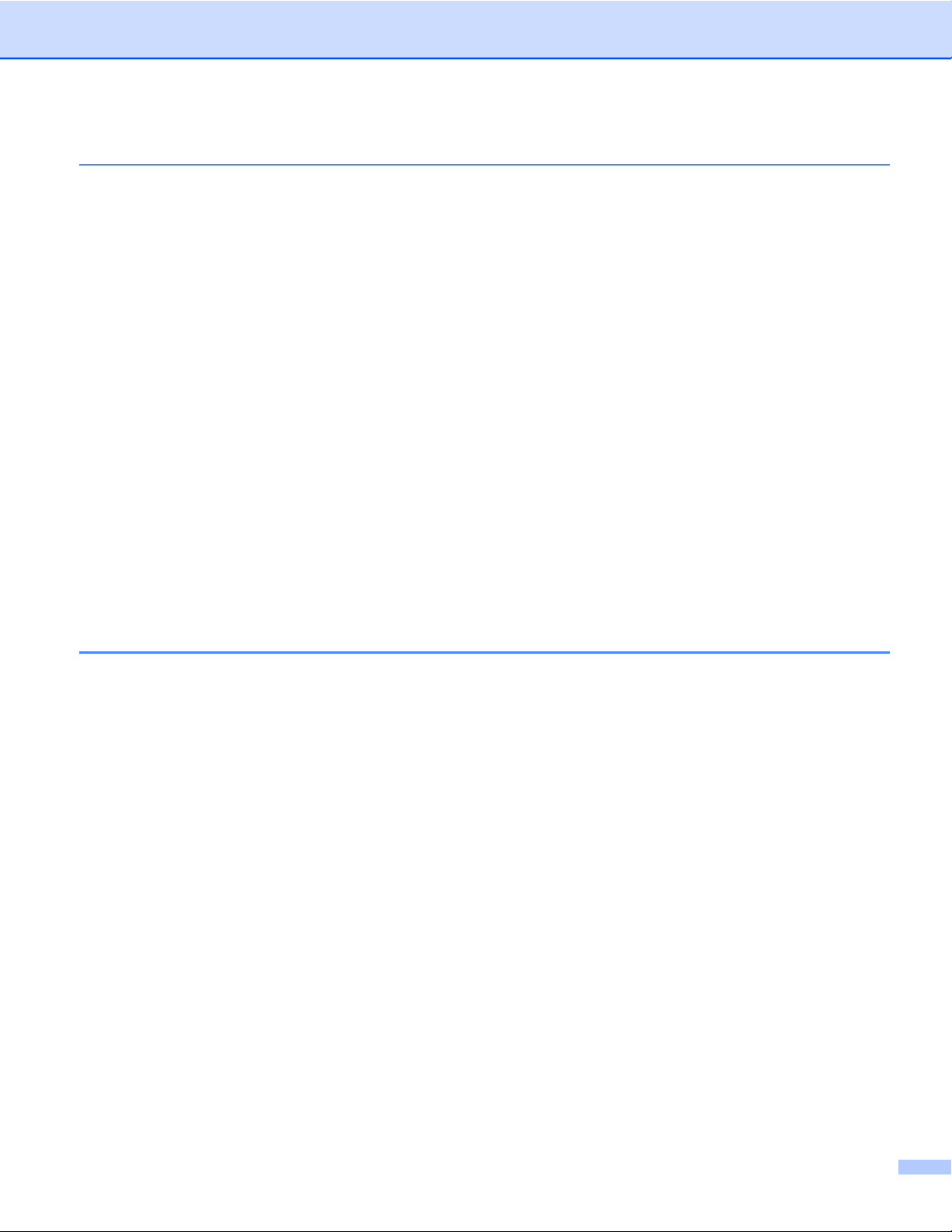
2 Skenovanie 37
Skenovanie dokumentu pomocou ovládača TWAIN ............................................................................. 37
Skenovanie dokumentu do počítača ............................................................................................... 37
Predskenovanie a orezanie časti, ktorú chcete skenovať ............................................................... 39
Automatické orezanie ...................................................................................................................... 40
Nastavenia v dialógovom okne nastavenia skenera ....................................................................... 41
Skenovanie dokumentu pomocou ovládača WIA .................................................................................. 45
Kompatibilita s rozhraním WIA ........................................................................................................ 45
Skenovanie dokumentu do počítača ............................................................................................... 45
Predskenovanie a orezanie časti pomocou skla skenera ................................................................ 47
Skenovanie dokumentu pomocou ovládača WIA (pre používateľov programov Windows
Fotogaléria a Windows® Faxovanie a skenovanie) ............................................................................ 50
Skenovanie dokumentu do počítača ............................................................................................... 50
Predskenovanie a orezanie časti pomocou skla skenera ................................................................ 52
Používanie aplikácie Nuance™ PaperPort™ 12SE .............................................................................. 52
Zobrazenie položiek ........................................................................................................................ 53
Organizácia položiek v priečinkoch ................................................................................................. 54
Rýchle prepojenia na iné aplikácie .................................................................................................. 54
Aplikácia Nuance™ PaperPort™ 12SE umožňuje skonvertovať obrázok na upraviteľný text ........ 54
Importovanie položiek z iných aplikácií ........................................................................................... 55
Exportovanie položiek do iných formátov ........................................................................................ 55
Odinštalovanie aplikácie Nuance™ PaperPort™ 12SE .................................................................. 55
Používanie aplikácií BookScan Enhancer a Whiteboard Enhancer od spoločnosti REALLUSION ....... 56
Inštalácia aplikácií BookScan Enhancer a Whiteboard Enhancer ................................................... 56
®
3 ControlCenter4 57
Prehľad .................................................................................................................................................. 57
Zmena používateľského rozhrania .................................................................................................. 57
Používanie aplikácie ControlCenter4 v Domácom režime ..................................................................... 58
Funkcie aplikácie ControlCenter4 pre používateľov Domáceho režimu .......................................... 59
Karta Foto .............................................................................................................................................. 60
Kopírovanie obrázkov z pamäťovej karty alebo pamäťovej jednotky USB Flash ............................ 60
Otvorenie stromovej štruktúry priečinkov v aplikácii ControlCenter4 .............................................. 60
Otvorenie stromovej štruktúry priečinkov ........................................................................................ 61
Tlač obrázkov .................................................................................................................................. 61
Úprava obrázkov ............................................................................................................................. 61
Priloženie obrázkov k e-mailu .......................................................................................................... 62
Otváranie obrázkov pomocou aplikácie ........................................................................................... 62
Karta Skenovanie .................................................................................................................................. 63
Typy súborov ................................................................................................................................... 64
Veľkosť dokumentu ......................................................................................................................... 64
Rozšírené nastavenia ...................................................................................................................... 64
Uloženie naskenovaného obrázka .................................................................................................. 65
Tlač naskenovaného obrázka .......................................................................................................... 65
Otvorenie naskenovaného obrázka v aplikácii ................................................................................ 66
Priloženie naskenovaných údajov k e-mailu .................................................................................... 66
Používanie funkcie OCR ................................................................................................................. 67
Karta PC-FAX (pre modely MFC) .......................................................................................................... 68
Odoslanie obrázkového súboru z počítača ..................................................................................... 69
Odoslanie naskenovaného obrázka ................................................................................................ 69
Zobrazenie a tlač prijatých údajov z aplikácie PC-FAX ................................................................... 69
iv
Page 6

Karta Nastavenie zariadenia .................................................................................................................. 71
Konfigurovanie programu Diaľkové nastavenie (pre modely MFC) ................................................. 71
Získanie prístupu k adresáru (pre modely MFC) ............................................................................. 71
Úprava nastavení tlačidla Sken ....................................................................................................... 72
Spustenie pomôcky BRAdmin ......................................................................................................... 73
Karta Podpora ........................................................................................................................................ 75
Otvorenie Pomocníka aplikácie ControlCenter ................................................................................ 75
Používanie služby Brother Solutions Center ................................................................................... 75
Prístup k lokalite Brother CreativeCenter ........................................................................................ 75
Používanie aplikácie ControlCenter4 v Pokročilom režime ................................................................... 76
Funkcie aplikácie ControlCenter4 pre používateľov Pokročilého režimu ........................................ 77
Karta Skenovanie .................................................................................................................................. 78
Typy súborov ................................................................................................................................... 79
Veľkosť dokumentu ......................................................................................................................... 79
Rozšírené nastavenia ...................................................................................................................... 79
Otvorenie naskenovaného obrázka v aplikácii ................................................................................ 79
Používanie funkcie OCR ................................................................................................................. 79
Priloženie naskenovaných údajov k e-mailu .................................................................................... 80
Uloženie naskenovaného obrázka .................................................................................................. 80
Zmena predvolených nastavení jednotlivých tlačidiel ...................................................................... 80
Karta PC kopírovanie ............................................................................................................................. 82
Tlač naskenovaného obrázka .......................................................................................................... 82
Karta Foto .............................................................................................................................................. 82
Tlač/úprava obrázkov ...................................................................................................................... 82
Otvorenie priečinka PCC (PCC: PhotoCapture Center™) .............................................................. 83
Kopírovanie súborov z priečinka PCC ............................................................................................. 84
Kopírovanie súborov do aplikácie .................................................................................................... 84
Karta PC-FAX (pre modely MFC) .......................................................................................................... 85
Odoslanie obrázkového súboru z počítača ..................................................................................... 85
Odoslanie naskenovaného obrázka ................................................................................................ 85
Zobrazenie a tlač prijatých údajov z aplikácie PC-FAX ................................................................... 86
Karta Nastavenie zariadenia .................................................................................................................. 87
Konfigurovanie programu Diaľkové nastavenie (pre modely MFC) ................................................. 87
Získanie prístupu k adresáru (pre modely MFC) ............................................................................. 87
Úprava nastavení tlačidla Sken ....................................................................................................... 88
Spustenie pomôcky BRAdmin ......................................................................................................... 89
Karta Podpora ........................................................................................................................................ 91
Otvorenie Pomocníka aplikácie ControlCenter ................................................................................ 91
Používanie služby Brother Solutions Center ................................................................................... 91
Prístup k lokalite Brother CreativeCenter ........................................................................................ 91
Karta Používateľ
Vytvorenie požívateľskej karty ......................................................................................................... 92
Vytvorenie používateľského tlačidla ................................................................................................ 92
ské ............................................................................................................................
... 92
4Diaľkové nastavenie (pre modely MFC) 94
Diaľkové nastavenie .............................................................................................................................. 94
v
Page 7

5 Softvér Brother PC-FAX (pre modely MFC) 96
Odosielanie faxov pomocou aplikácie PC-FAX ..................................................................................... 96
Odoslanie súboru ako PC-FAX ....................................................................................................... 96
Nastavenie informácií o používateľovi ............................................................................................. 97
Nastavenie odosielania ................................................................................................................... 98
Nastavenie titulného listu ................................................................................................................. 99
Zadanie informácií o titulnom liste ................................................................................................... 99
Adresár ................................................................................................................................................ 100
Brother Adresár ............................................................................................................................. 101
Nastavenie kontaktu v adresári ..................................................................................................... 101
Nastavenie skupiny na rozosielanie .............................................................................................. 101
Úprava informácií o kontakte ......................................................................................................... 102
Odstránenie kontaktu alebo skupiny ............................................................................................. 102
Exportovanie adresára .................................................................................................................. 103
Importovanie adresára ................................................................................................................... 104
Príjem do aplikácie PC-FAX ................................................................................................................ 106
Aktivovanie aplikácie PC-FAX Príjem v zariadení ......................................................................... 106
Spustenie aplikácie PC-FAX Príjem v počítači .............................................................................. 108
Nastavenie počítača ...................................................................................................................... 108
Konfigurovanie sieťových nastavení aplikácie PC-FAX Príjem ..................................................... 110
Prezeranie nových správ pomocou aplikácie PC-FAX .................................................................. 111
6 PhotoCapture Center™ 112
Používanie aplikácie PhotoCapture Center™ ..................................................................................... 112
Sieťoví používatelia ............................................................................................................................. 113
7 Nastavenie brány firewall (pre používateľov siete) 114
Pred použitím softvéru Brother ............................................................................................................ 114
Používatelia systému Windows
Používatelia systému Windows Vista
Používatelia operačného systému Windows
®
XP SP2 alebo novšieho ............................................................ 114
®
.......................................................................................... 116
®
7 ............................................................................ 118
Časť II Apple Macintosh
8Tlač a faxovanie 124
Nastavenie počítača ............................................................................................................................ 124
Výber správneho typu papiera ............................................................................................................. 124
Simultánna tlač, skenovanie a faxovanie ...................................................................................... 124
Vymazanie údajov z pamäte ......................................................................................................... 124
Status Monitor ............................................................................................................................... 125
Používanie ovládača tlačiarne Brother ................................................................................................ 128
Výber možností nastavenia stránky ............................................................................................... 128
Obojstranná tlač ............................................................................................................................ 132
Výber možností tlače ..................................................................................................................... 133
vi
Page 8
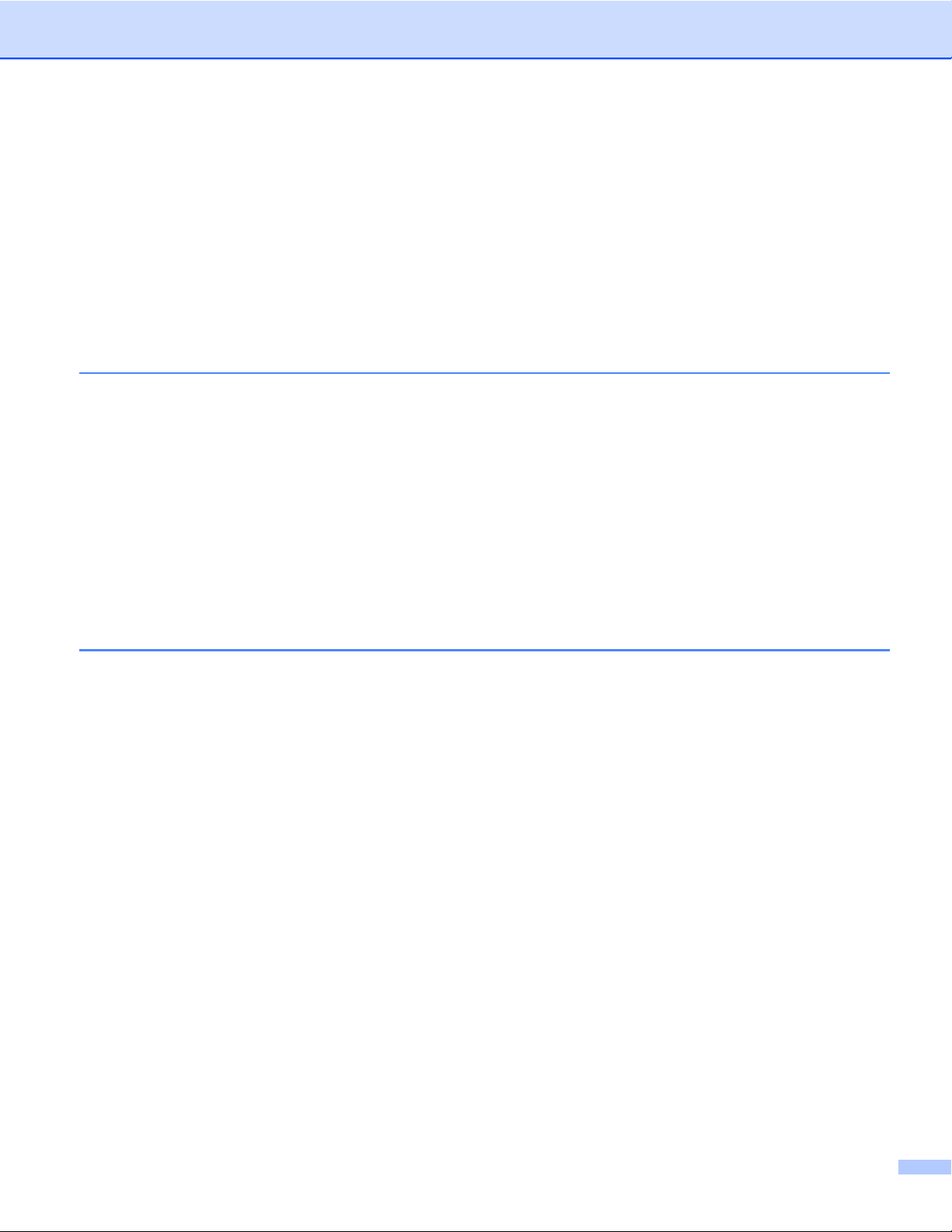
Nastavenia tlače .................................................................................................................................. 134
Typ média ...................................................................................................................................... 134
Kvalita tlače ................................................................................................................................... 135
Farba/Stupne šedej ....................................................................................................................... 135
Zdroj papiera (Pre MFC-J4610DW) ............................................................................................... 136
Formát strany ................................................................................................................................ 136
Rozšírené nastavenia .................................................................................................................... 137
Nastavenia farieb ................................................................................................................................. 139
Rozšírené nastavenia farieb .......................................................................................................... 139
Odoslanie faxu (pre modely MFC) ....................................................................................................... 141
9 Skenovanie 145
Skenovanie dokumentu pomocou ovládača TWAIN ........................................................................... 145
Prístup k ovládaču TWAIN ............................................................................................................ 145
Skenovanie obrázka do počítača .................................................................................................. 146
Predskenovanie obrázka ............................................................................................................... 146
Nastavenia v okne skenera ........................................................................................................... 148
Skenovanie dokumentu pomocou ovládača ICA (Mac OS X v10.6.x, 10.7.x) ..................................... 151
Výber zariadenia zo zoznamu Print & Fax (Tlač a faxovanie) alebo Print & Scan
(Tlač a skenovanie) ................................................................................................................... 154
Používanie aplikácie Presto! PageManager ........................................................................................ 156
Funkcie .......................................................................................................................................... 156
Systémové požiadavky pre aplikáciu Presto! PageManager ......................................................... 156
Technická podpora ........................................................................................................................ 157
10 ControlCenter2 159
Používanie aplikácie ControlCenter2 ................................................................................................... 159
Vypnutie funkcie automatického načítavania ................................................................................ 160
SKENOVANIE ..................................................................................................................................... 161
Typy súborov ................................................................................................................................. 162
Veľkosť dokumentu ....................................................................................................................... 162
Rozšírené nastavenia .................................................................................................................... 163
Obrázok (príklad: Apple Preview) .................................................................................................. 163
OCR (textový editor) ...................................................................................................................... 165
E-mail ............................................................................................................................................ 166
Súbor ............................................................................................................................................. 167
Zmena predvolených nastavení tlačidla ........................................................................................ 168
Úprava nastavení tlačidla Sken ..................................................................................................... 168
POUŽÍVATEĽSKÉ SKENOVANIE ....................................................................................................... 170
Typy súborov ................................................................................................................................. 171
Veľkosť dokumentu ....................................................................................................................... 171
Rozšírené nastavenia .................................................................................................................... 171
Používateľské tlačidlo .................................................................................................................... 171
KOPÍROVANIE / PC-FAX (PC-FAX pre modely MFC) (Mac OS X v10.5.8, 10.6.x) ........................... 175
NASTAVENIA ZARIADENIA ............................................................................................................... 177
Diaľkové nastavenie (pre modely MFC) ........................................................................................ 178
Adresár (pre modely MFC) ............................................................................................................ 179
Hladina atramentu ......................................................................................................................... 179
vii
Page 9

11 Diaľkové nastavenie a aplikácia PhotoCapture Center™ 180
Diaľkové nastavenie (pre modely MFC) .............................................................................................. 180
PhotoCapture Center™ ....................................................................................................................... 182
Pre používateľov kábla USB .......................................................................................................... 182
Sieťoví používatelia ....................................................................................................................... 183
Časť III Používanie tlačidla Scan
12 Skenovanie pomocou kábla USB 185
Používanie tlačidla Sken prostredníctvom káblového pripojenia USB ................................................ 185
Skenovanie do e-mailu .................................................................................................................. 185
Skenovanie do obrázka ................................................................................................................. 187
Skenovanie do OCR ...................................................................................................................... 188
Skenovanie do súboru ................................................................................................................... 190
Skenovanie na médiá .................................................................................................................... 193
Nastavenie nového predvoleného nastavenia funkcie Skenovanie na médiá ............................... 196
13 Sieťové skenovanie 199
Skôr než začnete používať funkciu Sieťové skenovanie ..................................................................... 199
Sieťová licencia (Windows
Konfigurácia Sieťového skenovania v systéme Windows
Konfigurácia sieťového skenovania v systéme Macintosh ............................................................ 202
Používanie tlačidla Sken v sieti ........................................................................................................... 204
Skenovanie do e-mailu (PC) .......................................................................................................... 204
Skenovanie na e-mailový server (pre modely MFC) ..................................................................... 206
Nastavenie nových predvolených nastavení pre skenovanie na e-mailový server ....................... 208
Skenovanie do obrázka ................................................................................................................. 209
Skenovanie do OCR ...................................................................................................................... 211
Skenovanie do súboru ................................................................................................................... 213
Skenovanie na server FTP ............................................................................................................ 216
Skenovanie na server FTP s použitím profilov servera FTP ......................................................... 218
Sieťové skenovanie (Windows
Používanie webových služieb na sieťové skenovanie (Windows Vista
Windows
®
7) ..................................................................................................................................... 225
Používanie webových služieb na sieťové skenovanie z počítača (Windows Vista
novší a Windows
®
Používanie webových služieb na sieťové skenovanie zo zariadenia Brother (Windows Vista
SP2 alebo novší a Windows® 7) ............................................................................................... 227
®
) ......................................................................................................... 199
®
........................................................... 199
®
) ................................................................................................... 220
®
SP2 alebo novší a
®
SP2 alebo
7) ................................................................................................................. 225
®
A Index 230
viii
Page 10

Časť I
®
Windows
Tlač 2
Skenovanie 37
ControlCenter4 57
Diaľkové nastavenie (pre modely MFC) 94
Softvér Brother PC-FAX (pre modely MFC) 96
PhotoCapture Center™ 112
Nastavenie brány firewall (pre používateľov siete) 114
Page 11

1
Tlač
POZNÁMKA
• Obrazovky v tejto časti pochádzajú z operačného systému Windows® 7. Obrazovky v počítači sa môžu
odlišovať v závislosti od nainštalovaného operačného systému.
• Ak je počítač chránený bránou firewall a nemôžete tlačiť cez sieť, skenovať cez sieť alebo faxovať cez
počítač, môže byť potrebné nakonfigurovať nastavenia brány firewall. Ak používate bránu Windows
Firewall a z dodaného disku CD-ROM ste nainštalovali aplikáciu MFL-Pro Suite, potrebné nastavenia
brány firewall už boli vykonané. Ak ste inštaláciu nevykonávali z disku CD-ROM, informácie o konfigurácii
brány Windows
Ak používate inú osobnú bránu firewall, prečítajte si Príručku používateľa k softvéru alebo sa obráťte na
výrobcu softvéru.
®
Firewall nájdete v časti Nastavenie brány firewall (pre používateľov siete) uu str. 114.
®
Používanie ovládača tlačiarne Brother
Ovládač tlačiarne prekladá údaje z aplikácie a použitím jazyka stránkového popisovača ich konvertuje do
formátu, ktorému tlačiareň alebo multifunkčné zariadenie rozumie.
Príslušné ovládače nájdete na disku CD-ROM dodanom spolu so zariadením. Pri ich inštalácií postupujte
podľa krokov v príručke Stručný návod na obsluhu. Najnovšie verzie ovládačov tiež môžete prevziať z lokality
Brother Solutions Center na adrese:
http://solutions.brother.com/
1
Funkcie
Toto zariadenie disponuje mnohými funkciami, ktoré nájdete vo vysokokvalitných atramentových tlačiarňach.
Špičkový vysokokvalitný výstup
Tlač s kvalitou až 1200 × 6000 dpi na lesklý papier s maximálnym dostupným rozlíšením. Ovládač tlačiarne
podporuje režim N na 1, vodotlač, technológiu vylepšenia farieb a mnoho ďalších funkcií.
Nízke prevádzkové náklady
Keď je potrebné vymeniť niektorú atramentovú farbu, stačí, keď vymeníte iba príslušnú kazetu.
USB
Rozhranie USB (Universal Serial Bus) umožňuje rýchlu komunikáciu s počítačom.
Ethernet (pri modeloch s pripojením ku káblovej sieti)
Ethernetové rozhranie umožňuje zariadeniu komunikovať s viacerými počítačmi pripojenými k sieti. Táto
funkcia je k dispozícii len pri modeloch s pripojením ku káblovej sieti.
Bezdrôtová sieť LAN (IEEE802.11b/g/n)
2
Page 12
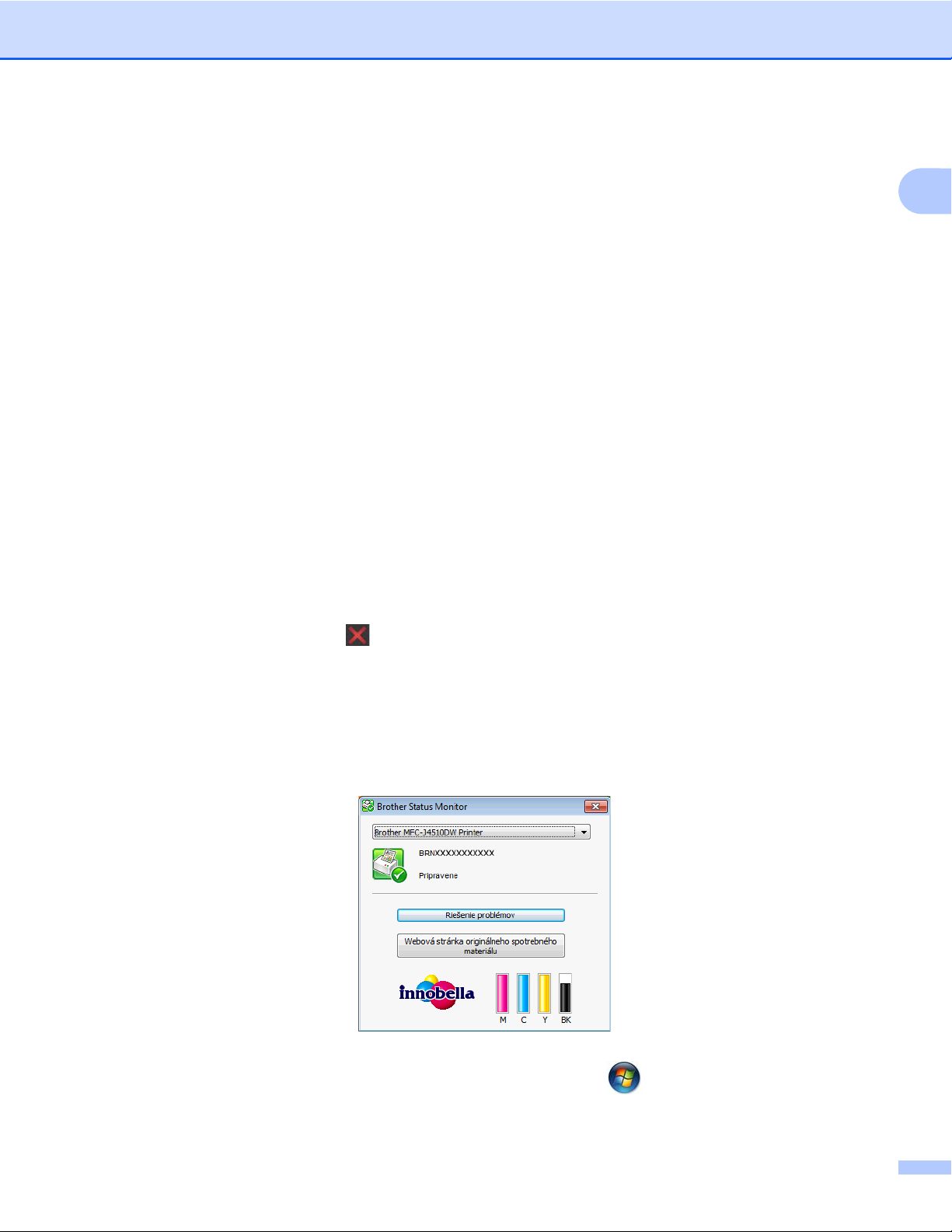
Tlač
Možnosť komunikácie v bezdrôtovej sieti LAN umožňuje tomuto zariadeniu komunikovať s ostatnými
bezdrôtovými zariadeniami pomocou bezdrôtového štandardu IEEE802.11b/g/n v režimoch Infrastructure a
Ad-hoc. uu Príručka sieťových aplikácií.
Výber správneho typu papiera
Ak chcete dosiahnuť tlač vysokej kvality, vyberte správny typ papiera. Pred nákupom papiera a kvôli určeniu
oblasti tlače v závislosti od nastavení ovládača tlačiarne si prečítajte časti Vkladanie papiera a Vkladanie
dokumentov v Základnej príručke používateľa.
Simultánna tlač, skenovanie a faxovanie
Toto zariadenie môže tlačiť z počítača počas odosielania alebo prijímania faxu do pamäte, alebo počas
skenovania dokumentu do počítača. Počas tlače z počítača sa odosielanie faxu nezastaví.
Ak však prebieha kopírovanie alebo príjem faxu na papier, tlač z počítača sa zastaví a obnoví sa ihneď po
tom, ako sa skončí kopírovanie alebo príjem faxu.
1
Vymazanie údajov z pamäte
Ak sa na displeji LCD zobrazí hlásenie V pamati zostali udaje, údaje zostávajúce v pamäti tlačiarne
môžete vymazať stlačením tlačidla
na ovládacom paneli.
Status Monitor
Pomôcka Status Monitor je konfigurovateľný softvérový nástroj na monitorovanie stavu jedného alebo
viacerých zariadení, ktorý umožňuje okamžite získať oznámenie o chybových hláseniach, ako je napríklad
nedostatok papiera, zaseknutý papier alebo prázdna atramentová kazeta.
Stav zariadenia môžete kedykoľvek skontrolovať dvojitým kliknutím na ikonu na paneli úloh alebo výberom
položky Status Monitor, ktorá sa v počítači nachádza pod položkami
MFC-XXXX.
/Všetky programy/Brother/
3
Page 13
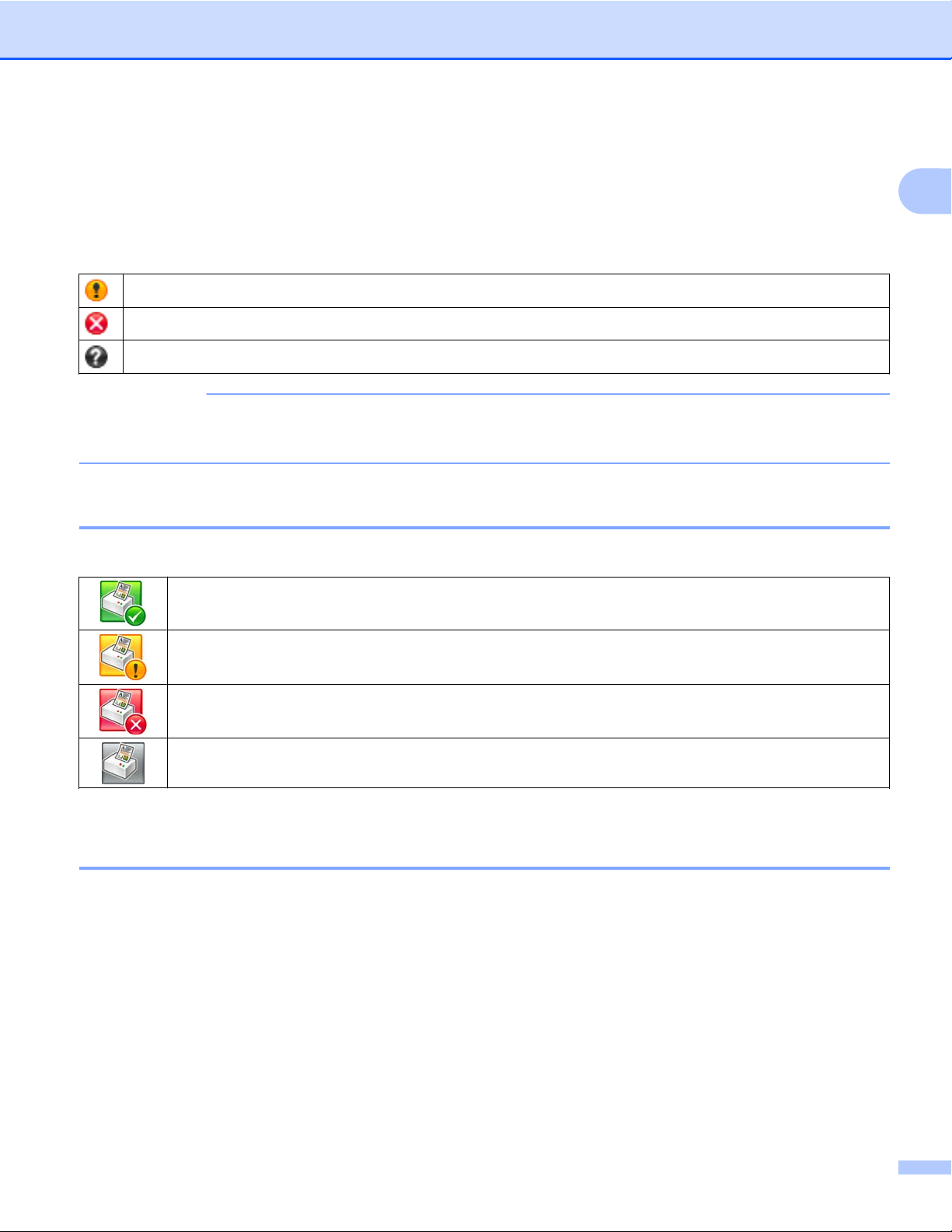
Tlač
Nachádza sa tu aj prepojenie na webovú stránku originálneho spotrebného materiálu Brother. Kliknutím
na tlačidlo Webová stránka originálneho spotrebného materiálu získate ďalšie informácie o originálnom
spotrebnom materiáli od spoločnosti Brother.
Na webovú lokalitu riešenia problémov sa dostanete kliknutím na tlačidlo Riešenie problémov.
Chybové hlásenia
Hladina atramentu je nízka.
Atramentová kazeta je prázdna.
Vyskytol sa problém s atramentovou kazetou.
POZNÁMKA
Ďalšie informácie o používaní softvéru Status Monitor získate kliknutím pravým tlačidlom myši na ikonu
Brother Status Monitor a výberom položky Pomocník.
Monitorovanie stavu zariadenia
1
Po zapnutí počítača sa na paneli úloh zobrazí ikona Brother Status Monitor.
Zelená ikona znamená, že zariadenie je pripravené.
Žltá ikona znamená varovanie.
Červená ikona znamená, že sa vyskytla chyba.
Sivá ikona znamená, že zariadenie je v režime offline.
Položka Status Monitor môže byť zobrazená na paneli úloh alebo na pracovnej ploche počítača.
Otvoriť pri chybe
Funkcia Otvoriť pri chybe vás upozorní v prípade problému so zariadením monitorovaným počítačom.
Predvolené nastavenie je Zapnuté.
Ak chcete vypnúť funkciu Otvoriť pri chybe, postupujte podľa nasledujúcich krokov:
a Kliknite pravým tlačidlom myši na ikonu alebo okno Brother Status Monitor a kliknutím na políčko
Otvoriť pri chybe zrušte jeho začiarknutie.
b Znova kliknite pravým tlačidlom myši a potom kliknite na položku Ukončiť.
4
Page 14
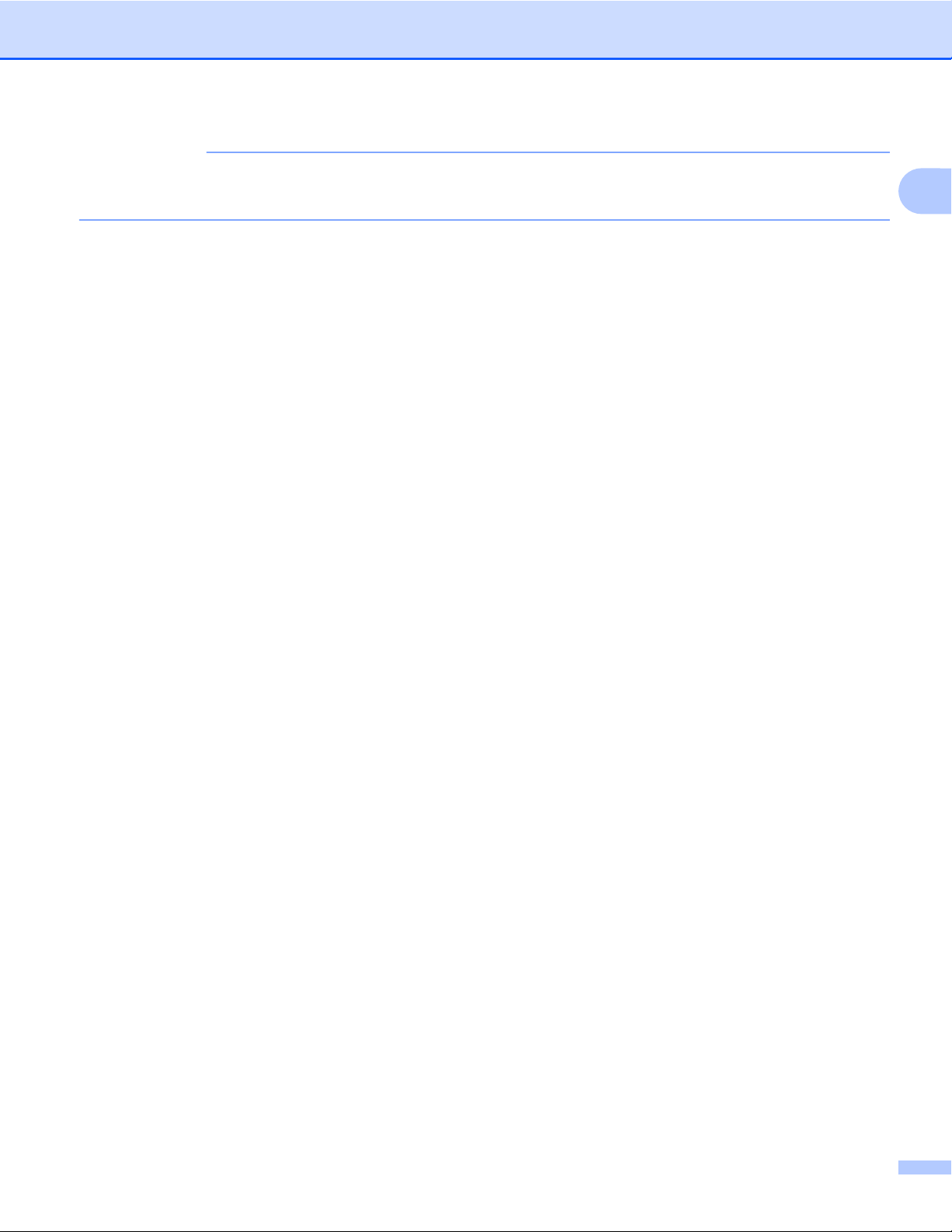
Tlač
POZNÁMKA
Aj keď je funkcia Otvoriť pri chybe vypnutá, stav počítača môžete kedykoľvek skontrolovať zobrazením
okna Status Monitor.
1
5
Page 15

Tlač
Nastavenia ovládača tlačiarne
Keď tlačíte z počítača, môžete zmeniť nasledujúce nastavenia tlačiarne:
Typ média
Kvalita tlače
Veľkosť papiera
Orientácia
Obojstranná tlač / Tlač brožúr
Farebne/Stupne šedej
Režim úspory atramentu
Zmena veľkosti
Prístup k nastaveniam ovládača tlačiarne
a V aplikácii, ako je napríklad Microsoft
Tlačiť.
b Vyberte položku Brother MFC-XXXX Printer (XXXX je názov modelu) a kliknite na položku
Preferencie.
Zobrazí sa dialógové okno ovládača tlačiarne.
®
Poznámkový blok, kliknite na položku Súbor a potom na položku
1
Karta Základné
18
19
1
1
2
2
3
3
4
4
5
5
6
6
7
7
8
8
9
9
10
10
11
11
12
12
13
13
14
14
15
15
16
17
6
Page 16

Tlač
1 Rozbaľovací zoznam Typ média
2Začiarkavacie políčko Pomaly schnúci papier
3 Rozbaľovací zoznam Kvalita tlače
4 Rozbaľovací zoznam Veľkosť papiera
5Začiarkavacie políčko Bez okrajov
6 Položka Režim farieb
7 Položka Orientácia
8 Položka Kópie
9Začiarkavacie políčko Zoradiť
10 Začiarkavacie políčko Opačné poradie
11 Rozbaľovací zoznam Rozloženie viacerých strán
12 Rozbaľovací zoznam Poradie strán
13 Rozbaľovací zoznam Okraj
14 Rozbaľovací zoznam Obojstranná tlač / Tlač brožúr
15 Tlačidlo Nastavenie obojstrannej tlače
16 Tlačidlo Predvolené
17 Tlačidlo OK
18 Zobrazenie aktuálnych nastavení
1
19 Začiarkavacie políčko Náhľad pred tlačou
a Vyberte nastavenia Typ média, Pomaly schnúci papier a Kvalita tlače.
POZNÁMKA
Začiarknite políčko Pomaly schnúci papier, keď tlačíte na papier, na ktorom atrament zasychá pomaly.
Toto nastavenie môže spôsobiť mierne rozmazanie textu.
b Vyberte nastavenia Veľkosť papiera, Bez okrajov, Režim farieb, Orientácia, počet Kópií a poradie
strán, Zoradiť, Opačné poradie, Rozloženie viacerých strán, Poradie strán, Okraj a Obojstranná
tlač / Tlač brožúr (v prípade potreby).
(Pre MFC-J4610DW)
V prípade potreby vyberte Zdroj papiera.
c Ak chcete použiť vybraté nastavenia, kliknite na tlačidlo OK.
Ak chcete obnoviť predvolené nastavenia, kliknite na tlačidlo Predvolené a potom na tlačidlo OK.
POZNÁMKA
Ak chcete pred tlačou zobraziť náhľad dokumentu, začiarknite políčko Náhľad pred tlačou.
7
Page 17
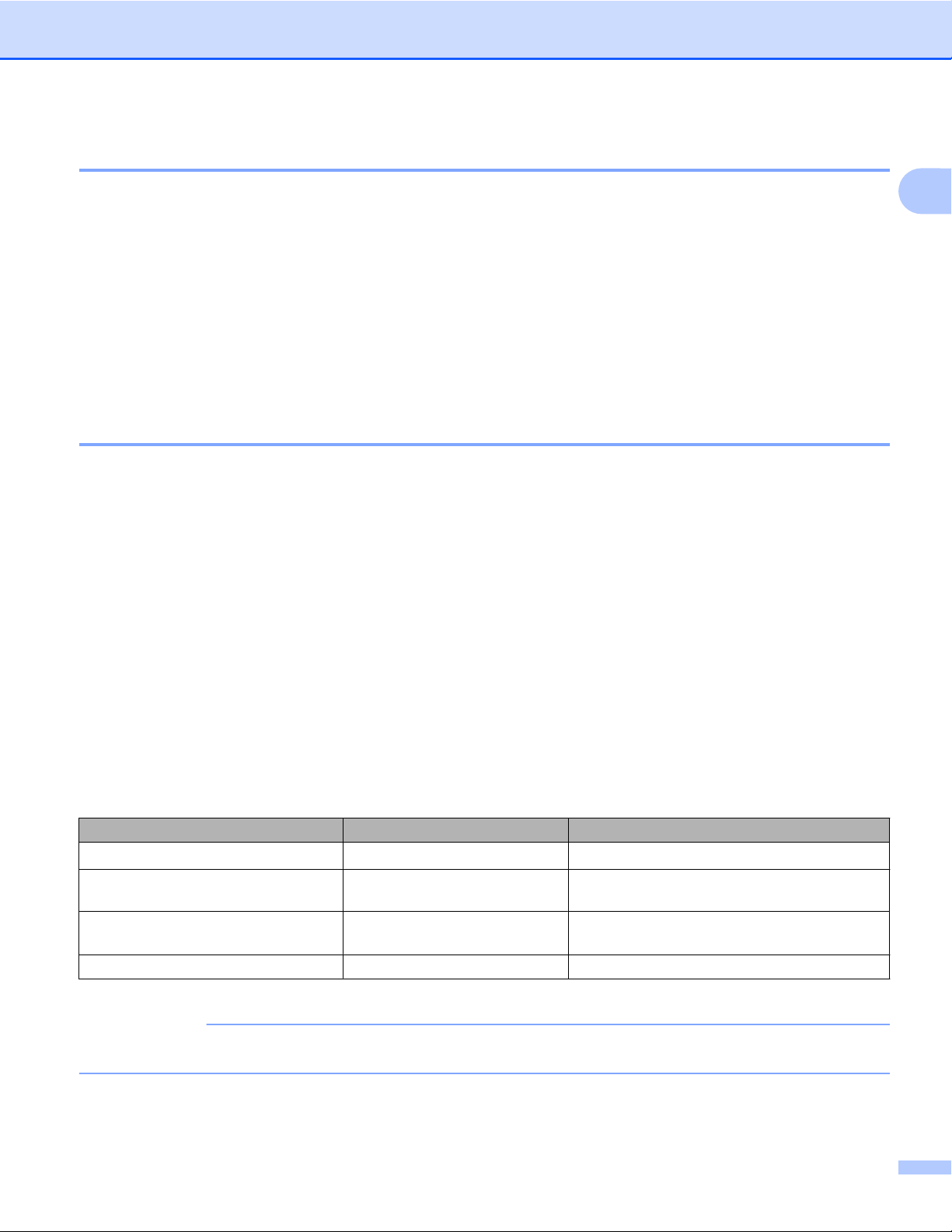
Tlač
Typ média
Ak chcete dosiahnuť najlepšie výsledky tlače, typ média, na ktorý budete tlačiť, musíte vybrať v ovládači.
Zariadenie zmení spôsob tlače podľa vybratého typu média.
Obyčajný papier
Papier do atramentovej tlačiarne
Fotopapier Brother BP71
Matný papier Brother BP60
Iný fotopapier
Priesvitky
Kvalita tlače
Rozbaľovací zoznam Kvalita tlače umožňuje vybrať rozlíšenie tlače. Keďže kvalita a rýchlosť tlače spolu
súvisia, čím vyššiu kvalitu vyberiete, tým dlhšie bude trvať tlač dokumentu. Dostupné výbery kvality sa líšia
v závislosti od vybratého typu média.
Najlepšie
Používa sa na tlač detailných obrázkov, ako napríklad fotografií. Toto je najvyššie rozlíšenie s najnižšou
rýchlosťou.
Foto
Používa sa na tlač fotografií. Keďže tlačové údaje sú oveľa väčšie než bežný dokument, spracovanie,
prenos údajov a tlač budú trvať dlhšie.
1
Normálna
Dobrá kvalita tlače s typickou rýchlosťou tlače.
Rýchla
Najrýchlejší režim tlače a najnižšia spotreba atramentu. Používa sa na tlač veľkého množstva dokumentov
alebo dokumentov na kontrolu.
Typ média Farba/Stupne šedej Výber kvality tlače
Obyčajný papier
Papier do atramentovej tlačiarne
alebo Matný papier Brother BP60
Fotopapier Brother BP71 alebo
Iný fotopapier
Priesvitky Farebne/Stupne šedej Normálna
1
Ak vyberiete Veľkosť papiera A3 a začiarknete políčko Bez okrajov, môžete vybrať iba možnosť Najlepšie.
1
Farebne/Stupne šedej Rýchla, Normálna, Najlepšie
Farebne/Stupne šedej Normálna, Foto
Farebne/Stupne šedej Rýchla, Foto, Najlepšie
POZNÁMKA
Predvolené nastavenia sú zobrazené tučným písmom.
8
Page 18

Tlač
Veľkosť papiera
Rozbaľovací zoznam Veľkosť papiera obsahuje veľký výber štandardných veľkostí papiera. Podľa potreby
môžete vytvoriť vlastný formát s veľkosťou od 88,9 × 127,0 mm (3,5 × 5 palcov) do 287 × 431,8 mm
(11,3 × 17 palcov). V rozbaľovacom zozname vyberte Veľkosť papiera, ktorú používate.
POZNÁMKA
• Na papier veľkosti A3, Legal a Ledger môžete tlačiť len z otvoru na ručné podávanie.
• Pri podávaní papiera veľkosti A3, Legal alebo Ledger cez otvor na ručné podávanie zariadenie po tlači
podrží vytlačenú stranu, aby papier nevypadol. Po dokončení tlače vytiahnite vytlačené strany a stlačte
tlačidlo OK.
Môžete nastaviť vlastnú veľkosť výberom možnosti Definované používateľom. Zadajte hodnoty položiek
Šírka a Výška a potom zadajte ľubovoľný názov tohto vlastného nastavenia veľkosti. Ak chcete zlepšiť kvalitu
výstupu, vyberte správnu hrúbku papiera.
1
POZNÁMKA
• V závislosti od veľkosti definovanej používateľom môže byť možné tlačiť len pomocou otvoru na ručné
podávanie.
• Orientácia papiera (na výšku alebo na šírku) sa líši v závislosti od veľkosti papiera. uu Základná príručka
používateľa.
Tlač bez okrajov
Začiarknite políčko Bez okrajov.
Farebný režim
Položka Farba je upravená tak, aby sa dosiahol čo najväčší farebný súlad s monitorom.
9
Page 19

Tlač
Prírodné: Používa sa v prípade fotografických snímok. Položka farba je upravená tak, aby sa tlačili
prirodzenejšie farby.
Živá: Používa sa v obchodných grafických prezentáciách (napríklad tabuľky, grafika a text). Položka
Farba je upravená tak, aby sa tlačili živšie farby.
Orientácia
1
Možnosť Orientácia slúži na výber pozície, v ktorej sa dokument vytlačí (Na výšku alebo Na šírku).
Na výšku (vertikálne) Na šírku (horizontálne)
POZNÁMKA
Ak aplikačný softvér obsahuje podobnú funkciu ako je táto, odporúčame použiť funkciu v aplikácii.
Kópie
Výberom položky Kópie nastavíte počet kópií, ktoré chcete vytlačiť (1 až 999).
Zoradenie
Po začiarknutí políčka Zoradiť sa vytlačí jedna kompletná kópia dokumentu a potom sa vytlačí nastavený
počet kópií dokumentu. Ak políčko Zoradiť nie je začiarknuté, každá strana sa vytlačí v nastavenom počte
kópií, skôr než sa vytlačí ďalšia strana dokumentu.
10
Page 20

Tlač
Opačné poradie
Možnosť Opačné poradie umožňuje vytlačiť stránky v obrátenom poradí. Posledná strana dokumentu sa
vytlačí ako prvá.
Rozloženie viacerých strán
Možnosť Rozloženie viacerých strán umožňuje vybrať možnosti N na 1 alebo možnosti 1 na N. V prípade
možností N na 1 sa tlačia 2, 4, 9 alebo 16 strán dokumentu na 1 list papiera. V prípade možností 1 na N sa
zväčší veľkosť tlače a dokument sa vytlačí v režime tlače plagátu.
Poradie strán
Ak je vybratá možnosť N na 1, v rozbaľovacom zozname možno vybrať položku Poradie strán.
Okraj
Ak je vybratá možnosť N na 1, môžete vybrať pevný okraj, čiarkovaný okraj alebo žiadny okraj okolo každej
strany na liste.
1
Obojstranná tlač / Brožúra
Túto funkciu použite, ak chcete tlačiť brožúru alebo obojstranne.
Žiadny
Vypnutie obojstrannej tlače.
Obojstranná tlač
Zariadenie automaticky tlačí na obe strany papiera.
Keď vyberiete možnosť Obojstranná tlač, tlačidlo Nastavenie obojstrannej tlače bude k dispozícii. V
dialógovom okne Nastavenie obojstrannej tlače môžete nastaviť nasledujúce položky.
• Typ obojstrannej tlače
Pre každú orientáciu sú k dispozícii štyri smery obojstrannej väzby.
• Nastavenie okraja na väzbu
Ak začiarknete políčko Nastavenie okraja na väzbu, môžete tiež nastaviť okraj na väzbu v palcoch
alebo milimetroch.
POZNÁMKA
Na obojstrannú tlač nemôžete použiť papier veľkosti A3, Legal ani Ledger.
11
Page 21

Tlač
Tlač brožúr
Táto možnosť vám umožní pomocou funkcie obojstrannej tlače vytlačiť brožúru. Usporiada dokument
podľa správneho poradia strán a umožní vám v strede zložiť výtlačok bez nutnosti zmeny poradia strán.
Tlač brožúr
Zariadenie automaticky tlačí na obe strany papiera.
Keď vyberiete možnosť Tlač brožúr, tlačidlo Nastavenie obojstrannej tlače bude k dispozícii. V
dialógovom okne Nastavenie obojstrannej tlače môžete nastaviť nasledujúce položky.
• Typ obojstrannej tlače
Pre každú orientáciu sú k dispozícii dva smery obojstrannej väzby.
• Spôsob tlače brožúr
Keď je vybratá možnosť Rozdeliť na sady:
Použitím tejto možnosti môžete vytlačiť celú brožúru ako sadu menších jednotlivých brožúr a zároveň
budete môcť zložiť jednotlivé sady menších brožúr v strede bez nutnosti zmeny poradia strán. Môžete
zadať počet strán od 1 do 15 pre každú menšiu sadu brožúr. Táto možnosť môže pomôcť pri skladaní
vytlačenej brožúry, ktorá sa skladá z veľkého počtu strán.
• Nastavenie okraja na väzbu
Ak začiarknete políčko Nastavenie okraja na väzbu, môžete tiež nastaviť okraj
na väzbu v palcoch
alebo milimetroch.
POZNÁMKA
Funkcia Bez okrajov nie je k dispozícii pri obojstrannej tlači ani pri tlači brožúr.
1
Zdroj papiera (Pre MFC-J4610DW)
Ako Zdroj papiera môžete vybrať Automatický výber, Zásobník 1 alebo Zásobník 2. Ak do otvoru na ručné
podávanie vložíte jeden list papiera, automaticky sa vyberie papier z tohto otvoru. Do tohto otvoru nevkladajte
žiadny papier, ak tlačíte na papier zo Zásobníka 1 alebo Zásobníka 2.
POZNÁMKA
• Na papier veľkosti A3, Legal a Ledger môžete tlačiť len z otvoru na ručné podávanie.
• Pri podávaní papiera veľkosti A3, Legal alebo Ledger cez otvor na ručné podávanie zariadenie po tlači
podrží vytlačenú stranu, aby papier nevypadol. Po dokončení tlače vytiahnite vytlačené strany a stlačte
tlačidlo OK.
12
Page 22

Tlač
Náhľad tlače
Pred tlačou dokumentu môžete zobraziť jeho náhľad. Ak začiarknete políčko Náhľad pred tlačou, pred
spustením tlače sa zobrazí okno Náhľad tlače.
1
2
1Oblasť zoznamu strán
Oblasť zoznamu strán obsahuje čísla strán, ktoré sa vytlačia. Ak v tomto zozname vyberiete stranu, v
oblasti náhľadu sa zobrazí náhľad výsledku tlače pre danú stranu.
Ak stranu nechcete vytlačiť, zrušte začiarknutie políčka.
2Oblasť náhľadu
V oblasti náhľadu je zobrazený náhľad výsledku tlače pre strany vybraté v oblasti zoznamu strán.
1
POZNÁMKA
• Ak bolo v nastaveniach ovládača tlačiarne vybraté nastavenie Tlač brožúr, funkciu náhľadu tlače
nemôžete používať.
• Ak bolo v nastaveniach ovládača tlačiarne vybraté nastavenie Obojstranná tlač, pomocou oblasti
zoznamu strán nemôžete odstraňovať strany.
13
Page 23

Tlač
Karta Rozšírené
1
2
3
4
5
6
7
8
9
10
1
11
1 Položka Farebne/Stupne šedej
2Tlačidlo Nastavenie farieb
3Začiarkavacie políčko Režim úspory atramentu
4 Položka Zmena veľkosti
5Začiarkavacie políčko Zrkadlová tlač
6Začiarkavacie políčko Obrátená tlač
7Začiarkavacie políčko Použiť vodotlač
8Začiarkavacie políčko Tlač hlavičky a päty
9Tlačidlo Ďalšie možnosti tlače
10 Tlačidlo Predvolené
11 Tlačidlo OK
a Vyberte nastavenie položky Farebne/Stupne šedej.
b Ak chcete znížiť spotrebu atramentu, vyberte možnosť Režim úspory atramentu.
c Vyberte nastavenie pre funkciu Zmena veľkosti.
Vyberte možnosť Vypnuté, ak chcete dokument vytlačiť tak, ako je zobrazený na obrazovke.
Vyberte možnosť Prispôsobiť veľkosti papiera, ak chcete zväčšiť alebo zmenšiť dokument tak, aby
zodpovedal veľkosti papiera.
Vyberte možnosť Voľné, ak chcete zmeniť veľkosť.
14
Page 24

Tlač
d Môžete vybrať možnosti obrátenej tlače.
Ak chcete obrátiť údaje zľava doprava, začiarknite políčko Zrkadlová tlač.
Ak chcete obrátiť údaje zhora nadol, začiarknite políčko Obrátená tlač.
POZNÁMKA
Možnosť Zrkadlová tlač nie je k dispozícii, ak vyberiete Priesvitky ako Typ média.
e Na dokument môžete vytlačiť logo alebo text ako vodotlač. Môžete si vybrať z predvolených vodotlačí
alebo použiť súbor bitovej mapy alebo textový súbor, ktorý ste vytvorili.
f Pomocou funkcie Tlač hlavičky a päty môžete na dokument vytlačiť dátum a čas systémových hodín
počítača, prihlasovacie meno používateľa alebo ľubovoľný text.
POZNÁMKA
Funkcia Tlač hlavičky a päty nie je k dispozícii, keď používate funkciu Bez okrajov.
g Ak chcete zobraziť ďalšie funkcie tlačiarne, kliknite na tlačidlo Ďalšie možnosti tlače.
h Ak chcete použiť vybraté nastavenia, kliknite na tlačidlo OK.
Ak chcete obnoviť predvolené nastavenia, kliknite na tlačidlo Predvolené a potom na tlačidlo OK.
Farba/Stupne šedej
1
Túto funkciu môžete použiť na vytlačenie dokumentov farebne alebo čiernobielo pomocou stupňov šedej.
Nastavenie farieb
Ak chcete zobraziť rozšírené možnosti tlače, kliknite na tlačidlo Nastavenie farieb na karte Rozšírené.
15
Page 25

Tlač
Zvýraznenie farby
Táto funkcia analyzuje obrázok a zlepšuje jeho ostrosť, vyváženie bielej farby a hustotu farby. Tento proces
môže trvať niekoľko minút v závislosti od veľkosti obrázka a od špecifikácií počítača.
Hustota farby
Slúži na úpravu celkového množstva farby na obrázku. Môžete zväčšiť alebo zmenšiť množstvo farby na
obrázku a tým vylepšiť nejasný alebo slabo viditeľný obrázok.
Vyváženie bielej
Slúži na úpravu farebného odtieňa v bielych častiach obrázka. Osvetlenie, nastavenia fotoaparátu a ďalšie
faktory ovplyvňujú vzhľad bielych miest. Biele časti na obrázku môžu mať ľahký nádych ružovej, žltej alebo
inej farby. Upravením vyváženia bielej môžete tieto časti upraviť.
Jas
Slúži na úpravu jasu celého obrázka. Na zosvetlenie alebo stmavenie obrázka posuňte posúvač doprava
alebo doľava.
Kontrast
Slúži na úpravu kontrastu obrázka. Znamená to, že tmavšie časti budú tmavšie a svetlejšie časti svetlejšie.
Ak chcete, aby bol obrázok jasnejší, zväčšite hodnotu kontrastu. Ak chcete, aby bol obrázok jemnejší,
zmenšite hodnotu kontrastu.
Červená
Ak chcete získať červenší obrázok, zvýšte intenzitu Červenej farby na obrázku.
Zelená
1
Ak chcete získať zelenší obrázok, zvýšte intenzitu Zelenej farby na obrázku.
Modrá
Ak chcete získať modrejší obrázok, zvýšte intenzitu Modrej farby na obrázku.
Obojsmerná tlač
Keď začiarknete políčko Obojsmerná tlač, tlačová hlava tlačí v oboch
rýchlosť tlače. Ak toto políčko nie je začiarknuté, tlačová hlava bude tlačiť iba v jednom smere, pričom kvalita
tlače bude vyššia, ale rýchlosť tlače bude nižšia.
Vylepšenie tlače šablón
Ak sa vytlačené výplne a vzory odlišujú od ich vzhľadu na obrazovke počítača, vyberte možnosť Vylepšiť
tlač šablón.
smeroch, čím dosiahnete vyššiu
Režim úspory atramentu
Keď vyberiete možnosť Režim úspory atramentu, zariadenie bude tlačiť farby svetlejšie a zvýrazní obrysy
obrázkov. Množstvo usporeného atramentu závisí od druhu tlačených dokumentov.
16
Page 26

Tlač
Funkcia Režim úspory atramentu môže spôsobiť, že výtlačky budú vyzerať inak než na monitore počítača.
Uspora atram.: Vypnute Uspora atram.: Zapnute
(Obrazovky zobrazené vyššie sa používajú v
norme ISO/IEC 24712.)
Použitie vodotlače
Na dokument môžete vytlačiť logo alebo text ako vodotlač. Môžete si vybrať z predvolených vodotlačí alebo
použiť súbor bitovej mapy alebo textový súbor, ktorý ste vytvorili.
1
Začiarknite políčko Použiť vodotlač a potom kliknite na tlačidlo Nastavenie na karte Rozšírené.
17
Page 27

Tlač
Nastavenie vodotlače
V oblasti Vybrať vodotlač vyberte vodotlač, ktorú chcete použiť alebo upraviť.
Priehľadná
Začiarknutím políčka Priehľadná vytlačíte vodotlač na pozadí dokumentu. Ak necháte toto políčko
nezačiarknuté, vodotlač vytlačíte v popredí dokumentu.
1
Na obrysový text
Ak chcete vytlačiť obrys vodotlače, začiarknite políčko Na obrysový text. Táto funkcia je dostupná iba vtedy,
ak vyberiete textovú vodotlač.
Vlastné nastavenia
Môžete si vybrať, či chcete vodotlač vytlačiť na prvej strane alebo na ostatných stranách.
18
Page 28
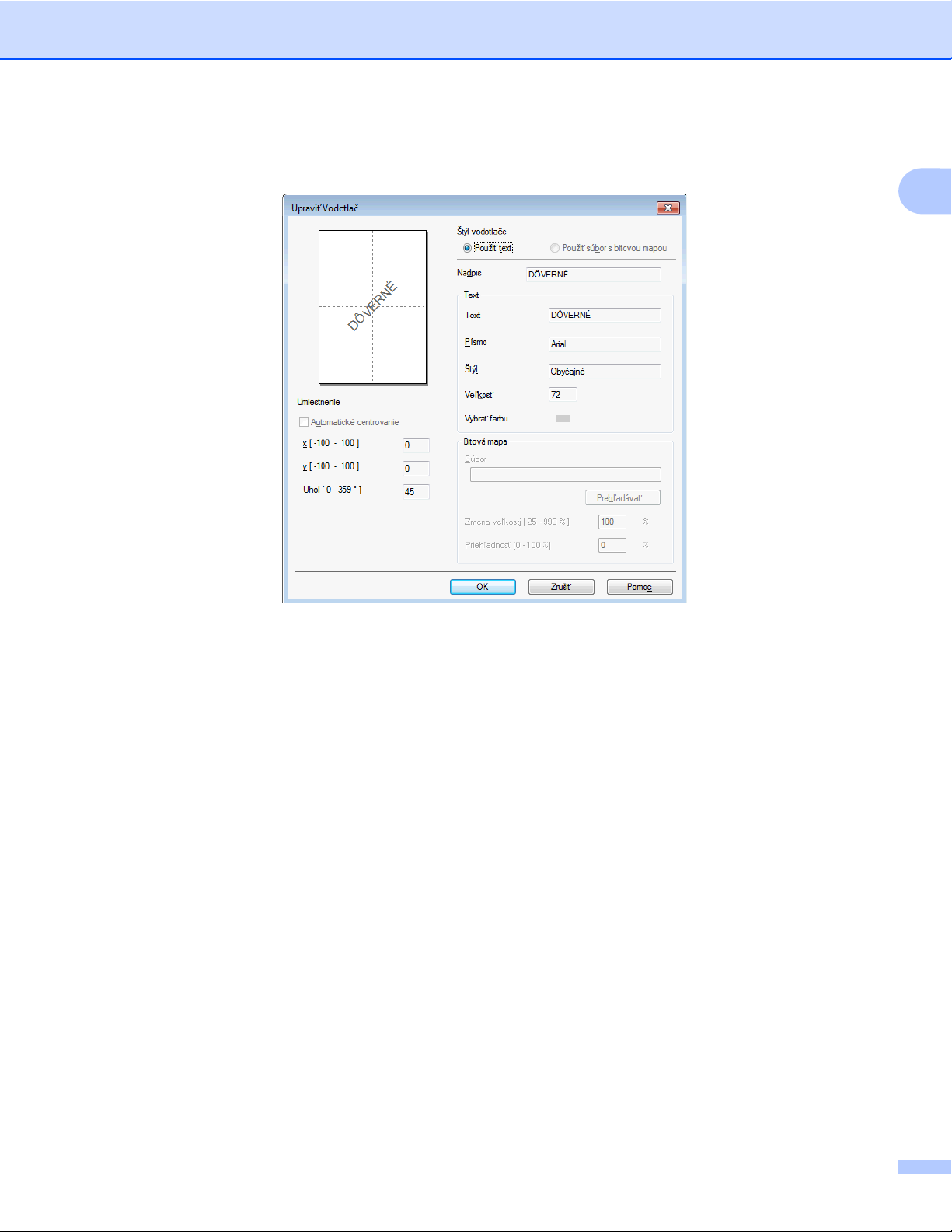
Tlač
Môžete zmeniť nastavenia vodotlače a pridať novú vodotlač. Ak chcete zmeniť nastavenia, kliknite na tlačidlo
Nastavenie. Ak chcete pridať novú vodotlač, kliknite na tlačidlo Pridať.
1
Táto funkcia umožňuje zmeniť nastavenia vodotlače. Ak chcete pridať novú vodotlač, zadajte Nadpis a potom
vyberte položku Použiť text alebo Použiť súbor s bitovou mapou v časti Štýl vodotlače.
Nadpis
Pri pridávaní novej vodotlače zadajte vhodný nadpis do poľa. Vybratá vodotlač sa prepíše týmto nadpisom.
Text
Do poľa Text zadajte text vodotlače a potom vyberte Písmo, Štýl, Veľkosť a Vybrať farbu.
Bitová mapa
Do poľa Súbor zadajte názov súboru a umiestnenie súboru bitovej mapy alebo kliknite na tlačidlo
Prehľadávať a vyberte súbor. Tiež môžete nastaviť zmenu veľkosti a priehľadnosť obrázka.
Umiestnenie
Toto nastavenie sa používa vtedy, keď chcete nastaviť pozíciu vodotlače na strane.
19
Page 29

Tlač
Tlač hlavičky a päty
Na dokument môžete vytlačiť dátum a čas systémových hodín počítača, prihlasovacie meno používateľa
alebo ľubovoľný text. Ak chcete prispôsobiť nastavenia, kliknite na tlačidlo Nastavenie na karte Rozšírené.
Tlač identifikačných údajov
Hlavička alebo päta môže obsahovať vaše prihlasovacie meno alebo ľubovoľný text:
Ak chcete vytlačiť vaše prihlasovacie meno, vyberte položku Login meno používateľa.
Ak chcete vytlačiť ľubovoľný text, vyberte položku Vlastné a do textového poľa Vlastné zadajte text.
1
20
Page 30

Tlač
Ďalšie možnosti tlače
Ak chcete nastaviť ďalšie možnosti tlače, kliknite na tlačidlo Ďalšie možnosti tlače na karte Rozšírené.
POZNÁMKA
Obrazovka zobrazená v tejto časti sa môže odlišovať v závislosti od vášho zariadenia.
Zmena režimu prenosu dát
Funkcia Zmeniť režim prenosu dát umožňuje vybrať režim prenosu údajov a zlepšiť kvalitu alebo rýchlosť
tlače.
Odporúčané nastavenie
Na všeobecné použitie vyberte možnosť Odporúčané nastavenie.
Zvýšená kvalita tlače
Ak chcete získať lepšiu kvalitu tlače, vyberte možnosť Zvýšená kvalita tlače. Rýchlosť tlače môže byť o
niečo nižšia v závislosti od tlačových údajov.
Zvýšená rýchlosť tlače
Ak chcete získať vyššiu rýchlosť tlače, vyberte možnosť Zvýšená rýchlosť tlače. Kvalita tlače môže byť
o niečo nižšia v závislosti od tlačových údajov.
1
21
Page 31

Tlač
Rozšírené nastavenia farieb
Môžete nastaviť položky Odtieňová šablóna a Zhoda s monitorom a získať tak lepšiu úpravu farieb.
Odtieňová šablóna
Zariadenie môže použiť dva postupy (Rozptyl alebo Rozklad) na úpravu bodiek a vyjadrenie poltónov. K
dispozícii je niekoľko predvolených vzorov. Môžete si vybrať, ktorý chcete použiť v dokumente.
• Rozptyl
Body sú rozvrstvené náhodným spôsobom tak, aby vytvorili poltóny. Tento spôsob sa používa na tlač
fotografií, ktoré majú jemné tiene a grafiku.
• Rozklad
Body tvoriace poltóny sú usporiadané v predvolenom vzore. Tento spôsob sa používa na tlač grafických
obrázkov s presne ohraničenými hranicami farieb alebo na tlač grafov.
Zhoda s monitorom
Položka Farba je upravená tak, aby sa dosiahol čo najväčší farebný súlad s monitorom.
1
22
Page 32

Tlač
Rozšírené nastavenia obojstrannej tlače
Niektoré typy médií vyžadujú pri obojstrannej tlači viac času na zaschnutie atramentu. Ak máte problémy s
rozmazanými obojstrannými výtlačkami alebo zaseknutým papierom, zmeňte Pokročilé nastavenia
obojstrannej tlače.
Normálna
Ak chcete tlačiť bežnou rýchlosťou pri použití normálneho množstva atramentu, vyberte položku
Normálne.
Obojstranná tlač 1 (pomalšia tlač)
Ak chcete tlačiť pomalšie pri použití normálneho množstva atramentu, vyberte položku Obojstranná
tlač 1.
Obojstranná tlač 2 (pomalšia tlač a menej atramentu)
Položku Obojstranná tlač 2 vyberte, ak chcete tlačiť rovnakou rýchlosťou ako pri výbere možnosti
Obojstranná tlač 1 a zároveň použiť menšie množstvo atramentu.
1
23
Page 33
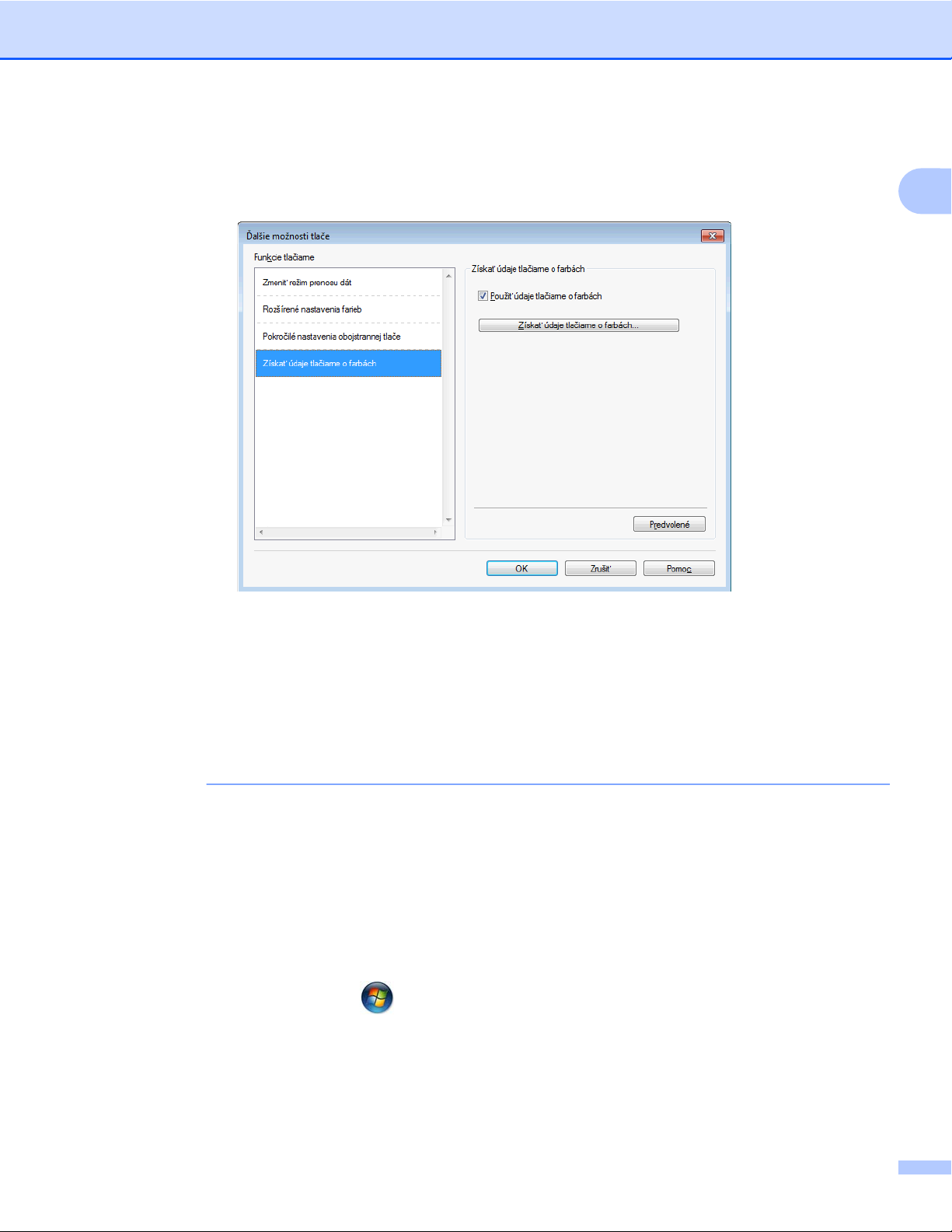
Tlač
Získanie údajov o farbách tlačiarne
Toto nastavenie vám pomôže optimalizovať kvalitu tlače získaním údajov o farbách z konkrétneho zariadenia.
Túto možnosť vyberte, ak chcete vymeniť zariadenie alebo zmeniť pripojené sieťové zariadenie.
Použiť údaje tlačiarne o farbách
1
Začiarknite toto políčko, ak chcete použiť údaje o farbách tlačiarne. Políčko nechajte nezačiarknuté, ak
nechcete použiť informácie o zariadení.
Získať údaje tlačiarne o farbách
Ak kliknete na toto tlačidlo, ovládač tlačiarne začne znova získavať údaje o farbách vášho zariadenia.
Môže to chvíľu trvať. V závislosti od stavu zariadenia nemusí byť ovládač zariadenia úspešný pri
opätovnom získaní údajov o farbách.
POZNÁMKA
• Túto funkciu zobrazíte tak, že otvoríte okno ovládača tlačiarne podľa postupu uvedeného nižšie a potom
kliknete na tlačidlo Ďalšie možnosti tlače na karte Rozšírené.
(Windows
Vyberte a pravým tlačidlom myši kliknite na položku Brother MFC-XXXX Printer (XXXX je názov modelu),
ktorá sa nachádza pod položkami štart/Tlačiarne a faxy, a potom vyberte možnosť Predvoľby tlače.
(Windows Vista
Vyberte a pravým tlačidlom myši kliknite na položku Brother MFC-XXXX Printer (XXXX je názov modelu),
ktorá sa nachádza pod položkami
možnosť Predvoľby tlače.
(Windows
®
XP)
®
7)
®
)
/Ovládací panel/Hardvér a zvuk/Tlačiarne, a potom vyberte
24
Page 34

Tlač
Vyberte a pravým tlačidlom myši kliknite na položku Brother MFC-XXXX Printer (XXXX je názov modelu),
ktorá sa nachádza pod položkami
/Zariadenia a tlačiarne, a potom vyberte možnosť
Predvoľby tlače.
• Keď sa zobrazí dialógové okno s chybovým hlásením, potvrďte, že váš počítač a zariadenie Brother sú
správne prepojené, a skúste to znova.
• Po získaní údajov o farbách tlačiarne počítač údaje uloží a použije ich na tlač.
• Ak je vaše zariadenie Brother pripojené k viacerým počítačom, použite túto funkciu na všetkých pripojených
počítačoch.
• Údaje o farbách tlačiarne môžete získať zo servera tlačiarne len v prípade, že je tlačiareň zdieľaná.
1
25
Page 35
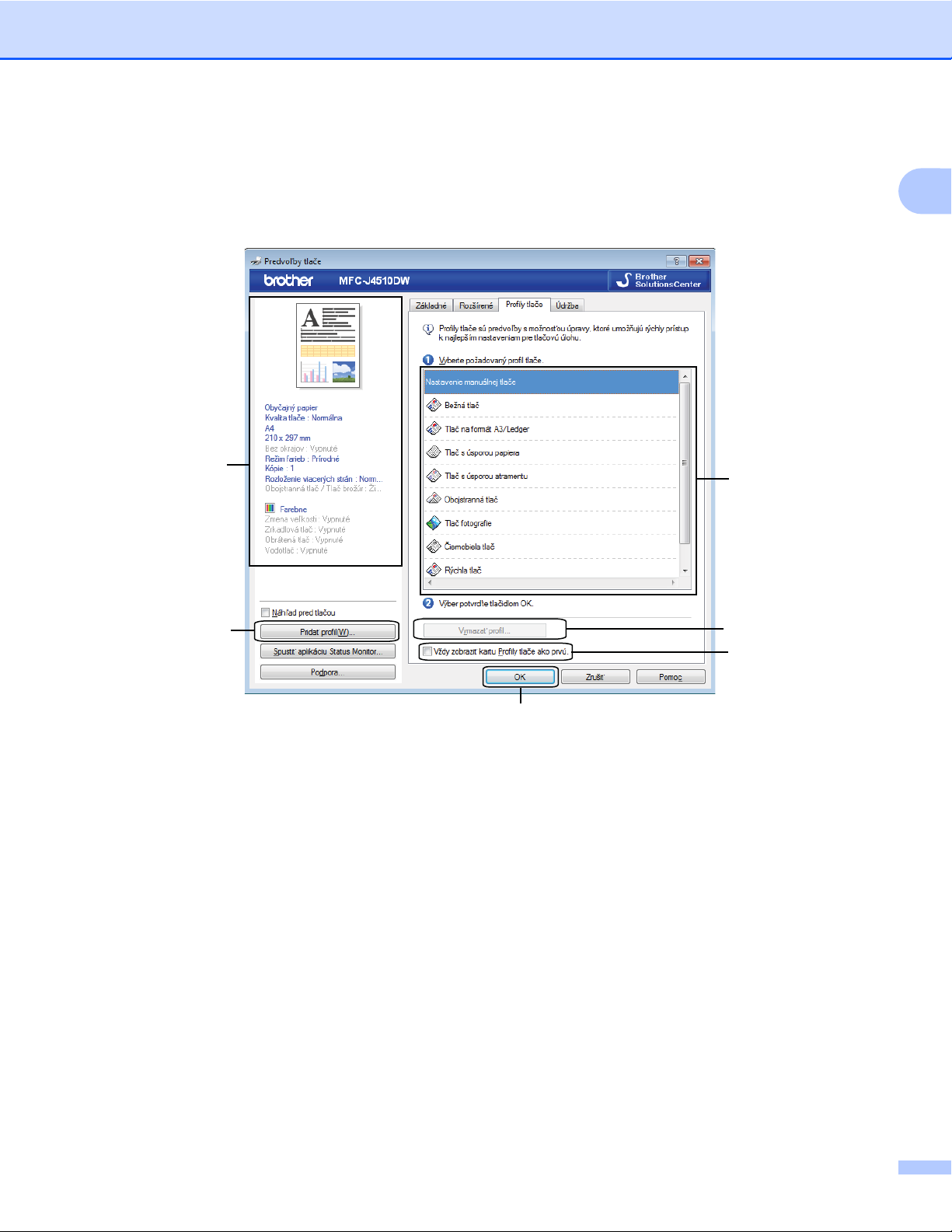
Tlač
Karta Profily tlače
Profily tlače predstavujú upraviteľné predvoľby navrhnuté na rýchly prístup k často používaným nastaveniam
tlače.
6
5
1
2
3
1
4
1 Zoznam profilov tlače
2Tlačidlo Vymazať profil
3Začiarkavacie políčko Vždy zobraziť kartu Profily tlače ako prvú
4Tlačidlo OK
5Tlačidlo Pridať profil
6 Zobrazenie aktuálneho profilu tlače
a Zo zoznamu profilov tlače vyberte profil.
b Ak chcete zobraziť kartu Profily tlače v prednej časti okna od ďalšej tlače, začiarknite políčko
Vždy zobraziť kartu Profily tlače ako prvú.
c Ak chcete použiť vybratý profil, kliknite na tlačidlo OK.
26
Page 36

Tlač
Pridať profil
Kliknutím na tlačidlo Pridať profil zobrazíte dialógové okno Pridať profil. Môžete pridať 20 nových profilov
s preferovanými nastaveniami.
a Do poľa Názov zadajte požadovaný názov.
b Zo Zoznamu ikon vyberte ikonu, ktorú chcete použiť, a potom kliknite na tlačidlo OK.
c Aktuálne nastavenia zobrazené na ľavej strane karty okna ovládača tlačiarne sa uložia.
Vymazať profil
Kliknutím na tlačidlo Vymazať profil zobrazíte dialógové okno Vymazať profil. Vymazať môžete ktorýkoľvek
pridaný profil.
a Zo zoznamu profilov vyberte profil, ktorý chcete vymazať.
b Kliknite na tlačidlo Vymazať.
c Vybratý profil sa vymaže.
1
27
Page 37

Tlač
Karta Údržba
Zariadenie podľa potreby čistí tlačovú hlavu, aby sa zachovala dobrá kvalita tlače. V prípade problému s
kvalitou tlače môžete spustiť čistenie aj ručne.
1
Skúšobná tlač
Môžete vytlačiť skúšobnú stranu a skontrolovať kvalitu tlače.
Štandardné čistenie
Ručne môžete spustiť čistenie tlačovej hlavy zariadenia. Tlačovú hlavu vyčistite, ak sa na texte alebo
grafike zobrazila zvislá čiara alebo sa na texte alebo vytlačených stranách vyskytli prázdne miesta. Môžete
vybrať tri typy čistenia tlačovej hlavy: Všetky, Čierna alebo Farebne.
Rozšírené čistenie
Ručne môžete vyčistiť tlačovú hlavu dôkladnejšie ako pri použití funkcie Štandardné čistenie. Túto
možnosť vyberte, ak funkcia Štandardné čistenie neodstráni problémy s kvalitou tlače. Môžete vybrať tri
typy čistenia tlačovej hlavy: Všetky, Čierna alebo Farebne.
28
Page 38

Tlač
Podpora
V okne Podpora sa zobrazuje verzia ovládača a informácie o nastavení. Sú v ňom aj prepojenia na webové
lokality Brother Solutions Center a Webová stránka originálneho spotrebného materiálu.
Ak chcete zobraziť okno Podpora, kliknite na tlačidlo Podpora v okne ovládača tlačiarne:
Brother Solutions Center
Brother Solutions Center je webová lokalita, ktorá ponúka informácie o zariadení Brother vrátane
najčastejších otázok (FAQ), príručiek používateľa, aktualizácií ovládačov a tipov na používanie zariadenia.
Webová stránka originálneho spotrebného materiálu
1
Webová stránka originálneho spotrebného materiálu ponúka informácie o originálnom spotrebnom
materiáli od spoločnosti Brother.
Brother CreativeCenter
Brother CreativeCenter je BEZPLATNÁ webová lokalita, na ktorej je k dispozícii množstvo nápadov a
zdrojov pre osobné a pracovné využitie.
Skontrolovať nastavenie
Táto funkcia poskytuje informácie o aktuálnom nastavení ovládača tlačiarne.
O programe
Táto funkcia poskytuje informácie o ovládači tlačiarne nainštalovanom pre zariadenie Brother.
29
Page 39

Tlač
Používanie aplikácie FaceFilter Studio od spoločnosti REALLUSION na tlač fotografií
Aplikácia FaceFilter Studio je jednoducho ovládateľná aplikácia na tlač fotografií bez okrajov. Aplikácia
FaceFilter Studio umožňuje upravovať fotografické údaje. Môžete využiť rôzne efekty, ako napríklad redukciu
červených očí alebo úpravu odtieňa pokožky.
1
Ak chcete používať aplikáciu FaceFilter Studio, je potrebné nainštalovať ju z disku CD-ROM, ktorý sa dodáva
spolu so zariadením. Nainštalujte aplikáciu FaceFilter Studio a prevezmite pomocníka aplikácie
FaceFilter Studio podľa pokynov v Stručnom návode na obsluhu.
Aplikáciu FaceFilter Studio spustíte kliknutím na položky
/Všetky programy/Reallusion/
FaceFilter Studio/FaceFilter Studio.
POZNÁMKA
Ak zariadenie Brother nie je zapnuté alebo pripojené k počítaču, aplikácia FaceFilter Studio sa spustí s
obmedzenými funkciami. Nebudete môcť používať funkciu Tlač.
V tejto kapitole sú uvedené iba základné funkcie softvéru. Ďalšie podrobnosti nájdete v pomocníkovi aplikácie
FaceFilter Studio.
Ak chcete zobraziť celého pomocníka aplikácie FaceFilter Studio, kliknite na položky
Reallusion/FaceFilter Studio/FaceFilter Studio Help (Pomocník FaceFilter Studio).
/Všetky programy/
30
Page 40

Tlač
Spustenie aplikácie FaceFilter Studio so zapnutým zariadením Brother
a Keď prvý raz spúšťate aplikáciu FaceFilter Studio a zariadenie Brother je zapnuté a pripojené k počítaču,
aplikácia FaceFilter Studio rozpozná zariadenie Brother a zobrazí sa táto obrazovka.
b Po kliknutí na tlačidlo Continue (Pokračovať) v kroku a sa zobrazí táto obrazovka. Aplikácia
FaceFilter Studio je pripravená na používanie so všetkými funkciami.
1
31
Page 41

Tlač
Spustenie aplikácie FaceFilter Studio s vypnutým zariadením Brother
a Keď prvý raz spúšťate aplikáciu FaceFilter Studio a zariadenie Brother je vypnuté alebo nie je pripojené
k počítaču, zobrazí sa táto obrazovka.
b Po kliknutí na tlačidlo Detect (Detegovať) v kroku a sa zobrazí táto obrazovka.
Zapnite zariadenie Brother a skontrolujte, či je pripojené k počítaču, a potom kliknite na tlačidlo Áno.
1
c Ak aplikácia FaceFilter Studio nerozpozná zariadenie Brother, zobrazí sa táto obrazovka.
Skontrolujte, či je zariadenie Brother zapnuté, a potom kliknite na tlačidlo Znova.
Ak aplikácia FaceFilter Studio stále nerozpozná zariadenie Brother v kroku c, kliknite na tlačidlo
Zrušiť.
d Ak ste klikli na tlačidlo Zrušiť v kroku c, zobrazí sa táto obrazovka.
32
Page 42
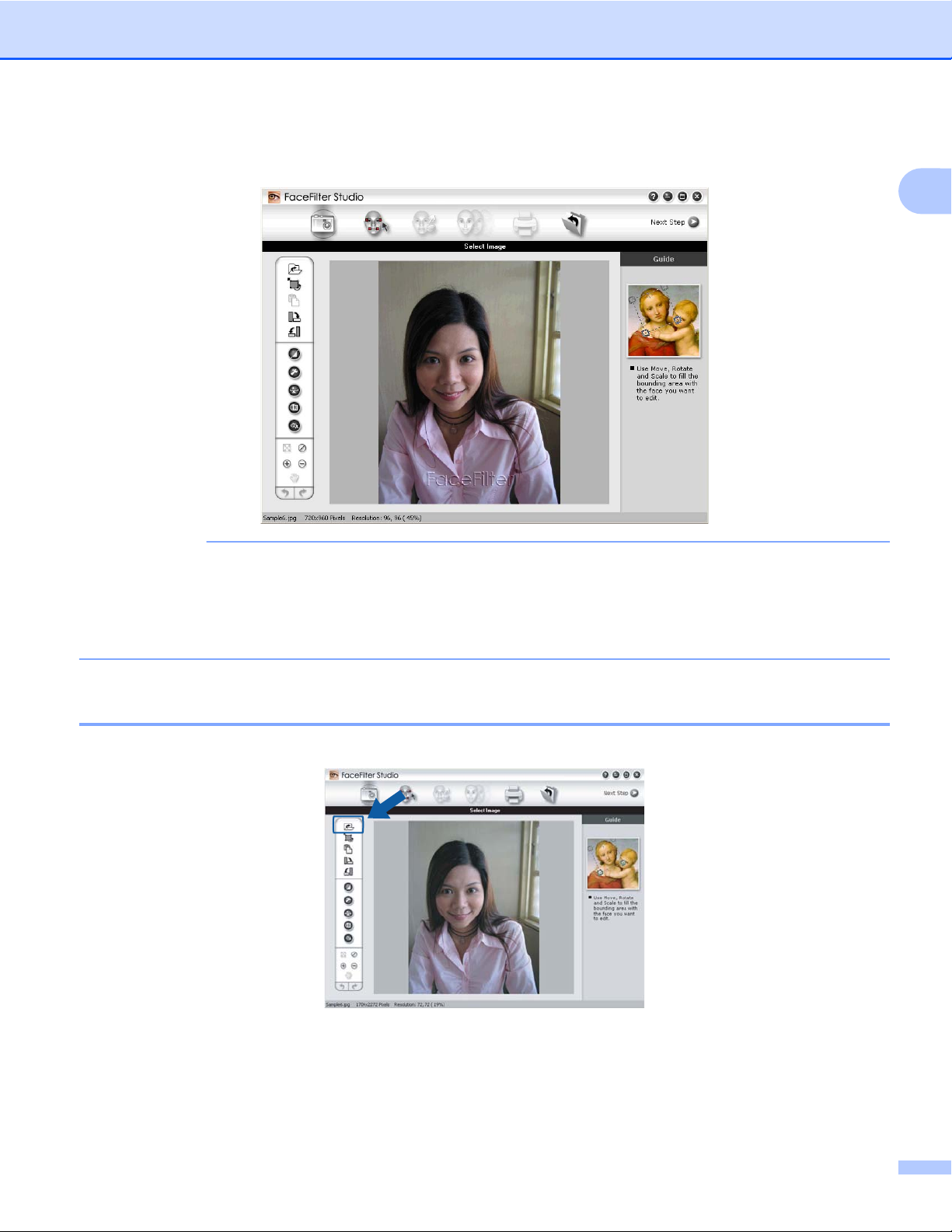
Tlač
e Po kliknutí na začiarkavacie políčko v kroku d sa spustí aplikácia FaceFilter Studio s obmedzenou
funkčnosťou. Ikona tlače v hlavnej ponuke bude neaktívna a nebudete mať možnosť použiť funkciu tlače.
1
POZNÁMKA
• Ak je aplikácia FaceFilter Studio spustená s obmedzenou funkčnosťou, obrázkový súbor sa uloží s
vodotlačou.
• Ak chcete spustiť aplikáciu FaceFilter Studio s plnou funkčnosťou, pozrite si časť Spustenie aplikácie
FaceFilter Studio so zapnutým zariadením Brother uu str. 31.
Tlač obrázka
a Kliknutím na ikonu Otvoriť vyberte obrázkový súbor.
33
Page 43

Tlač
b Kliknutím na ikonu tlače v hornom paneli s ponukou prejdite na obrazovku tlače.
c Kliknutím na ikonu tlače na ľavej strane otvorte dialógové okno s nastaveniami tlače.
1
d Vyberte možnosti Paper Size (Veľkosť papiera), Paper Source (Zdroj papiera), Orientation
(Orientácia), hodnotu položky Copies (Kópie), Scaling (Zmena veľkosti) a Printing Area (Oblasť tlače).
POZNÁMKA
Ak chcete vytlačiť fotografiu bez okrajov, vyberte možnosť Full Page Photo (Fotografia na celú stránku)
v časti Scaling (Zmena veľkosti).
34
Page 44
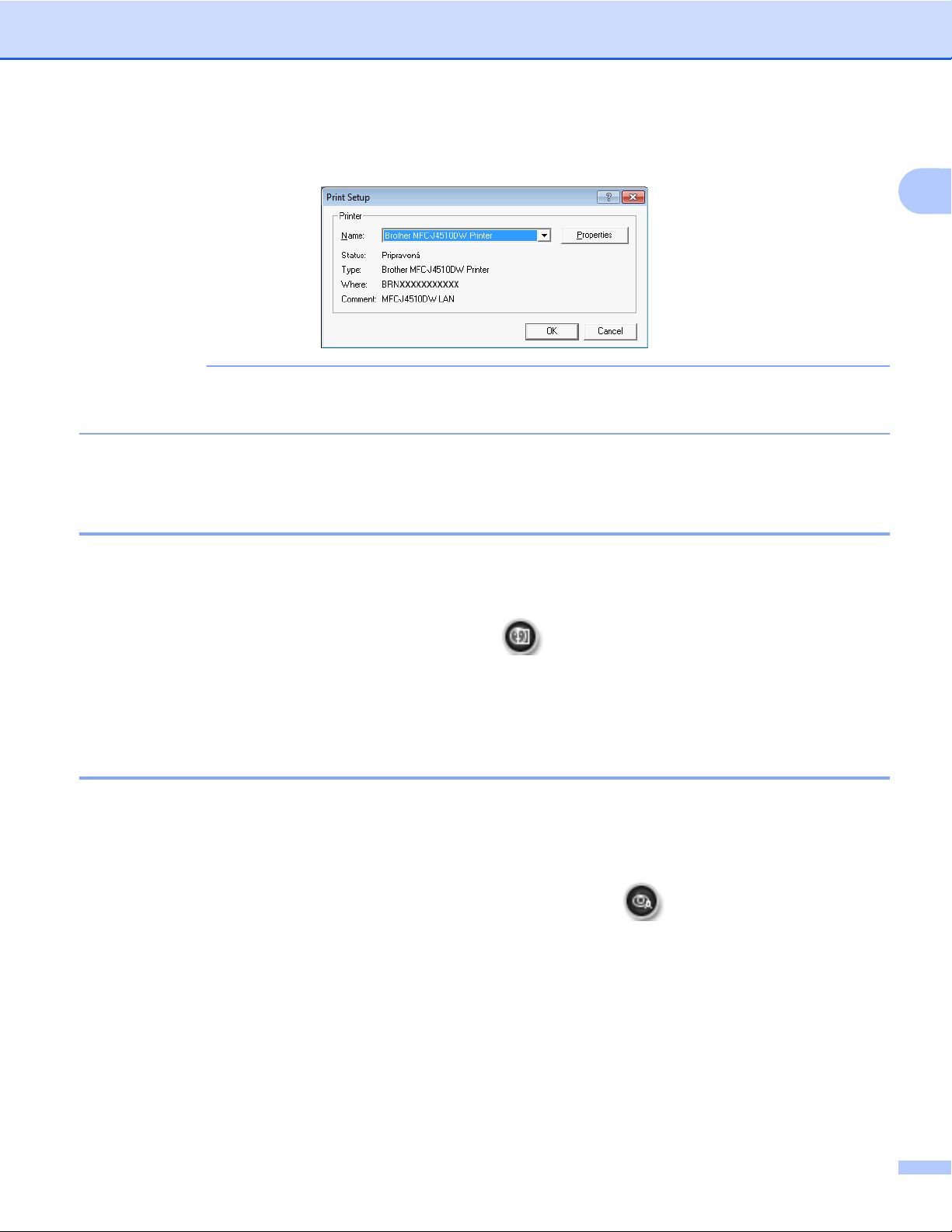
Tlač
e Kliknite na tlačidlo Print Setting (Nastavenie tlače) a vyberte zariadenie Brother. Kliknite na tlačidlo
OK.
POZNÁMKA
Ak chcete používať fotografický papier, kliknite na tlačidlo Properties (Vlastnosti) a v dialógovom okne
ovládača tlačiarne nastavte možnosti Typ média a Kvalita tlače.
f Kliknite na tlačidlo Print (Tlač) v dialógovom okne s nastaveniami tlače. Fotografia sa vytlačí.
Chytrý portrét
1
Funkcia Smart Portrait (Chytrý portrét) rozpozná tváre na fotografii a automaticky upraví jas pokožky.
a Otvorte obrázkový súbor.
b Kliknutím na ikonu Smart Portrait (Chytrý portrét) spustite automatické rozpoznanie tvárí.
c Môžete upraviť položku Brightness adjustment (Nastavenie jasu) posunutím posúvača.
d Kliknite na tlačidlo OK.
Redukcia červených očí
Funkcia Red Eye Reduction (Redukcia červených očí) umožňuje odstrániť efekt červených očí na
fotografiách.
a Otvorte obrázkový súbor.
b Kliknutím na ikonu Red Eye Reduction (Redukcia červených očí) spustite automatické
odstránenie efektu červených očí.
c Funkcia Auto Red eye Detection (Automatická detekcia červených očí) vyhľadá všetky červené oči na
obrázku a označí ich v bodkovaných rámčekoch. Posúvač RedEye Threshold (Limit pre červené oči)
môžete použiť na úpravu farby vyznačených oblastí.
d Kliknite na tlačidlo OK.
35
Page 45
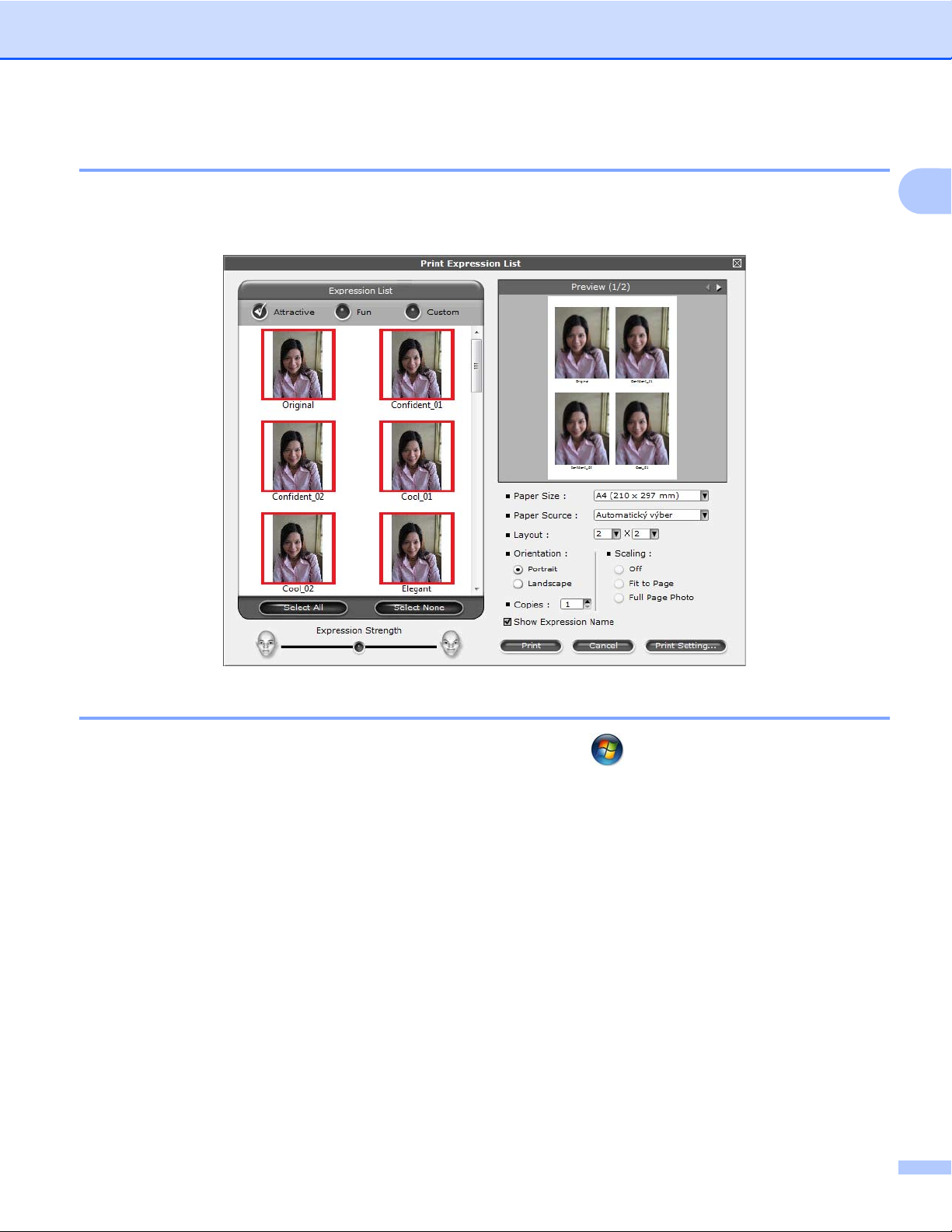
Tlač
Zoznam tlačových výrazov
Aplikácia FaceFilter Studio umožňuje upravovať výraz tváre použitím šablóny výrazu alebo ručnou úpravou.
V kroku Select Expression (Výber výrazu) môžete zobraziť náhľad alebo vytlačiť zoznam výrazov podľa
vlastného výberu.
1
Odinštalovanie aplikácie FaceFilter Studio
Ak chcete odinštalovať aplikáciu FaceFilter Studio, vyberte položky /Všetky programy/Reallusion/
FaceFilter Studio/Uninstall FaceFilter Studio.
36
Page 46
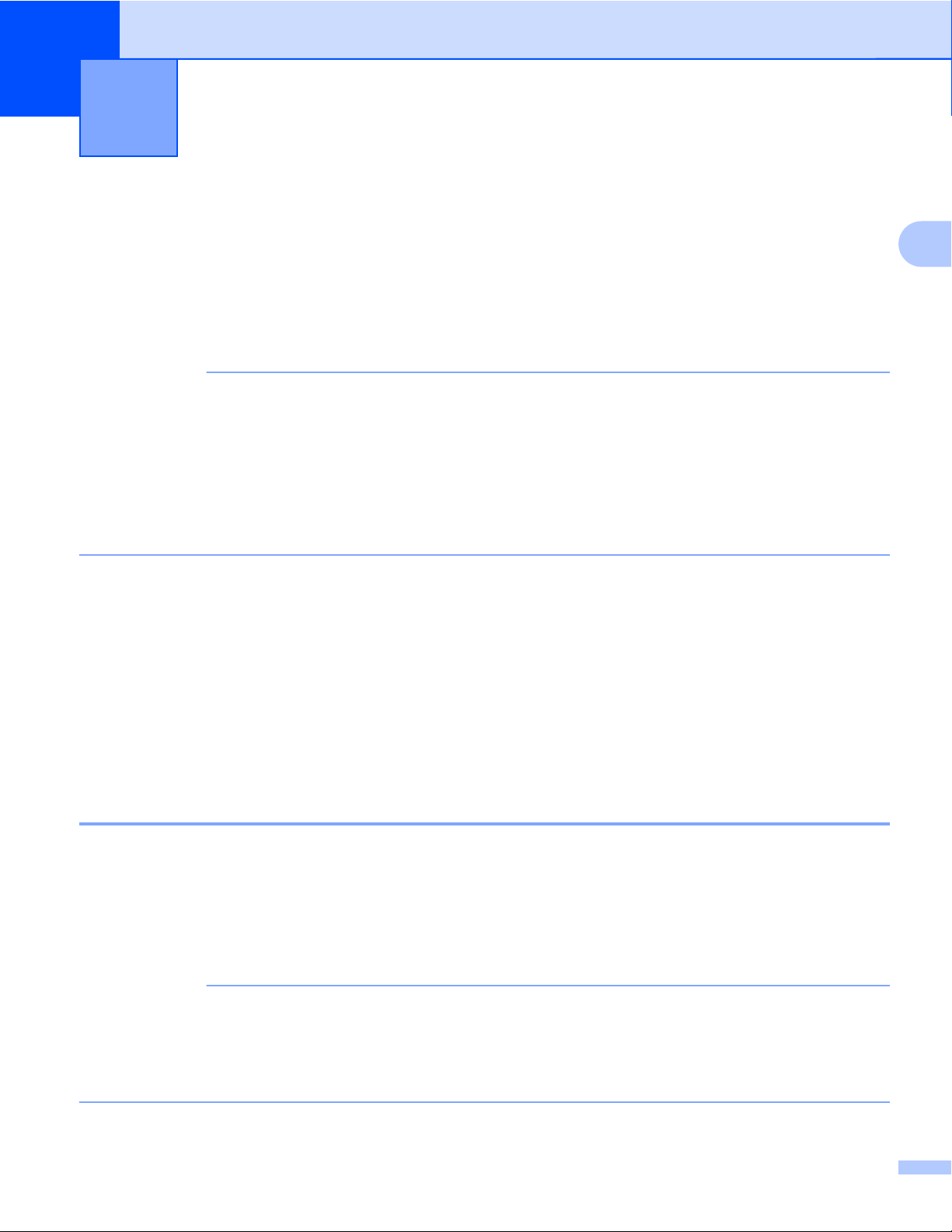
2
Operácie skenovania a použité ovládače sa líšia v závislosti od operačného systému a aplikácie použitej pri
skenovaní.
Nainštalované sú dva ovládače skenera. Ovládač skenera kompatibilný s režimom TWAIN (pozrite si časť
Skenovanie dokumentu pomocou ovládača TWAIN uu str. 37) a ovládač Windows
(WIA) (pozrite si časť Skenovanie dokumentu pomocou ovládača WIA uu str. 45).
Používatelia operačného systému Windows
dokumentov vybrať ľubovoľný ovládač.
Skenovanie
®
Imaging Acquisition
®
XP/Windows Vista®/Windows® 7 si môžu na skenovanie
POZNÁMKA
• Informácie o aplikácii Nuance™ PaperPort™ 12SE nájdete v časti Používanie aplikácie Nuance™
PaperPort™ 12SE uu str. 52.
• Ak je počítač chránený bránou firewall a nemá prístup k sieťovému skenovaniu, budete musieť
nakonfigurovať bránu firewall, aby umožňovala komunikáciu prostredníctvom portov číslo 54925 a 137.
Ak používate bránu Windows
potrebné nastavenia brány firewall už boli vykonané. Ďalšie informácie nájdete v časti Nastavenie brány
firewall (pre používateľov siete) uu str. 114.
®
Firewall a z disku CD-ROM ste nainštalovali aplikáciu MFL-Pro Suite,
2
Skenovanie dokumentu pomocou ovládača TWAIN
Softvér Brother MFL-Pro Suite obsahuje ovládač skenera podporujúci rozhranie TWAIN. Ovládače TWAIN
musia vyhovovať štandardnému univerzálnemu protokolu na komunikáciu medzi skenermi a aplikáciami.
Znamená to, že môžete skenovať obrázky priamo do aplikácie PaperPort™ 12SE, ktorú spoločnosť Brother
dodáva ako súčasť zariadenia, a môžete skenovať obrázky aj priamo do stoviek iných softvérových aplikácií,
ktoré podporujú skenovanie TWAIN. Medzi tieto aplikácie patria populárne programy Adobe
CorelDRAW
®
a veľa ďalších.
Skenovanie dokumentu do počítača
Existujú dva spôsoby, ktorými je možné skenovať celú stranu. Môžete použiť automatický podávač
dokumentov (ADF) alebo sklo skenera.
a Vložte dokument.
b Ak chcete skenovať dokument, spustite aplikáciu Nuance™ PaperPort™ 12SE, ktorú ste nainštalovali
počas inštalácie aplikácie MFL-Pro Suite.
POZNÁMKA
• V závislosti od modelu vášho zariadenia nemusí byť aplikácia Nuance™ PaperPort™ 12SE k dispozícii.
Ak nie je k dispozícii, použite iný aplikačný softvér.
• Pokyny na skenovanie uvedené v tejto príručke sú určené pre používanie aplikácie Nuance™
PaperPort™ 12SE. Kroky skenovania sa v prípade použitia iných softvérových aplikácií môžu odlišovať.
®
Photoshop®,
37
Page 47

Skenovanie
c Kliknite na položku Nastavenie skenovania na karte Pracovná plocha na páse s nástrojmi.
V ľavej časti obrazovky sa zobrazí panel Skenovať alebo načítať fotografiu.
d Kliknite na tlačidlo Vybrať.
e Zo zoznamu Dostupné skenery vyberte položku TWAIN: TW-Brother MFC-XXXX alebo
TWAIN: TW-Brother MFC-XXXX LAN.
(XXXX je názov modelu.)
f Začiarknite políčko Zobraziť dialógové okno skenera na paneli Skenovať alebo načítať fotografiu.
g Kliknite na tlačidlo Skenovať.
Zobrazí sa dialógové okno skener - nastavenie.
h V dialógovom okne nastavenia skenera upravte nasledujúce nastavenia (podľa potreby):
1
2
3
4
5
6
2
7
8
1 Sken (Typ obrázka)
2 Rozlíšenie
3 Typ skenovania
4 Redukcia šumu
5 Jas
6 Kontrast
7Veľkosť dokumentu
8 Automatické orezanie
i Kliknite na tlačidlo Štart.
Po dokončení skenovania kliknite na tlačidlo Zrušiť, čím sa vrátite do okna aplikácie PaperPort™ 12SE.
38
Page 48

Skenovanie
POZNÁMKA
Po výbere veľkosti dokumentu môžete upraviť oblasť skenovania kliknutím ľavým tlačidlom myši a
posúvaním myši. Je to nevyhnutné, ak orezávate obrázok, ktorý chcete naskenovať.
Predskenovanie a orezanie časti, ktorú chcete skenovať
Pomocou tlačidla Náhľad môžete zobraziť náhľad obrázka a orezať nežiaduce časti pred spustením
skenovania. Ak ste s náhľadom spokojní, kliknite na tlačidlo Štart v dialógovom okne nastavenia skenera a
spustite skenovanie obrázka.
a Postupujte podľa krokov od a do g v časti Skenovanie dokumentu do počítača uu str. 37.
b Podľa potreby vyberte nastavenia položiek Sken (Typ obrázka), Rozlíšenie, Typ skenovania, Jas,
Kontrast a Veľkosť dokumentu.
POZNÁMKA
Predskenovanie nie je k dispozícii, keď vyberiete možnosť Automatické orezanie.
2
c Kliknite na tlačidlo Náhľad.
Celý obrázok sa naskenuje do počítača a zobrazí sa v oblasti skenovania v dialógovom okne nastavenia
skenera.
d Podržte stlačené ľavé tlačidlo myši a presuňte myš cez časť, ktorú chcete naskenovať.
1 Oblasť skenovania
POZNÁMKA
Obrázok môžete zväčšiť pomocou ikony a potom použiť ikonu na obnovenie pôvodnej veľkosti
obrázka.
1
e Znova vložte dokument.
39
Page 49

Skenovanie
A4
POZNÁMKA
Tento krok vynechajte, ak ste v kroku a položili dokument na sklo skenera.
f Kliknite na tlačidlo Štart.
Teraz sa v okne aplikácie PaperPort™ 12SE (alebo v okne vašej aplikácie) zobrazí iba vybratá časť
dokumentu.
g V okne aplikácie PaperPort™ 12SE použite možnosti, ktoré sú k dispozícii na úpravu obrázka.
Automatické orezanie
Ak začiarknete políčko Automatické orezanie, môžete naskenovať viacero dokumentov položených na sklo
skenera. Keď vyberiete možnosť Automatické orezanie, zariadenie naskenuje každý dokument a vytvorí
samostatné súbory. Ak napríklad na sklo skenera položíte tri dokumenty, zariadenie ich naskenuje a vytvorí
tri samostatné súbory. Ak chcete vytvoriť trojstranový súbor, naskenujte dokumenty ako súbor PDF.
1
1
3
A4
1
24 3
4
2
2
21
1 10 mm alebo viac
2 20 mm alebo viac (spodný okraj)
Pokyny pre funkciu automatického orezania
Toto nastavenie je dostupné iba pre dokumenty v tvare štvorca alebo obdĺžnika.
Ak je dokument príliš dlhý alebo široký, toto nastavenie nebude pracovať správne.
Ak chcete použiť toto nastavenie, musíte skenovať pomocou skla skenera.
Ak chcete použiť toto nastavenie, musíte vybrať položku Veľkosť dokumentu inú než Automaticky.
Dokumenty musíte umiestniť od okrajov skla skenera tak, ako je znázornené na obrázku.
Dokumenty musíte umiestniť najmenej 10 mm od seba.
Funkcia Automatické orezanie upraví vychýlenie dokumentu na skle skenera, ale ak je dokument šikmo
o viac ako 10 stupňov, táto funkcia nebude fungovať.
Funkcia Automatické orezanie je k dispozícii pre maximálne 16 dokumentov, v závislosti od ich veľkosti.
Ak začiarknete políčko Automatické orezanie, nebude možné vybrať možnosť Náhľad.
40
Page 50

Skenovanie
Nastavenia v dialógovom okne nastavenia skenera
Sken (Typ obrázka)
Vyberte výstupný obrázok v časti Foto, Web alebo Text. Možnosti Rozlíšenie a Typ skenovania sa
automaticky upravia vzhľadom na každé z predvolených nastavení.
Predvolené nastavenia sú uvedené v nasledujúcej tabuľke:
Sken (Typ obrázka) Rozlíšenie Typ skenovania
Foto Používa sa na skenovanie fotografických obrázkov 300 x 300 dpi Farebná 24 bitov
Web Používa sa na naskenovanie obrázka, ktorý
chcete použiť na webových stránkach
Text Používa sa na skenovanie textových dokumentov 200 x 200 dpi Čiernobiela
100 x 100 dpi Farebná 24 bitov
Rozlíšenie
Rozlíšenie skenovania môžete vybrať z rozbaľovacieho zoznamu Rozlíšenie. Vyššie rozlíšenie je
náročnejšie na pamäť a čas prenosu, ale výsledkom je lepšie naskenovaný obrázok. V nasledujúcej tabuľke
sú uvedené rozlíšenia, ktoré môžete vybrať, a dostupné farby.
Rozlíšenie Čiernobiela/
Šedá (chybové
prelínanie)
100 x 100 dpi Áno Áno Áno
150 x 150 dpi Áno Áno Áno
200 x 200 dpi Áno Áno Áno
300 x 300 dpi Áno Áno Áno
400 x 400 dpi Áno Áno Áno
600 x 600 dpi Áno Áno Áno
1200 x 1200 dpi Áno Nie Áno
2400 x 2400 dpi Áno Nie Áno
4800 x 4800 dpi Áno Nie Áno
9600 x 9600 dpi Áno Nie Áno
19200 x 19200 dpi Áno Nie Áno
Farebná 256 farieb
Pravá šedá/Farebná 24 bitov
2
Typ skenovania
Čiernobiela
Používa sa pri texte alebo čiarovej grafike.
Šedá (chybové prelínanie)
Používa sa pri fotografických obrázkoch alebo grafoch. (Chybové prelínanie je metóda na vytvorenie
simulovaných sivých obrázkov bez použitia skutočných sivých bodov. Čierne body sú zostavené do
špecifického vzoru na vytvorenie sivého vzhľadu.)
41
Page 51

Skenovanie
Odtiene šedej
Používa sa pri fotografických obrázkoch alebo grafoch. Tento režim je presnejší, keďže používa až 256
odtieňov sivej.
Farebná 256 farieb
Používa až 256 farieb na naskenovanie obrázka.
Farebná 24 bitov
Používa až 16,8 milióna farieb na naskenovanie obrázka.
Aj keď možnosť Farebná 24 bitov vytvorí obrázok s najlepšou reprodukciou farieb, obrázok bude približne
trikrát väčší než v prípade použitia možnosti Farebná 256 farieb. Vyžaduje to väčšiu pamäť a čas prenosu
je najdlhší.
Redukcia šumu
Pomocou tejto možnosti môžete zlepšiť kvalitu naskenovaných obrázkov. Nastavenie Redukcia šumu je
dostupné vtedy, keď používate možnosť Farebná 24 bitov a rozlíšenia skenovania 300 × 300 dpi,
400 × 400 dpi alebo 600 × 600 dpi.
Automatické orezanie
2
Môžete skenovať viacero dokumentov umiestnených na skle skenera. Ak chcete použiť funkciu Automatické
orezanie, pozrite si časť Automatické orezanie uu str. 40.
Jas
Ak chcete získať čo najkvalitnejší obrázok, upravte nastavenie (–50 až 50). Predvolená hodnota 0 predstavuje
priemer a obvykle je vhodná pre väčšinu obrázkov.
Úroveň položky Jas môžete nastaviť posunutím posúvača doprava alebo doľava (zosvetlenie alebo
stmavenie obrázka). Úroveň môžete nastaviť aj zadaním hodnoty do poľa.
Ak je naskenovaný obrázok príliš svetlý, nastavte nižšiu úroveň položky Jas a dokument naskenujte znovu.
Ak je obrázok príliš tmavý, nastavte vyššiu úroveň položky Jas a dokument naskenujte znovu.
POZNÁMKA
Nastavenie Jas je dostupné len vtedy, ak nastavíte položku Typ skenovania na možnosť Čiernobiela,
Šedá (chybové prelínanie), Odtiene šedej alebo Farebná 24 bitov.
Kontrast
Môžete zvýšiť alebo znížiť úroveň kontrastu pohybom posúvača doprava alebo doľava. Zvýšenie zvýrazní
tmavé a svetlé oblasti obrázka, zatiaľ čo zníženie zvýrazní viac detailov v sivých oblastiach. Kontrast môžete
nastaviť aj zadaním hodnoty do poľa.
POZNÁMKA
Nastavenie Kontrast je dostupné len vtedy, ak nastavíte položku Typ skenovania na možnosť
Šedá (chybové prelínanie), Odtiene šedej alebo Farebná 24 bitov.
42
Page 52

Skenovanie
Keď skenujete fotografie alebo iné obrázky, ktoré chcete použiť v textovom editore alebo inej grafickej
aplikácii, skúste použiť rôzne nastavenia položiek Rozlíšenie, Typ skenovania, Jas a Kontrast a zistite,
ktoré z nastavení vám najlepšie vyhovuje.
Veľkosť dokumentu
Vyberte jednu z nasledujúcich veľkostí:
Automaticky
Dokument štandardnej veľkosti môžete naskenovať bez akýchkoľvek ďalších nastavení položky
Veľkosť dokumentu. Ak chcete použiť Automatické orezanie, vyberte inú Veľkosť dokumentu ako
Automaticky.
A4 210 x 297 mm (8,3 x 11,7 palcov)
JIS B5 182 x 257 mm (7,2 x 10,1 palcov)
Letter 215,9 x 279,4 mm (8 1/2 x 11 palcov)
Legal 215,9 x 355,6 mm (8 1/2 x 14 palcov) (k dispozícii pri modeloch s automatickým podávačom
dokumentov)
A5 148 x 210 mm (5,8 x 8,3 palcov)
JIS B6 128 x 182 mm (5 x 7,2 palcov)
A6 105 x 148 mm (4,1 x 5,8 palcov)
Executive 184,1 x 266,7 mm (7 1/4 x 10 1/2 palcov)
Vizitka 90 x 60 mm (3,5 x 2,4 palcov)
Ak chcete skenovať vizitky, vyberte veľkosť Vizitka a potom položte vizitku lícom nadol do ľavej hornej
časti skla skenera.
2
10 x 15 cm (4 x 6 palcov)
13 x 20 cm (5 x 8 palcov)
9 x 13 cm (3,5 x 5 palcov)
13 x 18 cm (5 x 7 palcov)
Pohľadnica 1 100 x 148 mm (3,9 x 5,8 palcov)
Pohľadnica 2 (Dvojitá) 148 x 200 mm (5,8 x 7,9 palcov)
43
Page 53

Skenovanie
používateľský
Ak ako veľkosť vyberiete možnosť používateľský, zobrazí sa dialógové okno používateľský
rozmer dokumentu.
Ako jednotku pre položku Šírka a Výška môžete vybrať „mm“ alebo „palce“.
POZNÁMKA
Na obrazovke sa zobrazí skutočná veľkosť papiera, ktorú ste vybrali.
2
•Šírka: ukazuje šírku skenovanej oblasti.
• Výška: ukazuje výšku skenovanej oblasti.
•Veľkosť dát: ukazuje približnú veľkosť údajov vo formáte bitovej mapy. Veľkosť sa bude líšiť v závislosti
od typu súboru, rozlíšenia a počtu použitých farieb.
44
Page 54

Skenovanie
Skenovanie dokumentu pomocou ovládača WIA
Kompatibilita s rozhraním WIA
V prípade operačného systému Windows® XP/Windows Vista®/Windows® 7 môžete pri skenovaní obrázkov
vybrať ovládač Windows
PaperPort™ 12SE, ktorú spoločnosť Brother zakomponovala do zariadenia, alebo priamo do inej aplikácie,
ktorá podporuje skenovanie WIA alebo TWAIN.
®
Imaging Acquisition (WIA). Obrázky môžete naskenovať priamo do aplikácie
Skenovanie dokumentu do počítača
Existujú dva spôsoby skenovania celej strany. Môžete použiť automatický podávač dokumentov (ADF) alebo
sklo skenera.
Ak chcete po predskenovaní dokumentu naskenovať a potom orezať časť strany, musíte použiť sklo skenera.
(Pozrite si časť Predskenovanie a orezanie časti pomocou skla skenera uu str. 47.)
a Vložte dokument.
b Ak chcete skenovať dokument, spustite aplikáciu Nuance™ PaperPort™ 12SE, ktorú ste nainštalovali
počas inštalácie aplikácie MFL-Pro Suite.
POZNÁMKA
• V závislosti od vášho modelu nemusí byť aplikácia Nuance™ PaperPort™ 12SE súčasťou balenia. Ak nie
je súčasťou balenia, použite iné softvérové aplikácie podporujúce skenovanie.
• Pokyny na skenovanie uvedené v tejto príručke sú založené na aplikácii Nuance™ PaperPort™ 12SE.
Proces bude odlišný, ak budete skenovať z iných aplikácií.
2
c Kliknite na položku Nastavenie skenovania na karte Pracovná plocha na páse s nástrojmi.
V ľavej časti obrazovky sa zobrazí panel Skenovať alebo načítať fotografiu.
d Kliknite na tlačidlo Vybrať.
e Zo zoznamu Dostupné skenery vyberte položku WIA:Brother MFC-XXXX alebo WIA:Brother
MFC-XXXX LAN. (XXXX je názov modelu.)
POZNÁMKA
Ak vyberiete položku TWAIN: TW-Brother MFC-XXXX, spustí sa ovládač TWAIN.
f Začiarknite políčko Zobraziť dialógové okno skenera na paneli Skenovať alebo načítať fotografiu.
g Kliknite na tlačidlo Skenovať.
Zobrazí sa dialógové okno skenovania.
45
Page 55

Skenovanie
h V dialógovom okne nastavenia skenera upravte nasledujúce nastavenia (podľa potreby):
1
2
3
4
56
1 Zdroj papiera
2 Typ obrázka
3 Úprava kvality skenovaného obrázku
4Veľkosť strany
5 Ukážka
6 Skenovať
2
i Z rozbaľovacieho zoznamu Zdroj papiera vyberte možnosť Podávač dokumentov alebo
Stolný skener.
POZNÁMKA
Ak zariadenie nemá automatický podávač dokumentov (ADF), nie je možné vybrať možnosť
Podávač dokumentov.
j Vyberte typ obrázka.
k Z rozbaľovacieho zoznamu vyberte Veľkosť strany.
46
Page 56

Skenovanie
l Ak chcete zmeniť niektoré pokročilé nastavenia, kliknite na položku Úprava kvality skenovaného
obrázku. V časti Rozšírené vlastnosti môžete vybrať možnosti Jas, Kontrast, Rozlíšenie a
Typ obrázka. Po výbere nastavení kliknite na tlačidlo OK.
POZNÁMKA
Rozlíšenie skenera možno predvolene nastaviť na max. 1200 dpi. Ak chcete skenovať s vyšším rozlíšením,
použite program Pomôcka skenera. (Pozrite si časť Pomôcka skenera uu str. 48.)
2
m V dialógovom okne skenovania kliknite na tlačidlo Skenovať.
Zariadenie začne skenovať dokument.
Predskenovanie a orezanie časti pomocou skla skenera
Tlačidlo Ukážka môžete použiť na zobrazenie ukážky obrázka pred orezaním nežiaducich častí obrázka. Ak
ste s ukážkou spokojní, v dialógovom okne skenovania kliknite na tlačidlo Skenovať a naskenujte obrázok.
a Postupujte podľa krokov od a do g v časti Skenovanie dokumentu do počítača uu str. 45.
b V rozbaľovacom zozname Zdroj papiera vyberte možnosť Stolný skener.
POZNÁMKA
Ak zariadenie nemá automatický podávač dokumentov (ADF), nie je možné nastaviť Zdroj papiera.
c Vyberte typ obrázka.
d Kliknite na položku Ukážka.
Celý obrázok sa naskenuje do počítača a zobrazí sa v oblasti skenovania.
47
Page 57

Skenovanie
e Podržte stlačené ľavé tlačidlo myši a presuňte myš cez časť, ktorú chcete naskenovať.
f Ak potrebujete získať prístup k pokročilým nastaveniam, kliknite na položku Úprava kvality
skenovaného obrázku. V časti Rozšírené vlastnosti môžete vybrať možnosti Jas, Kontrast,
Rozlíšenie a Typ obrázka. Po výbere nastavení kliknite na tlačidlo OK.
2
g V dialógovom okne skenovania kliknite na tlačidlo Skenovať.
Zariadenie začne skenovať dokument.
Teraz sa v okne aplikácie PaperPort™ 12SE (alebo v okne vašej aplikácie) zobrazí iba vybratá časť
dokumentu.
Pomôcka skenera
Program Pomôcka skenera môžete použiť, ak chcete nastaviť ovládač skenera WIA na rozlíšenia väčšie
než 1200 dpi.
POZNÁMKA
Ak naskenujete dokument v rozlíšení väčšom než 1200 dpi, veľkosť súboru môže byť veľmi veľká.
Skontrolujte, či máte dostatok pamäte a priestoru na pevnom disku pre súbor, ktorý sa pokúšate
naskenovať. Ak nemáte dostatok pamäte alebo priestoru na pevnom disku, počítač môže zamrznúť a hrozí
riziko straty súboru.
48
Page 58

Skenovanie
Spustenie pomôcky
Pomôcku možno spustiť kliknutím na položku Pomôcka skenera, ktorá sa nachádza v ponuke
Všetky programy/Brother/MFC-XXXX (XXXX je názov modelu)/Nastavenia skenera.
Obrazovky na vašom počítači sa môžu líšiť v závislosti od operačného systému alebo modelu zariadenia.
POZNÁMKA
(Windows Vista® a Windows® 7)
Keď sa zobrazí obrazovka Kontrola používateľských kont, postupujte nasledujúcim spôsobom.
• Používatelia s oprávneniami správcu počítača: kliknite na tlačidlo Povoliť alebo Áno.
/
2
• Používatelia bez oprávnení správcu: zadajte heslo správcu počítača a kliknite na tlačidlo OK alebo
Áno.
49
Page 59

Skenovanie
Skenovanie dokumentu pomocou ovládača WIA
®
(pre používateľov programov Windows
Windows
Skenovanie dokumentu do počítača
Existujú dva spôsoby skenovania celej strany. Môžete použiť automatický podávač dokumentov (ADF) alebo
sklo skenera.
Ak chcete po predskenovaní dokumentu naskenovať a potom orezať časť strany, musíte použiť sklo skenera.
(Pozrite si časť Predskenovanie a orezanie časti pomocou skla skenera uu str. 52.)
a Vložte dokument.
b Otvorte softvérovú aplikáciu na skenovanie dokumentu.
c Vykonajte jednu z nasledujúcich činností:
Windows
®
Faxovanie a skenovanie)
®
Fotogaléria
Fotogaléria a
2
Kliknite na položku Súbor a potom na položku Importovať z fotoaparátu alebo skenera.
®
Windows
Kliknite na položku Súbor, Nové a potom na položku Skenovať.
Faxovanie a skenovanie
d Vyberte skener, ktorý chcete použiť.
e Vykonajte jednu z nasledujúcich činností:
Windows
Kliknite na položku Importovať.
Windows
Kliknite na tlačidlo OK.
Zobrazí sa dialógové okno skenovania.
®
Fotogaléria
®
Faxovanie a skenovanie
50
Page 60
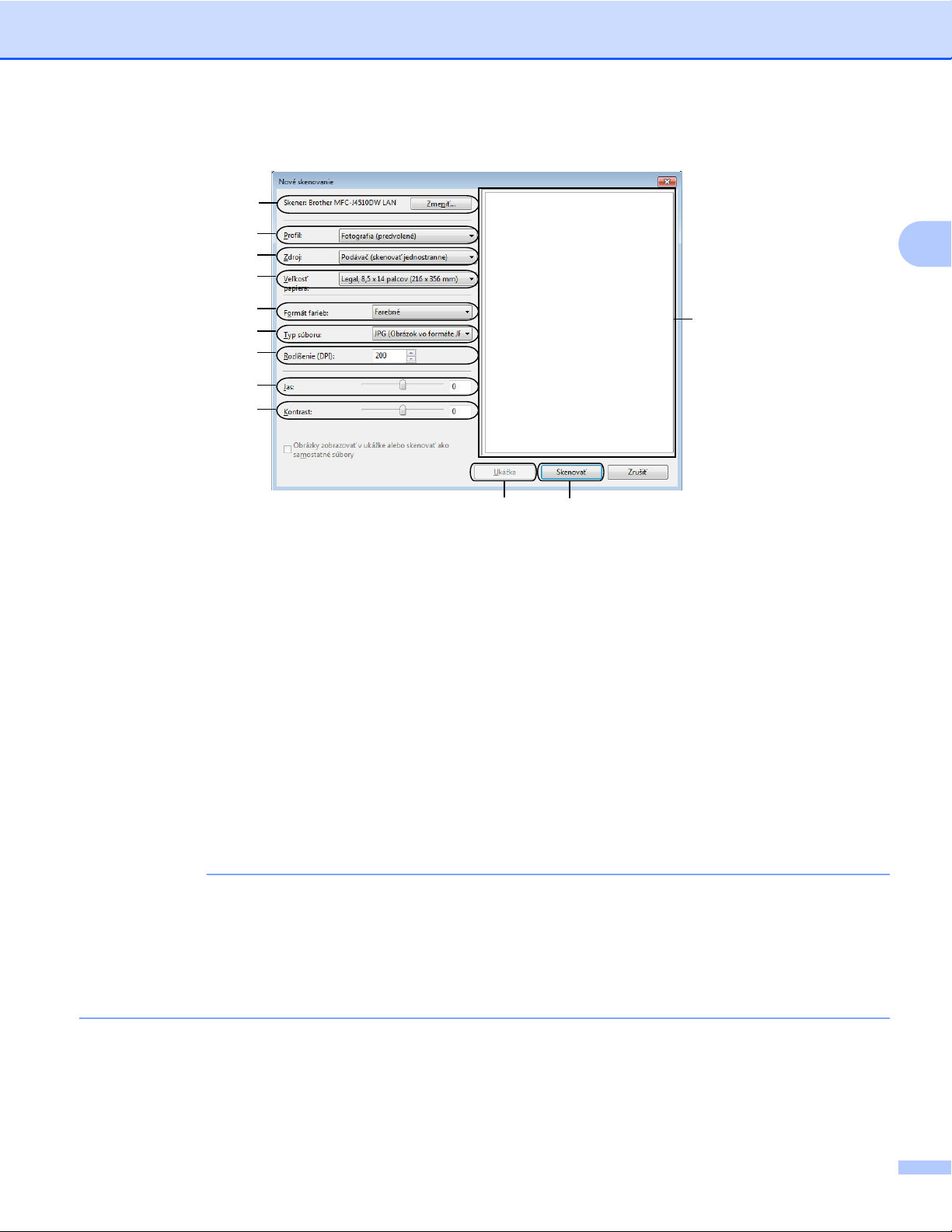
Skenovanie
f V dialógovom okne skenera upravte nasledujúce nastavenia (podľa potreby):
1
2
3
4
5
6
7
8
9
11 12
1 Skener
2 Profil
3 Zdroj
2
10
4 Veľkosť papiera
5 Formát farieb
6 Typ súboru
7 Rozlíšenie
8 Jas
9 Kontrast
10 Oblasť skenovania
11 Ukážka
12 Skenovať
POZNÁMKA
• Rozlíšenie skenera možno predvolene nastaviť na max. 1200 dpi. Ak chcete skenovať s vyšším rozlíšením,
použite program Pomôcka skenera. (Pozrite si časť Pomôcka skenera uu str. 48.)
• Ak chcete pri skenovaní použiť webové služby, vyberte skener, ktorý podporuje webové služby. Pozrite si
časť Používanie webových služieb na sieťové skenovanie (Windows Vista
Windows
®
7) uu str. 225.
®
SP2 alebo novší a
g V dialógovom okne skenovania kliknite na tlačidlo Skenovať.
Zariadenie začne skenovať dokument.
51
Page 61
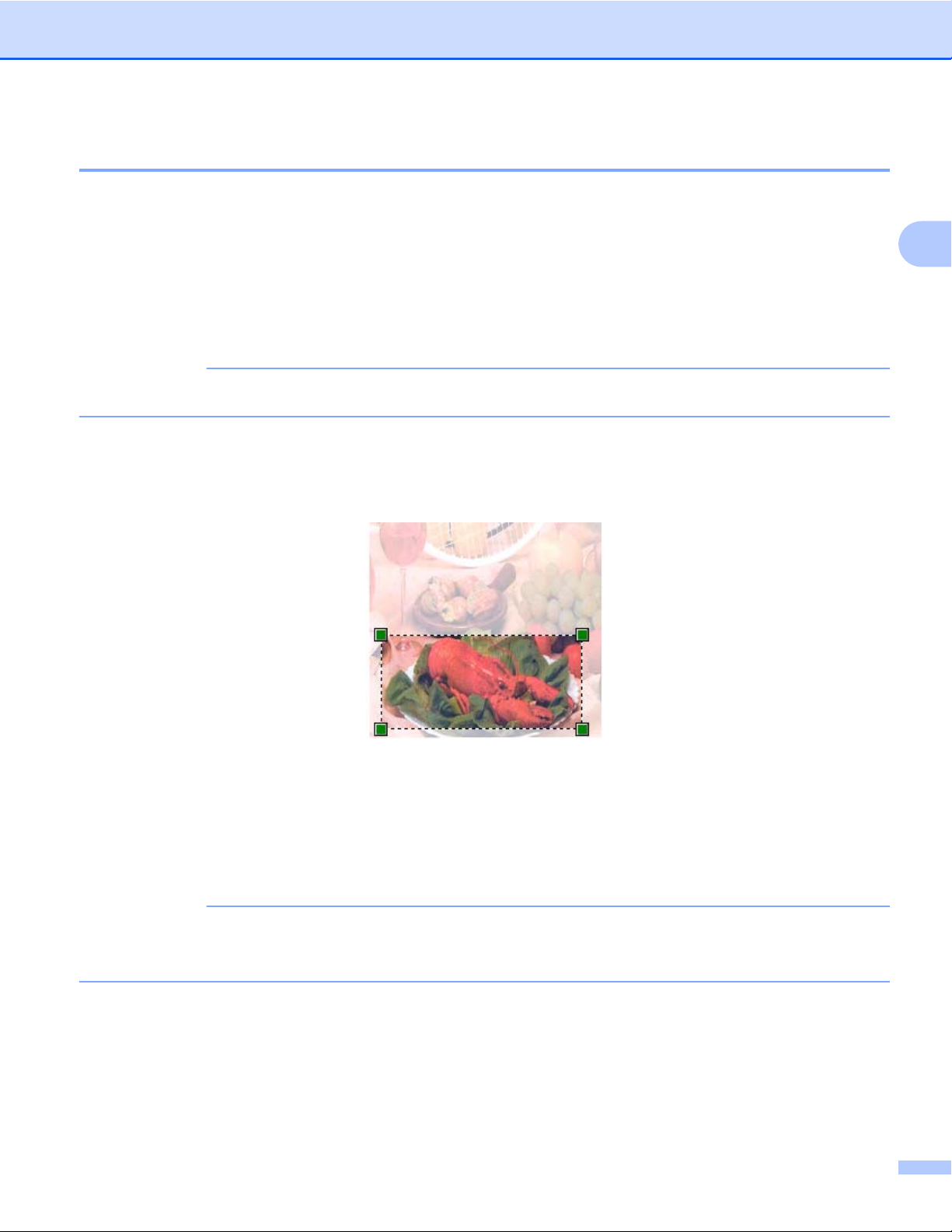
Skenovanie
Predskenovanie a orezanie časti pomocou skla skenera
Tlačidlo Ukážka môžete použiť na zobrazenie ukážky obrázka pred orezaním nežiaducich častí obrázka. Ak
ste s ukážkou spokojní, v dialógovom okne skenovania kliknite na tlačidlo Skenovať a naskenujte obrázok.
a Umiestnite dokument lícom nadol na sklo skenera.
b Postupujte podľa krokov od b do e v časti Skenovanie dokumentu do počítača uu str. 50.
c V rozbaľovacom zozname Zdroj vyberte možnosť Stolný skener. V dialógovom okne skenera upravte
nastavenia (podľa potreby).
POZNÁMKA
Ak zariadenie nemá automatický podávač dokumentov (ADF), nie je možné určiť Zdroj.
d Kliknite na položku Ukážka.
Celý obrázok sa naskenuje do počítača a zobrazí sa v oblasti skenovania.
e Podržte stlačené ľavé tlačidlo myši a presuňte myš cez časť, ktorú chcete naskenovať.
2
f V dialógovom okne skenovania kliknite na tlačidlo Skenovať.
Zariadenie začne skenovať dokument.
V okne aplikácie sa zobrazí iba vybratá oblasť dokumentu.
Používanie aplikácie Nuance™ PaperPort™ 12SE
POZNÁMKA
Program Nuance™ PaperPort™ 12SE podporuje iba operačné systémy Windows® XP (SP3 alebo novší),
XP Professional x64 Edition (SP2 alebo novší), Windows Vista
Nuance™ PaperPort™ 12SE pre Brother je aplikácia na správu dokumentov. Aplikáciu PaperPort™ 12SE
môžete použiť na zobrazenie naskenovaných dokumentov.
Aplikácia PaperPort™ 12SE má dômyselný a jednoducho použiteľný systém organizovania do priečinkov,
ktorý pomáha zorganizovať grafické a textové dokumenty. Umožňuje zmiešať alebo dať na
„jednu hromadu“ dokumenty s rôznymi formátmi na tlač, faxovanie alebo organizovanie do priečinkov.
®
(SP2 alebo novší) a Windows® 7.
52
Page 62

Skenovanie
Táto kapitola uvádza iba základné funkcie softvéru. Podrobnejšie informácie nájdete v príručke
Začíname pracovať s programom Nuance™ PaperPort™ 12SE. Ak chcete zobraziť kompletnú príručku
Začíname pracovať s programom Nuance™ PaperPort™ 12SE, vyberte kartu Pomocník na páse s
nástrojmi a kliknite na položku Začíname pracovať s programom. Aplikácia Nuance™ PaperPort™ 12SE
pre Brother sa nainštaluje automaticky pri inštalácii aplikácie MFL-Pro Suite. Prístup k aplikácii Nuance™
PaperPort™ 12SE môžete získať prostredníctvom skupiny programov Nuance™ PaperPort™ 12SE, ktorá
2
sa nachádza pod položkami
/Všetky programy/Nuance PaperPort 12 v počítači.
Zobrazenie položiek
Aplikácia Nuance™ PaperPort™ 12SE umožňuje zobraziť položky niekoľkými spôsobmi:
Možnosť Pracovná plocha zobrazí položku vo vybratom priečinku ako miniatúru (malé grafické zobrazenie,
ktoré zobrazuje každú položku na pracovnej ploche alebo v priečinku) alebo ikonu.
Môžete zobraziť položky aplikácie PaperPort™ 12SE (súbory MAX), ako aj položky, ktoré nepochádzajú z
aplikácie PaperPort™ 12SE (súbory vytvorené použitím iných aplikácií).
Všetky grafické súbory (súbory *.max aplikácie PaperPort™ 12SE a ďalšie priečinky) sa zobrazia a budú
obsahovať ikonu, ktorá označuje aplikáciu pre špecifický typ súboru, s ktorým je spojená alebo vytvorená.
Súbory, ktoré nie sú grafické, sú označené malou obdĺžnikovou miniatúrou a nie sú zobrazené ako skutočné
obrázky.
ImageView (Prehliadanie obrázkov) slúži na zobrazenie zväčšenia jednej strany. Položku PaperPort™ 12SE
môžete otvoriť kliknutím na tlačidlo Otvoriť v zobrazení obrázka na karte Pracovná plocha na páse s
nástrojmi.
Ak máte v počítači príslušnú aplikáciu na zobrazenie tejto položky, môžete otvoriť aj položku, ktorá nie je
položkou aplikácie PaperPort™ 12SE, tak, že na ňu dvakrát kliknete.
53
Page 63

Skenovanie
Organizácia položiek v priečinkoch
Aplikácia PaperPort™ 12SE poskytuje jednoduchý systém organizovania položiek do priečinkov. Systém
organizovania do priečinkov pozostáva z priečinkov a položiek, ktoré si vyberiete na zobrazenie na Pracovnej
ploche. Položka môže a nemusí byť položkou aplikácie PaperPort™ 12SE:
Priečinky sú usporiadané v stromovej štruktúre v Zobrazení priečinkov. Túto časť použite na výber
priečinkov a na zobrazenie ich položiek na Pracovnej ploche.
Položku môžete presunúť myšou do priečinka. Ak je priečinok zvýraznený, uvoľnite tlačidlo myši a položka
sa uloží do daného priečinka.
Priečinky môžu byť „vnorené“ – to znamená, že sú uložené v ďalších priečinkoch.
Keď na priečinok dvakrát kliknete, jeho obsah (súbory MAX aplikácie PaperPort™ 12SE a súbory iných
aplikácií ako PaperPort™ 12SE) sa zobrazí na Pracovnej ploche.
Na organizáciu priečinkov a položiek zobrazených na Pracovnej ploche môžete použiť aj program
®
Windows
Prieskumník.
Rýchle prepojenia na iné aplikácie
2
Aplikácia Nuance™ PaperPort™ 12SE automaticky rozpozná mnoho ďalších aplikácií v počítači a vytvorí na
ne „pracovné prepojenie“.
Na paneli v spodnej časti pracovnej plochy aplikácie PaperPort™ 12SE sú zobrazené programy, ktoré možno
použiť s aplikáciou PaperPort™ 12SE.
Ak chcete odoslať položku z aplikácie PaperPort™ 12SE do iného programu, myšou presuňte položku z
pracovnej plochy aplikácie PaperPort™ 12SE na ikonu programu na paneli. Aplikácia PaperPort™ 12SE
automaticky skonvertuje položku do preferovaného formátu.
Ak aplikácia PaperPort™ 12SE automaticky nerozpozná niektorú z aplikácií v počítači, pomocou tlačidla
Nové prepojenie na karte Nástroje na páse s nástrojmi môžete manuálne vytvoriť prepojenie.
Aplikácia Nuance™ PaperPort™ 12SE umožňuje skonvertovať obrázok na upraviteľný text
Aplikácia Nuance™ PaperPort™ 12SE dokáže rýchlo skonvertovať textový dokument vo forme obrázka na
text, ktorý môžete upravovať v textovom editore.
Aplikácia PaperPort™ 12SE používa softvér na optické rozpoznávanie textu (OCR), ktorý je súčasťou
aplikácie PaperPort™ 12SE. Aplikácia PaperPort™ 12SE môže použiť preferovanú aplikáciu OCR, ak už je
nainštalovaná v počítači. Môžete skonvertovať celú položku alebo pomocou tlačidla Kopírovať text na karte
Položka na páse s nástrojmi môžete vybrať iba časť textu na konverziu.
Ak myšou presuniete položku na ikonu prepojenia textového editora, spustíte aplikáciu OCR integrovanú v
aplikácii PaperPort™ 12SE, prípadne môžete použiť vlastnú aplikáciu OCR.
54
Page 64

Skenovanie
Importovanie položiek z iných aplikácií
Okrem skenovania položiek môžete do aplikácie PaperPort™ 12SE importovať položky rôznymi spôsobmi a
skonvertovať ich na súbory aplikácie PaperPort™ 12SE (MAX) niekoľkými rôznymi spôsobmi:
Tlač na Pracovnú plochu z inej aplikácie, ako napríklad Microsoft
Importovanie súborov uložených v iných formátoch súborov, ako napríklad Windows
Tagged Image File Format (TIFF).
®
Word.
®
Bitmap (BMP) alebo
Exportovanie položiek do iných formátov
Položky aplikácie PaperPort™ 12SE môžete exportovať alebo uložiť do rôznych obľúbených formátov
súborov, ako napríklad BMP, JPEG, TIFF alebo PDF.
Exportovanie obrázkového súboru
a V aplikácii PaperPort kliknite na tlačidlo Uložiť ako.
Zobrazí sa dialógové okno Uložiť „XXXXX“ ako.
b Vyberte disk a priečinok, do ktorého chcete súbor uložiť.
2
c Zadajte nový názov súboru a vyberte typ súboru.
d Kliknutím na tlačidlo Uložiť uložíte súbor. Kliknutím na tlačidlo Zrušiť sa vrátite naspäť do aplikácie
PaperPort™ 12SE bez uloženia súboru.
Odinštalovanie aplikácie Nuance™ PaperPort™ 12SE
(Windows® XP)
a Kliknite na položky štart, Ovládací panel, Pridanie alebo odstránenie programov a potom kliknite na
položku Zmeniť alebo odstrániť programy.
b V zozname vyberte možnosť Nuance PaperPort 12 a kliknite na tlačidlo Zmeniť alebo Odstrániť.
(Windows Vista® a Windows® 7)
a Kliknite na položky , Ovládací panel, Programy a Programy a súčasti.
b V zozname vyberte možnosť Nuance PaperPort 12 a kliknite na tlačidlo Odinštalovať.
55
Page 65
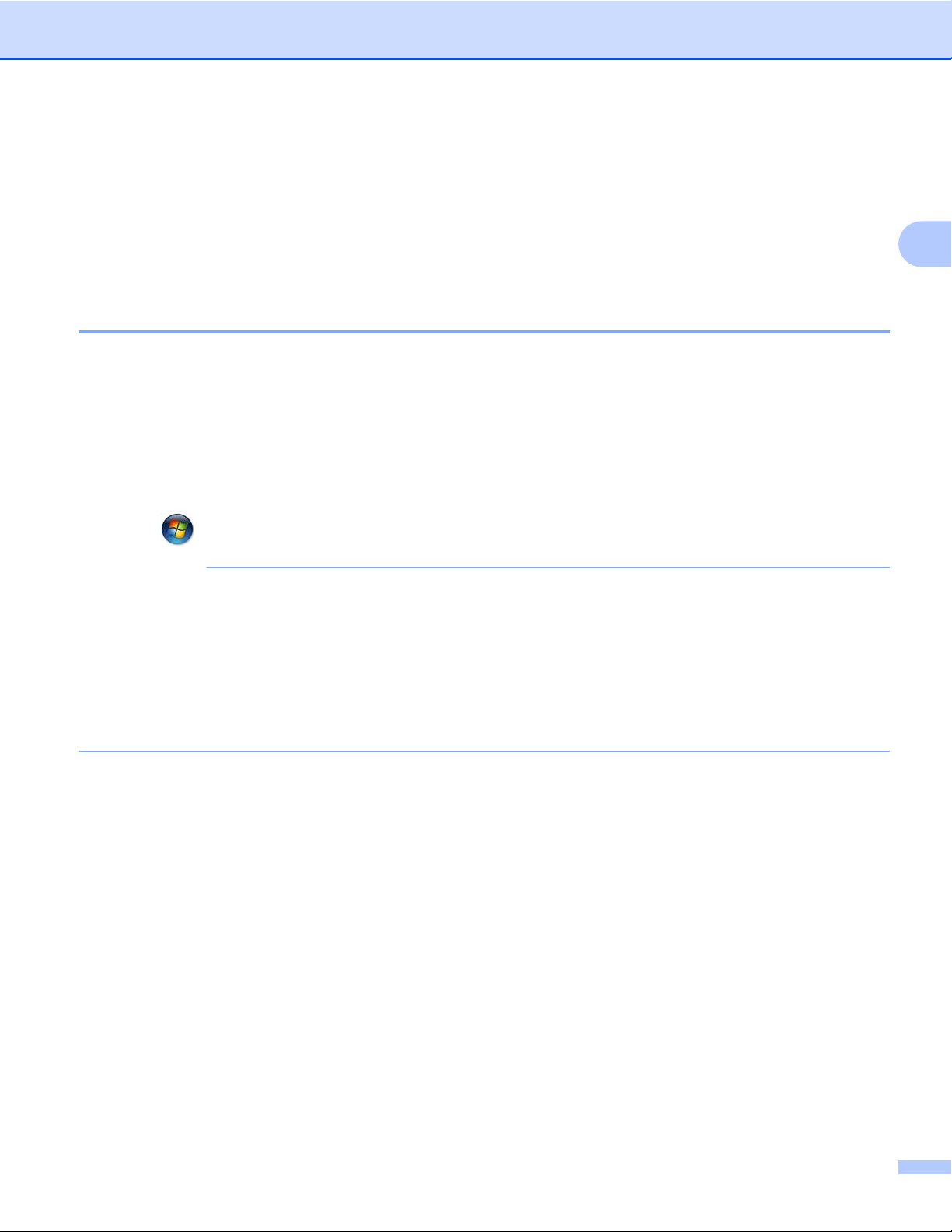
Skenovanie
Používanie aplikácií BookScan Enhancer a Whiteboard Enhancer od spoločnosti REALLUSION
BookScan Enhancer a Whiteboard Enhancer sú aplikácie na spracovanie obrázkov. Aplikácia BookScan
Enhancer dokáže automaticky opraviť obrázky naskenované z kníh. Aplikácia Whiteboard Enhancer dokáže
vyčistiť a zvýrazniť text a obrázky na fotografiách nasnímaných z bielej tabule.
Inštalácia aplikácií BookScan Enhancer a Whiteboard Enhancer
a Vložte dodaný disk CD-ROM do jednotky CD-ROM.
b Automaticky sa zobrazí hlavná ponuka disku CD-ROM. Vyberte požadovaný jazyk a kliknite na položku
Doplnkové aplikácie.
c Kliknite na položku BookScan&Whiteboard Suite.
Postupujte podľa pokynov na obrazovke.
Podrobné informácie nájdete v pomocníkovi BookScan&Whiteboard Suite Help, ktorý sa nachádza pod
2
položkami
/Všetky programy/Reallusion/BookScan&Whiteboard Suite v počítači.
POZNÁMKA
• Zariadenie musí byť zapnuté a pripojené k počítaču.
• Počítač musí byť pripojený k internetu.
• Uistite sa, že ste prihlásení s oprávneniami správcu.
®
• Tieto aplikácie nie sú k dispozícii pre systém Windows Server
• Ak sa obrazovka Brother nezobrazí automaticky, prejdite na položku Tento počítač alebo Počítač, dvakrát
kliknite na ikonu jednotky CD-ROM a potom dvakrát kliknite na súbor start.exe.
2003/2008.
56
Page 66

3
ControlCenter4
Prehľad
ControlCenter4 je softvérová pomôcka, ktorá umožňuje rýchlo a jednoducho získať prístup k najčastejšie
používaným aplikáciám. Použitie aplikácie ControlCenter4 eliminuje potrebu manuálneho spustenia
špecifických aplikácií.
Pomocou aplikácie ControlCenter4 môžete upravovať nastavenia pre tlačidlo Sken na zariadení Brother.
Informácie o spôsobe konfigurácie nastavení tlačidla Sken na zariadení nájdete v časti Úprava nastavení
tlačidla Sken uu str. 72 pre Domáci režim alebo v časti Úprava nastavení tlačidla Sken uu str. 88 pre
Pokročilý režim.
Aplikácia ControlCenter4 má dve používateľské rozhrania: Domáci režim a Pokročilý režim.
Domáci režim
Domáci režim umožňuje jednoduchý prístup k hlavným funkciám zariadenia. Pozrite si časť Používanie
aplikácie ControlCenter4 v Domácom režime uu str. 58.
Pokročilý režim
Pokročilý režim umožňuje väčšiu kontrolu nad podrobnosťami funkcií zariadenia. Môžete pridať až tri
vlastné karty v pôvodných nastaveniach. Pozrite si časť Používanie aplikácie ControlCenter4 v Pokročilom
režime uu str. 76.
3
Zmena používateľského rozhrania
a Kliknite na tlačidlo Konfigurácia a vyberte možnosť Výber režimu.
b V dialógovom okne vyberte položku Domáci režim alebo Pokročilý režim.
57
Page 67

ControlCenter4
Používanie aplikácie ControlCenter4 v Domácom režime
Táto časť stručne predstaví funkcie aplikácie ControlCenter4 v Domácom režime. Ďalšie podrobnosti o
jednotlivých funkciách získate kliknutím na položku
12345678
(Pomocník).
3
9
1Tlač alebo úprava obrázkov, priloženie obrázkov k e-mailu, otváranie obrázkov pomocou aplikácie a
kopírovanie obrázkov z pamäťovej karty alebo pamäťovej jednotky USB Flash.
2 Skenovanie priamo do súboru, e-mailu, textového editora alebo grafickej aplikácie podľa vášho výberu.
3 Prístup k aplikáciám PC-FAX dostupným pre zariadenie. (pre modely MFC)
4 Prístup k nastaveniam dostupným na konfigurovanie zariadenia.
5 Prepojenie na lokalitu Brother Solutions Center, Brother CreativeCenter alebo súbor Pomocník.
6Z rozbaľovacieho zoznamu Model môžete vybrať zariadenie, ku ktorému sa aplikácia ControlCenter4
pripojí.
7 Môžete zmeniť používateľské rozhranie a nastavenia aplikácie ControlCenter4.
8 Prístup k súboru Pomocník.
9 Prístup k položke Status Monitor kliknutím na tlačidlo stavu zariadenia.
58
Page 68

ControlCenter4
Funkcie aplikácie ControlCenter4 pre používateľov Domáceho režimu
Foto (Pozrite si časť Karta Foto uu str. 60.)
Pozrite si časť Kopírovanie obrázkov z pamäťovej karty alebo pamäťovej jednotky USB Flash
uu str. 60.
Pozrite si časť Otvorenie stromovej štruktúry priečinkov v aplikácii ControlCenter4 uu str. 60.
Pozrite si časť Otvorenie stromovej štruktúry priečinkov uu str. 61.
Pozrite si časť Tlač obrázkov uu str. 61.
Pozrite si časť Úprava obrázkov uu str. 61.
Pozrite si časť Priloženie obrázkov k e-mailu uu str. 62.
Pozrite si časť Otváranie obrázkov pomocou aplikácie uu str. 62.
Skenovanie (Pozrite si časť Karta Skenovanie uu str. 63.)
Pozrite si časť Typy súborov uu str. 64.
Pozrite si časť Veľkosť dokumentu uu str. 6
Pozrite si časť Rozšírené nastavenia uu str. 64.
Pozrite si časť Uloženie naskenovaného obrázka uu str. 65.
Pozrite si časť Tlač naskenovaného obrázka uu str. 65.
Pozrite si časť Otvorenie naskenovaného obrázka v aplikácii uu str. 66.
Pozrite si časť Priloženie naskenovaných údajov k e-mailu uu str. 66.
Pozrite si časť Používanie funkcie OCR uu str. 67.
PC-FAX (Pozrite si časť Karta PC-FAX (pre modely MFC) uu str. 68.)
Pozrite si časť Odoslanie obrázkového súboru z počítača uu str. 69.
4.
3
Pozrite si časť Odoslanie naskenovaného obrázka uu str. 69.
Pozrite si časť Zobrazenie a tlač prijatých údajov z aplikácie PC-FAX uu str. 6
Nastavenie zariadenia (Pozrite si časť Karta Nastavenie zariadenia uu str. 71.)
Pozrite si časť Konfigurovanie programu Diaľkové nastavenie (pre modely MFC) uu str. 71.
Pozrite si časť Získanie prístupu k adresáru (pre modely MFC) uu str. 71.
Pozrite si časť Úprava nastavení tlačidla Sken uu str. 72.
Pozrite si časť Spustenie pomôcky BRAdmin uu str. 73.
Podpora (Pozrite si časť Karta Podpora uu str. 75.)
Pozrite si časť Otvorenie Pomocníka aplikácie ControlCenter uu str. 75.
Pozrite si časť Používanie služby Brother Solutions Center uu str. 75.
Pozrite si časť Prístup k lokalite Brother CreativeCenter uu str. 75.
9.
59
Page 69

ControlCenter4
Karta Foto
K dispozícii je päť funkcií: Tlačiť, Upraviť, Otvoriť aplikáciou, Poslať e-mail a Snímanie fotografií. Táto
časť stručne predstaví tieto funkcie. Ďalšie podrobnosti o každej funkcii získate kliknutím na položku
(Pomocník).
1
2
3
4
5
6
7
3
1Tlačidlo Snímanie fotografií
2Tlačidlo Môj priečinok CC4
3Tlačidlo Pracovná plocha
4Tlačidlo Tlačiť
5Tlačidlo Upraviť
6Tlačidlo Poslať e-mail
7Tlačidlo Otvoriť aplikáciou
Kopírovanie obrázkov z pamäťovej karty alebo pamäťovej jednotky USB Flash
Tlačidlo Snímanie fotografií umožňuje kopírovať súbory z pamäťovej karty alebo pamäťovej jednotky USB
Flash do priečinka na pevnom disku.
a Kliknutím na tlačidlo Snímanie fotografií zobrazte dialógové okno Snímanie fotografií.
b Upravte nastavenia pre Cieľový priečinok a kliknite na tlačidlo OK.
c Súbory na pamäťovej karte alebo v pamäťovom zariadení USB Flash sa skopírujú do priečinka na
pevnom disku.
Otvorenie stromovej štruktúry priečinkov v aplikácii ControlCenter4
Tlačidlo Môj priečinok CC4 umožňuje otvoriť priečinok aplikácie ControlCenter4 umiestnený v súbore Moje
obrázky v počítači. Môžete vybrať obrázky, ktoré chcete vytlačiť, upraviť, pripojiť k e-mailu alebo otvoriť v
konkrétnej aplikácii priamo v priečinku aplikácie ControlCenter4.
60
Page 70

ControlCenter4
Otvorenie stromovej štruktúry priečinkov
Tlačidlo Pracovná plocha umožňuje otvoriť stromovú štruktúru priečinkov z pracovnej plochy, aby ste mohli
vybrať súbory, ktoré chcete vytlačiť, upraviť, priložiť k e-mailu alebo otvoriť priamo v konkrétnej aplikácii.
Tlač obrázkov
Kliknutím na tlačidlo (Tlačiť) môžete vytlačiť obrázky.
a Vyberte obrázky, ktoré chcete vytlačiť, kliknutím na obrázok v obrázkovom prehliadači, začiarknite
políčko pod obrázkom a potom zadajte počet kópií, ktoré chcete vytlačiť (1 až 99).
b Kliknite na tlačidlo (Tlačiť). Zobrazí sa okno nastavenia tlače.
c Upravte nastavenia položiek Veľkosť papiera, Typ média a Rozloženie.
d V prípade potreby kliknite na tlačidlo Vlastnosti a upravte možnosti Kvalita tlače, Farebne/Stupne
šedej a Režim farieb.
(Pre MFC-J4610DW)
V prípade potreby kliknite na tlačidlo Properties (Vlastnosti) a nastavte Zdroj papiera.
POZNÁMKA
Ak chcete v pravom dolnom rohu obrázka vytlačiť časovú značku obrázka, začiarknite políčko
Vytlačiť dátum.
e Kliknite na tlačidlo OK.
f Kliknite na tlačidlo (Spustiť tlač).
3
Úprava obrázkov
Tlačidlo (Upraviť) umožňuje upravovať obrázky pomocou rôznych funkcií.
a V obrázkovom prehliadači vyberte obrázky, ktoré chcete upraviť.
b Kliknite na tlačidlo (Upraviť). Zobrazí sa okno úprav.
c Upravte obrázky pomocou funkcií Úprava, Korekcia obrázku a Vylepšenie obrázka.
d Kliknite na tlačidlo (Uložiť).
61
Page 71

ControlCenter4
Priloženie obrázkov k e-mailu
Tlačidlo (Poslať e-mail) umožňuje priložiť obrázky k predvolenej e-mailovej aplikácii.
a V obrázkovom prehliadači vyberte obrázky, ktoré chcete priložiť k e-mailu.
b Kliknite na položku (Poslať e-mail) a spustí sa predvolená e-mailová aplikácia, v ktorej sa zobrazí
nový e-mail s prílohami.
POZNÁMKA
Funkcia Poslať e-mail nepodporuje služby webovej pošty.
Otváranie obrázkov pomocou aplikácie
Tlačidlo (Otvoriť aplikáciou) umožňuje otvoriť obrázky priamo pomocou špecifickej aplikácie.
a Vyberte obrázky, ktoré chcete otvoriť, kliknutím na obrázok v obrázkovom prehliadači.
3
b Kliknite na tlačidlo (Otvoriť aplikáciou).
c Z rozbaľovacieho zoznamu vyberte aplikáciu a kliknite na tlačidlo OK.
d Obrázok sa zobrazí v aplikácii, ktorú ste vybrali.
62
Page 72

ControlCenter4
Karta Skenovanie
K dispozícii je päť možností skenovania: Uložiť, Tlačiť, Otvoriť aplikáciou, Poslať e-mail a OCR.
Táto časť stručne predstaví funkcie karty Skenovanie. Ďalšie podrobnosti o každej funkcii získate kliknutím
na položku
(Pomocník).
1
2
3
4
5
6
7
3
1 Časť nastavení skenovania do počítača
2 Obrázkový prehliadač
3Tlačidlo Uložiť
4Tlačidlo Tlačiť
5Tlačidlo Otvoriť aplikáciou
6Tlačidlo Poslať e-mail
7Tlačidlo OCR
63
Page 73

ControlCenter4
Typy súborov
Pri ukladaní naskenovaných obrázkov môžete vybrať typ súboru z nasledujúceho zoznamu:
Pre možnosti Uložiť a Poslať e-mail
Windows
®
Bitmap (*.bmp)
JPEG (*.jpg)
TIFF (*.tif)
TIFF Viac strán (*.tif)
Portable Network Graphics (*.png)
PDF (*.pdf)
PDF s vysokou kompresiou (*.pdf)
Zabezpečené PDF (*.pdf)
PDF s možnosťou vyhľadávania (*.pdf)
Špecifikácia papiera XML (*.xps)
Pre OCR
HTML (*.htm)
Excel (*.xls)
Rich Text Format (*.rtf)
Word Perfect (*.wpd)
Text (*.txt)
PDF s možnosťou vyhľadávania (*.pdf)
3
POZNÁMKA
• Špecifikácia papiera XML je k dispozícii pre systémy Windows Vista® a Windows® 7 alebo pri používaní
aplikácií, ktoré podporujú súbory špecifikácie papiera XML.
• Ak nastavíte typ súboru na TIFF alebo TIFF Viac strán, môžete vybrať možnosť Nekomprimovaný alebo
Komprimovaný.
Veľkosť dokumentu
Veľkosť dokumentu môžete vybrať z rozbaľovacieho zoznamu Veľkosť pri skenovaní. Ak vyberiete veľkosť
dokumentu 1 na 2, napríklad 1 na 2 (A4), naskenovaný obrázok sa rozdelí na dva dokumenty veľkosti A5.
Rozšírené nastavenia
Rozšírené nastavenia môžete nakonfigurovať výberom možnosti Používateľské a následným kliknutím na
tlačidlo Používateľské nastavenie. Zobrazí sa dialógové okno Používateľské nastavenie skenovania.
Kliknite na tlačidlo Pokročilé nastavenia a zobrazí sa dialógové okno Pokročilé nastavenia.
64
Page 74
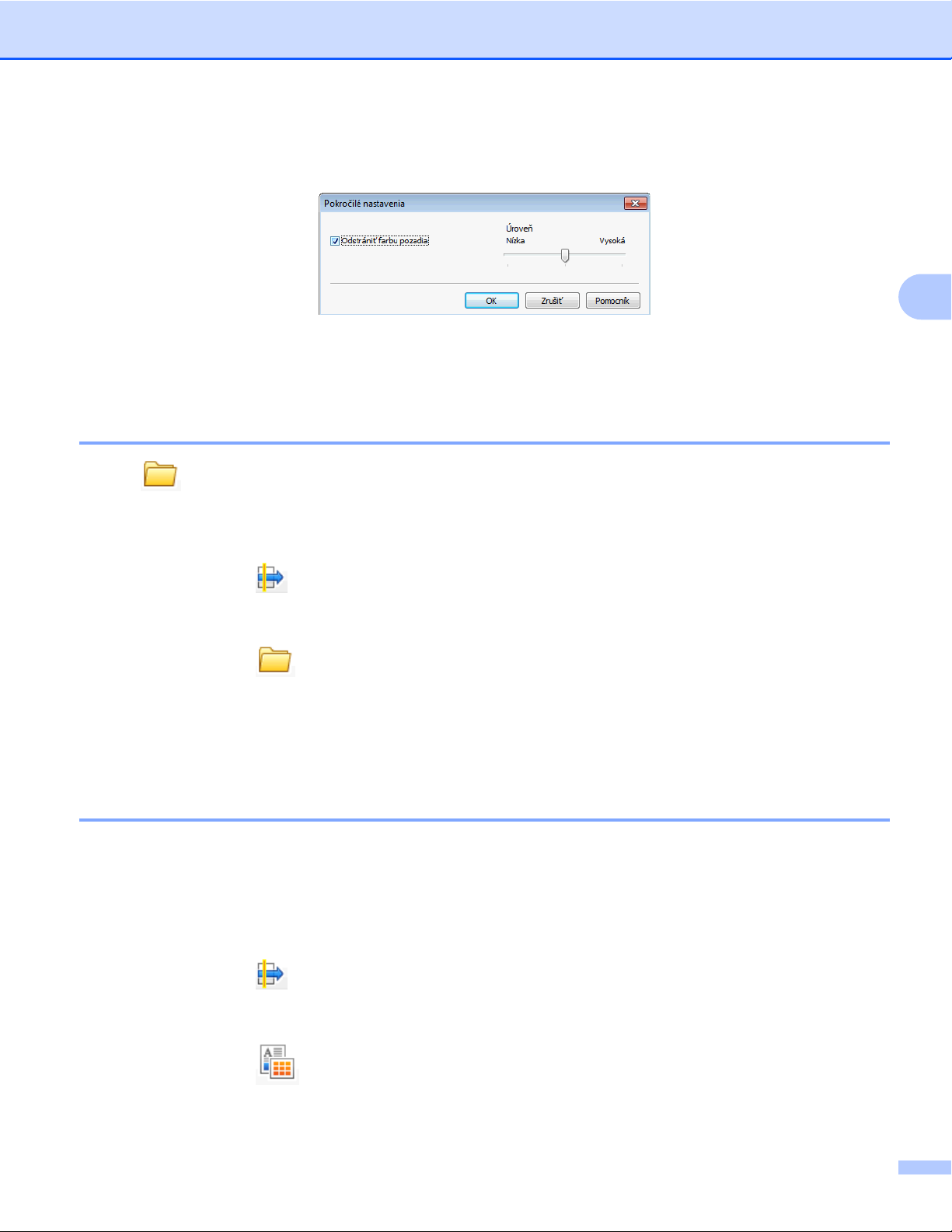
ControlCenter4
Rozšírené nastavenia môžete nakonfigurovať aj kliknutím na tlačidlo Pokročilé nastavenia v dialógovom
okne s nastaveniami skenovania.
Odstrániť farbu pozadia
Odstráni sa základná farba dokumentov, aby bolo možné lepšie rozpoznať naskenované údaje. Pri použití
tejto funkcie môžete vybrať úroveň z 3 nastavení: vysoká, stredná a nízka.
Uloženie naskenovaného obrázka
Tlačidlo (Uložiť) umožňuje naskenovať obrázok do priečinka na pevnom disku v jednom z typov súborov
uvedených v zozname príloh.
a Upravte nastavenia v časti nastavení skenovania do počítača.
3
b Kliknite na tlačidlo (Skenovanie).
c V obrázkovom prehliadači potvrďte a upravte naskenovaný obrázok (podľa potreby).
d Kliknite na tlačidlo (Uložiť).
e Zobrazí sa dialógové okno Uložiť. Vyberte Cieľový priečinok a ďalšie nastavenia. Kliknite na tlačidlo
OK.
f Obrázok sa uloží do vybratého priečinka.
Tlač naskenovaného obrázka
Na zariadení môžete skenovať a tlačiť kópie strán pomocou niektorej z funkcií aplikácie ControlCenter4, ktorú
podporuje ovládač zariadenia Brother.
a Vyberte kartu Skenovanie.
b Upravte nastavenia v časti nastavení skenovania do počítača.
c Kliknite na tlačidlo (Skenovanie).
d V obrázkovom prehliadači potvrďte a upravte naskenovaný obrázok (podľa potreby).
e Kliknite na tlačidlo (Tlačiť).
65
Page 75

ControlCenter4
f Upravte nastavenia tlače a kliknite na tlačidlo (Spustiť tlač).
Otvorenie naskenovaného obrázka v aplikácii
Stlačením tlačidla (Otvoriť aplikáciou) môžete naskenovať obrázok priamo do grafickej aplikácie na
úpravu obrázkov.
a Vyberte kartu Skenovanie.
b Upravte nastavenia v časti nastavení skenovania do počítača.
c Kliknite na tlačidlo (Skenovanie).
d V obrázkovom prehliadači potvrďte a upravte naskenovaný obrázok (podľa potreby).
e Kliknite na tlačidlo (Otvoriť aplikáciou).
f Z rozbaľovacieho zoznamu vyberte aplikáciu a kliknite na tlačidlo OK.
g Obrázok sa zobrazí v aplikácii, ktorú ste vybrali.
Priloženie naskenovaných údajov k e-mailu
Stlačením tlačidla (Poslať e-mail) môžete naskenovať dokument do predvolenej e-mailovej aplikácie
a naskenovaný dokument odoslať ako prílohu.
a Vyberte kartu Skenovanie.
3
b Upravte nastavenia v časti nastavení skenovania do počítača.
c Kliknite na tlačidlo (Skenovanie).
d V obrázkovom prehliadači potvrďte a upravte naskenovaný obrázok (podľa potreby).
e Kliknite na tlačidlo (Poslať e-mail).
f Upravte nastavenia pre priložený súbor a kliknite na tlačidlo OK.
g Otvorí sa predvolená e-mailová aplikácia a obrázok sa priloží k novému e-mailu.
POZNÁMKA
Funkcia Poslať e-mail nepodporuje služby webovej pošty.
66
Page 76

ControlCenter4
Používanie funkcie OCR
Stlačením tlačidla (OCR) môžete naskenovať dokument a skonvertovať ho na text. Text môžete
upravovať pomocou ľubovoľného textového editora.
a Vyberte kartu Skenovanie.
b Upravte nastavenia v časti nastavení skenovania do počítača.
c Kliknite na tlačidlo (Skenovanie).
d V obrázkovom prehliadači potvrďte a upravte naskenovaný obrázok (podľa potreby).
e Kliknite na tlačidlo (OCR).
f Upravte nastavenia funkcie OCR a kliknite na tlačidlo OK.
g Vybratá aplikácia sa otvorí aj s údajmi skonvertovanými na text.
3
67
Page 77
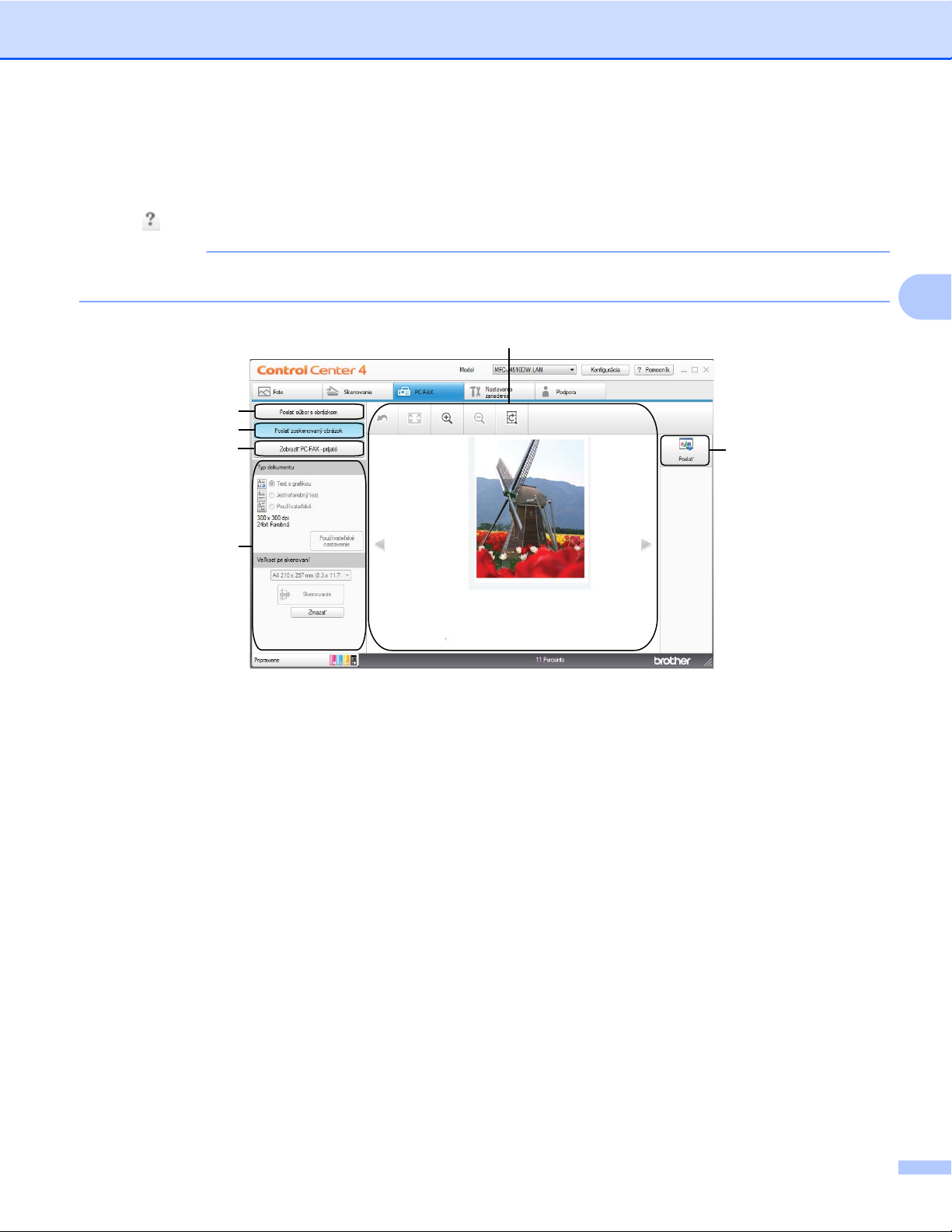
ControlCenter4
Karta PC-FAX (pre modely MFC)
Táto časť stručne predstaví funkcie karty PC-FAX. Ďalšie podrobnosti o každej funkcii získate kliknutím na
položku
POZNÁMKA
Pomocou softvéru PC-FAX môžete posielať iba čiernobiele faxové dokumenty.
(Pomocník).
1
2
3
5
6
3
4
1Tlačidlo Poslať súbor s obrázkom
2Tlačidlo Poslať zoskenovaný obrázok
3Tlačidlo Zobraziť PC-FAX - prijaté
4 Časť nastavení skenovania do počítača
5 Oblasť skenovania obrázka
6Tlačidlo Poslať
68
Page 78
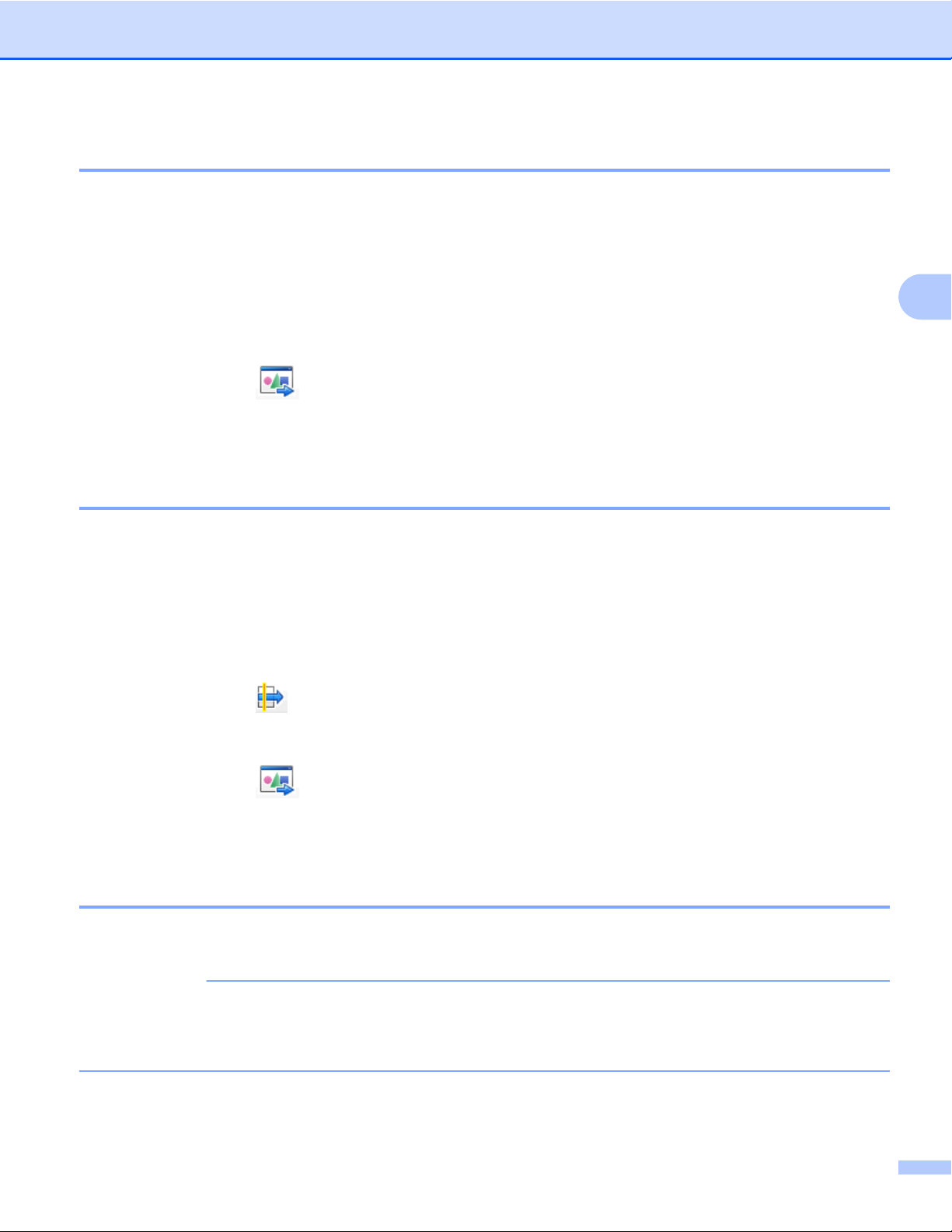
ControlCenter4
Odoslanie obrázkového súboru z počítača
Tlačidlo Poslať súbor s obrázkom umožňuje odoslať obrázkový súbor ako fax z počítača pomocou softvéru
Brother PC-FAX.
a Vyberte kartu PC-FAX.
b Kliknite na tlačidlo Poslať súbor s obrázkom.
c Kliknite na stromovú štruktúru priečinkov a vyhľadajte priečinok, v ktorom je uložený obrázok, ktorý
chcete odoslať. Potom vyberte súbor, ktorý chcete odoslať.
d Kliknite na tlačidlo (Poslať).
e Zobrazí sa dialógové okno na odoslanie faxov pomocou aplikácie PC-FAX. Zadajte číslo faxu a kliknite
na tlačidlo Štart.
Odoslanie naskenovaného obrázka
Stlačením tlačidla Poslať zoskenovaný obrázok môžete naskenovať stranu alebo dokument a automaticky
odoslať obrázok ako fax z počítača pomocou programu Brother PC-FAX.
a Vyberte kartu PC-FAX.
b Kliknite na tlačidlo Poslať zoskenovaný obrázok.
c Upravte nastavenia v časti nastavení skenovania do počítača.
d Kliknite na tlačidlo (Skenovanie).
3
e V obrázkovom prehliadači potvrďte a upravte naskenovaný obrázok (podľa potreby).
f Kliknite na tlačidlo (Poslať).
g Zobrazí sa dialógové okno na odoslanie faxov pomocou aplikácie PC-FAX. Zadajte číslo faxu a kliknite
na tlačidlo Štart.
Zobrazenie a tlač prijatých údajov z aplikácie PC-FAX
Tlačidlo Zobraziť PC-FAX - prijaté umožňuje zobraziť a vytlačiť prijaté faxové údaje pomocou programu
Brother PC-FAX.
POZNÁMKA
Pred používaním funkcie PC-FAX Príjem musíte vybrať možnosť PC-FAX prijem v ponuke ovládacieho
panela zariadenia Brother. (Pozrite si časť Aktivovanie aplikácie PC-FAX Príjem v zariadení
uu str. 106.)
a Vyberte kartu PC-FAX.
69
Page 79

ControlCenter4
b Kliknite na tlačidlo Zobraziť PC-FAX - prijaté.
c Funkcia príjmu aplikácie PC-FAX sa aktivuje a začne prijímať faxy zo zariadenia. Zobrazia sa prijaté
údaje. Ak chcete zobraziť údaje, kliknite na tlačidlo
(Zobraziť).
d Ak chcete prijaté údaje vytlačiť, vyberte ich a kliknite na tlačidlo (Tlačiť).
e Upravte nastavenia tlače a kliknite na tlačidlo (Spustiť tlač).
3
70
Page 80

ControlCenter4
Karta Nastavenie zariadenia
Táto časť stručne predstaví funkcie karty Nastavenie zariadenia. Ďalšie podrobnosti o každej funkcii získate
kliknutím na položku
1Tlačidlo Diaľkové nastavenie (pre modely MFC)
2Tlačidlo Adresár (pre modely MFC)
(Pomocník).
1
2
3
4
3
3Tlačidlo Nastavenia skenovania na zariadení
4Tlačidlo BRAdmin
Konfigurovanie programu Diaľkové nastavenie (pre modely MFC)
Stlačením tlačidla Diaľkové nastavenie môžete otvoriť okno programu Diaľkové nastavenie na
konfigurovanie ponúk nastavení väčšiny zariadení a sieťových nastavení.
a Vyberte kartu Nastavenie zariadenia.
b Kliknite na položku Diaľkové nastavenie.
c Zobrazí sa okno programu Diaľkové nastavenie. Ak chcete nakonfigurovať program
Diaľkové nastavenie, pozrite si časť Diaľkové nastavenie (pre modely MFC) uu str. 94.
Získanie prístupu k adresáru (pre modely MFC)
Tlačidlo Adresár umožňuje otvoriť okno Adresar v programe Diaľkové nastavenie. V počítači potom môžete
jednoducho zadať alebo zmeniť čísla v adresári zariadenia.
a Vyberte kartu Nastavenie zariadenia.
b Kliknite na tlačidlo Adresár.
c Zobrazí sa okno Adresar. Ak chcete nakonfigurovať program Diaľkové nastavenie, pozrite si časť
Diaľkové nastavenie (pre modely MFC) uu str. 94.
71
Page 81

ControlCenter4
Úprava nastavení tlačidla Sken
Tlačidlo Nastavenia skenovania na zariadení umožňuje upraviť nastavenia tlačidla Sken zariadenia.
POZNÁMKA
Nastavenia tlačidla Sken môžete zmeniť pomocou zariadenia Brother – tieto zmeny sú však len dočasné.
Ak chcete vykonať trvalé zmeny, kliknite na tlačidlo Nastavenia skenovania na zariadení a vykonajte
požadované zmeny.
3
Existujú štyri funkcie skenovania, ktoré môžete nakonfigurovať podľa svojich potrieb pri skenovaní.
Ak chcete upraviť jednotlivé funkcie skenovania, vyberte kartu Nastavenie zariadenia a kliknite na tlačidlo
Nastavenia skenovania na zariadení. Zobrazí sa dialógové okno Nastavenia skenovania na zariadení.
Karta Obrázok
Umožňuje upraviť nastavenia možnosti Skenovať do obrázka stlačením tlačidla Sken na zariadení Brother.
Podľa potreby vyberte nastavenia položiek Typ súboru, Cieľová aplikácia, Cieľové umiestnenie súboru,
Veľkosť súboru, Rozlíšenie, Typ skenovania, Veľkosť dokumentu, Jas, Kontrast, Automaticky
orezať a Pokročilé nastavenia. Kliknite na tlačidlo OK.
Ak z rozbaľovacieho zoznamu Typ súboru vyberiete položku Zabezpečené PDF, kliknite na tlačidlo
(Nastaviť heslo PDF). Zobrazí sa dialógové okno Nastaviť heslo PDF. Do polí Heslo a
Znova zadať heslo zadajte svoje heslo a kliknite na tlačidlo OK.
72
Page 82

ControlCenter4
POZNÁMKA
• Možnosť Zabezpečené PDF je k dispozícii aj pre možnosti Skenovať do e-mailu a Skenovať do súboru.
• Pomocou položky Veľkosť súboru môžete zmeniť pomer kompresie údajov skenovaného obrázka.
Karta OCR
Umožňuje upraviť nastavenia možnosti Skenovať do OCR stlačením tlačidla Sken na zariadení Brother.
Podľa potreby vyberte nastavenia položiek Typ súboru, Cieľová aplikácia, Jazyk OCR,
Cieľové umiestnenie súboru, Rozlíšenie, Typ skenovania, Veľkosť dokumentu, Jas, Kontrast a
Pokročilé nastavenia. Kliknite na tlačidlo OK.
Karta E-mail
Umožňuje upraviť nastavenia možnosti Skenovať do e-mailu stlačením tlačidla Sken na zariadení Brother.
Podľa potreby vyberte nastavenia položiek Typ súboru, Cieľové umiestnenie súboru, Veľkosť súboru,
Rozlíšenie, Typ skenovania, Veľkosť dokumentu, Jas, Kontrast, Automaticky orezať a
Pokročilé nastavenia. Kliknite na tlačidl
o OK.
3
POZNÁMKA
Pomocou položky Veľkosť súboru môžete zmeniť pomer kompresie údajov skenovaného obrázka.
Karta Súbor
Umožňuje upraviť nastavenia možnosti Skenovať do súboru stlačením tlačidla Sken na zariadení Brother.
Podľa potreby vyberte nastavenia položiek Typ súboru, Názov súboru, Vložiť dátum do názvu súboru,
Cieľový priečinok, Zobraziť adresár, Veľkosť súboru, Rozlíšenie, Typ skenovania,
Veľkosť dokumentu, Jas, Kontrast, Automaticky orezať a Pokročilé nastavenia. Kliknite na tlačidlo
OK.
POZNÁMKA
• Ak je začiarknuté políčko Zobraziť adresár, po skenovaní sa zobrazí cieľové umiestnenie skenovaného
obrázka.
• Pomocou položky Veľkosť súboru môžete zmeniť pomer kompresie údajov skenovaného obrázka.
Spustenie pomôcky BRAdmin
Ak ste nainštalovali pomôcku BRAdmin Light alebo BRAdmin Professional 3, pomocou tlačidla BRAdmin
môžete otvoriť pomôcku BRAdmin Light alebo BRAdmin Professional 3.
Pomôcka BRAdmin Light je určená na úvodné nastavenie zariadení Brother pripojených k sieti. Môže tiež
vyhľadávať zariadenia Brother v prostredí TCP/IP, zobraziť stav a konfigurovať základné nastavenia siete,
ako napríklad adresu IP. Ďalšie informácie nájdete v časti Príručka sieťových aplikácií.
Ak potrebujete pokročilejšiu správu zariadení, použite najnovšiu verziu pomôcky BRAdmin Professional 3,
ktorá je k dispozícii na prevzatie z webovej lokality
http://solutions.brother.com/.
73
Page 83

ControlCenter4
a Vyberte kartu Nastavenie zariadenia.
b Kliknite na tlačidlo BRAdmin. Zobrazí sa dialógové okno pomôcky BRAdmin Light alebo BRAdmin
Professional 3.
POZNÁMKA
Ak ste nainštalovali pomôcky BRAdmin Light aj BRAdmin Professional, aplikácia ControlCenter4 spustí
pomôcku BRAdmin Professional 3.
3
74
Page 84
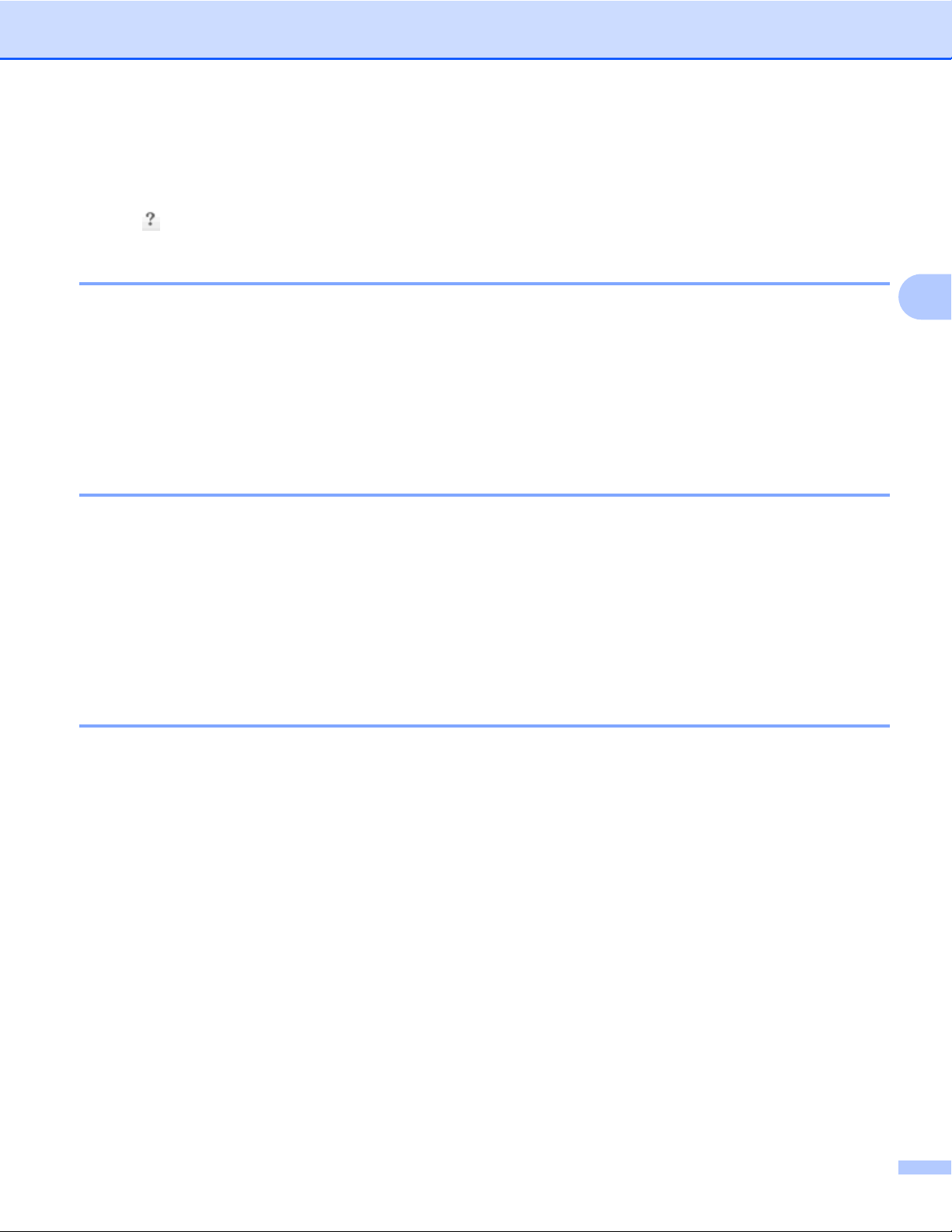
ControlCenter4
Karta Podpora
Táto časť stručne predstaví funkcie karty Podpora. Ďalšie podrobnosti o každej funkcii získate kliknutím na
položku
Otvorenie Pomocníka aplikácie ControlCenter
(Pomocník).
Aplikácia Pomocník pre ControlCenter vám umožní otvoriť súbor Pomocník, v ktorom nájdete podrobnejšie
informácie o aplikácii ControlCenter.
a Vyberte kartu Podpora.
b Kliknite na položku Pomocník pre ControlCenter.
c Zobrazí sa hlavná strana aplikácie Pomocník pre ControlCenter.
Používanie služby Brother Solutions Center
Stlačením tlačidla Brother Solutions Center môžete otvoriť webovú lokalitu Brother Solutions Center, ktorá
ponúka informácie o zariadení Brother vrátane najčastejších otázok (FAQ), príručiek používateľa, aktualizácií
ovládačov a tipov na používanie zariadenia.
a Vyberte kartu Podpora.
b Kliknite na položku Brother Solutions Center.
c Vo webovom prehľadávači sa zobrazí webová lokalita Brother Solutions Center.
Prístup k lokalite Brother CreativeCenter
Tlačidlo Brother CreativeCenter umožňuje prístup na našu webovú lokalitu, na ktorej nájdete bezplatné a
jednoduché riešenia pre obchodných aj domácich používateľov.
3
a Vyberte kartu Podpora.
b Kliknite na tlačidlo Brother CreativeCenter. Aplikácia ControlCenter4 spustí webový prehľadávač a
otvorí webovú lokalitu Brother CreativeCenter.
75
Page 85
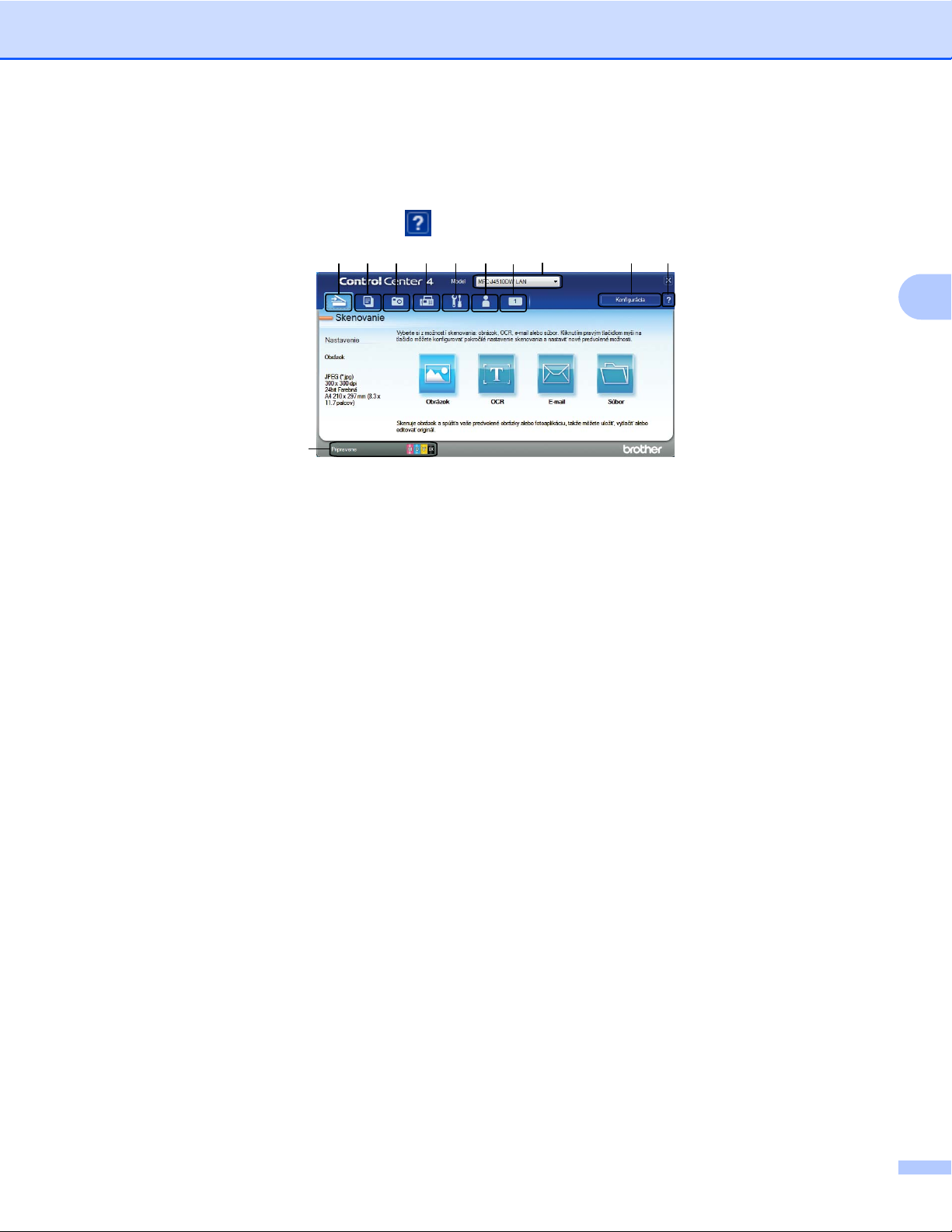
ControlCenter4
Používanie aplikácie ControlCenter4 v Pokročilom režime
Táto časť stručne predstaví funkcie aplikácie ControlCenter4 v Pokročilom režime. Ďalšie podrobnosti o
každej funkcii získate kliknutím na položku
12345678 9 10
11
1 Skenovanie priamo do súboru, e-mailu, textového editora alebo grafickej aplikácie podľa vášho výberu.
2 Prístup k funkcii PC kopírovanie, ktorá je k dispozícii prostredníctvom počítača.
3Tlač alebo úprava obrázkov, otváranie obrázkov na pamäťovej karte alebo v pamäťovej jednotke USB
Flash, kopírovanie súborov na pamäťovú kartu alebo do pamäťovej jednotky USB Flash a zobrazenie
súborov pomocou konkrétnej aplikácie.
(Pomocník).
3
4 Prístup k aplikáciám PC-FAX dostupným pre zariadenie.
5 Prístup k nastaveniam dostupným na konfigurovanie zariadenia.
6 Prepojenie na lokalitu Brother Solutions Center, Brother CreativeCenter alebo na aplikáciu Pomocník.
7 Kliknutím pravým tlačidlom myši na časť karty môžete upraviť pôvodné nastavenia karty.
8Z rozbaľovacieho zoznamu Model môžete vybrať zariadenie, ku ktorému sa aplikácia ControlCenter4
pripojí.
9 Pre každú funkciu skenovania môžete otvoriť konfiguračné okno a meniť režim používateľského rozhrania.
10 Prístup k súboru Pomocník.
11 Prístup k položke Status Monitor kliknutím na tlačidlo stavu zariadenia.
76
Page 86
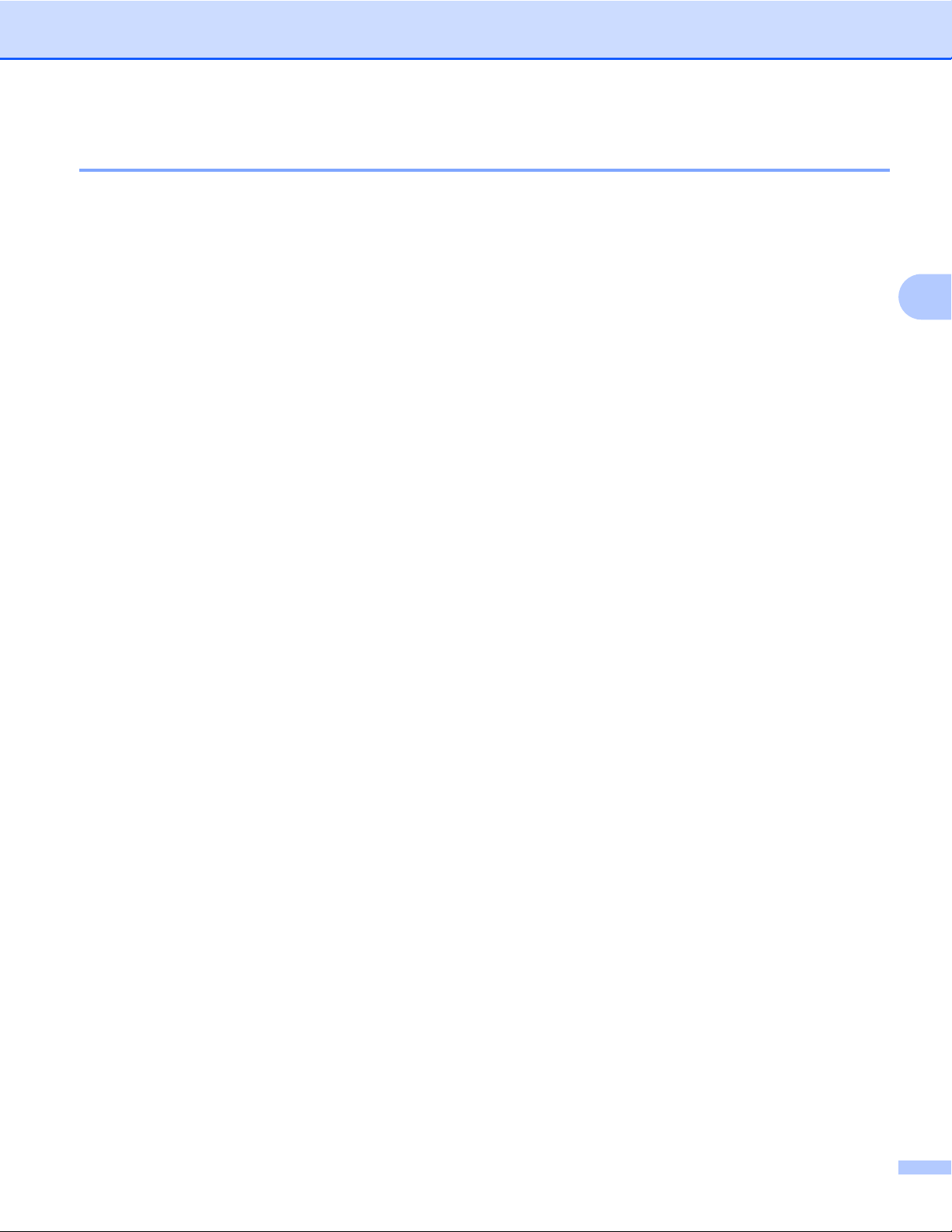
ControlCenter4
Funkcie aplikácie ControlCenter4 pre používateľov Pokročilého režimu
Skenovanie (Pozrite si časť Karta Skenovanie uu str. 78.)
Pozrite si časť Typy súborov uu str. 79.
Pozrite si časť Veľkosť dokumentu uu str. 79.
Pozrite si časť Rozšírené nastavenia uu str. 79.
Pozrite si časť Otvorenie naskenovaného obrázka v aplikácii uu str. 79.
Pozrite si časť Používanie funkcie OCR uu str. 79.
Pozrite si časť Priloženie naskenovaných údajov k e-mailu uu str. 80.
Pozrite si časť Uloženie naskenovaného obrázka uu str. 80.
Pozrite si časť Zmena predvolených nastavení jednotlivých tlačidiel uu str. 80.
PC kopírovanie (Pozrite si časť Karta PC kopírovanie uu str. 82.)
3
Pozrite si časť Tlač naske
Foto (Pozrite si časť Karta Foto uu str. 82.)
Pozrite si časť Tlač/úprava obrázkov uu str. 82.
Pozrite si časť Otvorenie priečinka PCC (PCC: PhotoCapture Center™) uu str. 83.
Pozrite si časť Kopírovanie súborov z priečinka PCC uu str. 84.
Pozrite si časť Kopírovanie súborov do aplikácie uu str. 84.
PC-FAX (Pozrite si časť Karta PC-FAX (pre modely MFC) uu str. 85.)
Pozrite si časť Odoslanie obrázkového súboru z počítača uu str. 85.
Pozrite si časť Odoslanie naskenovaného obrázka uu str. 85.
Pozrite si časť Zobrazenie a tlač prijatých údajov z aplikácie PC-FAX uu str. 86.
Nastavenie zariadenia (Pozrite si časť Karta Nastavenie
Pozrite si časť Konfigurovanie programu Diaľkové nastavenie (pre modely MFC) uu str. 87.
Pozrite si časť Získanie prístupu k adresáru (pre modely MFC) uu str. 87.
Pozrite si časť Úprava nastavení tlačidla Sken uu str. 88.
Pozrite si časť Spustenie pomôcky BRAdmin uu str. 89.
Podpora (Pozrite si časť Karta Podpora uu str. 91.)
novaného obrázka uu str. 82.
zariadenia uu str. 87.)
Pozrite si časť Otvorenie Pomocníka aplikácie ControlCenter uu str. 91.
Pozrite si časť Používanie služby Brother Solutions Center uu str. 91.
Pozrite si časť Prístup k lokalite Brother CreativeCenter uu str. 91.
Používateľské (Pozrite si časť Karta Používateľské uu str. 92.)
Pozrite si časť Vytvorenie požívateľs
Pozrite si časť Vytvorenie používateľského tlačidla uu str. 92.
kej karty uu str. 92.
77
Page 87

ControlCenter4
Karta Skenovanie
K dispozícii sú štyri možnosti skenovania: Obrázok, OCR, E-mail a Súbor.
Táto časť stručne predstaví funkcie karty Skenovanie. Ďalšie podrobnosti o každej funkcii získate kliknutím
na položku
1 Časť nastavení skenovania do počítača
2Tlačidlo Obrázok
(Pomocník).
12345
3
3Tlačidlo OCR
4Tlačidlo E-mail
5Tlačidlo Súbor
78
Page 88

ControlCenter4
Typy súborov
Pri ukladaní naskenovaných obrázkov môžete vybrať typ súboru. Podrobnosti nájdete v časti Typy súborov
uu str. 64.
Veľkosť dokumentu
Veľkosť dokumentu môžete vybrať z rozbaľovacieho zoznamu Veľkosť dokumentu. Ak vyberiete veľkosť
dokumentu 1 na 2, napríklad 1 na 2 (A4), naskenovaný obrázok sa rozdelí na dva dokumenty veľkosti A5.
Rozšírené nastavenia
Môžete nakonfigurovať rozšírené nastavenia. Podrobnosti nájdete v časti Rozšírené nastavenia uu str. 64.
Otvorenie naskenovaného obrázka v aplikácii
Stlačením tlačidla (Obrázok) môžete naskenovať obrázok priamo do grafickej aplikácie na úpravu
obrázkov.
a Vyberte kartu Skenovanie.
b Kliknite na položku (Obrázok). Zobrazí sa dialógové okno s nastaveniami skenovania.
c V tomto dialógovom okne môžete nakonfigurovať nastavenia skenovania. Ak chcete zobraziť a upraviť
naskenovaný obrázok, začiarknite políčko Náhľad.
d Kliknite na tlačidlo Skenovanie. Obrázok sa zobrazí v aplikácii, ktorú ste vybrali.
Používanie funkcie OCR
3
Stlačením tlačidla (OCR) môžete naskenovať dokument a skonvertovať ho na text. Text môžete
upravovať pomocou ľubovoľného textového editora.
a Vyberte kartu Skenovanie.
b Kliknite na tlačidlo (OCR). Zobrazí sa dialógové okno s nastaveniami skenovania.
c V tomto dialógovom okne môžete nakonfigurovať nastavenia skenovania. Ak chcete zobraziť a upraviť
naskenovaný obrázok, začiarknite políčko Náhľad.
d Kliknite na tlačidlo Skenovanie. Otvorí sa predvolený textový editor a zobrazia sa skonvertované textové
údaje.
79
Page 89

ControlCenter4
Priloženie naskenovaných údajov k e-mailu
Stlačením tlačidla (E-mail) môžete naskenovať dokument do predvolenej e-mailovej aplikácie a
naskenovaný dokument odoslať ako prílohu.
a Vyberte kartu Skenovanie.
b Kliknite na položku (E-mail). Zobrazí sa dialógové okno s nastaveniami skenovania.
c V tomto dialógovom okne môžete nakonfigurovať nastavenia skenovania. Ak chcete zobraziť a upraviť
naskenovaný obrázok, začiarknite políčko Náhľad.
d Kliknite na tlačidlo Skenovanie. Otvorí sa predvolená e-mailová aplikácia a obrázok sa priloží k novému
e-mailu.
POZNÁMKA
Funkcia E-mail nepodporuje služby webovej pošty.
Uloženie naskenovaného obrázka
Stlačením tlačidla (Súbor) môžete naskenovať obrázok do priečinka na pevnom disku v jednom z typov
súborov uvedených v zozname príloh.
a Vyberte kartu Skenovanie.
b Kliknite na položku (Súbor). Zobrazí sa dialógové okno s nastaveniami skenovania.
c V tomto dialógovom okne môžete nakonfigurovať nastavenia skenovania. Ak chcete zobraziť a upraviť
naskenovaný obrázok, začiarknite políčko Náhľad.
3
d Kliknite na tlačidlo Skenovanie. Obrázok sa uloží do vybratého priečinka.
Zmena predvolených nastavení jednotlivých tlačidiel
Môžete zmeniť predvolené nastavenia tlačidiel (Obrázok), (OCR), (E-mail) a (Súbor).
a Pravým tlačidlom myši kliknite na tlačidlo, ktoré chcete nakonfigurovať, a potom kliknite na položku
Nastavenie tlačidla. Zobrazí sa dialógové okno nastavení.
b Podľa potreby vyberte nastavenia položiek Typ súboru, Náhľad, Rozlíšenie, Typ skenovania,
Veľkosť dokumentu, Jas, Kontrast, Nepretržité skenovanie a Automaticky orezať.
c Kliknite na tlačidlo OK. Nové nastavenia sa použijú ako predvolené.
80
Page 90

ControlCenter4
POZNÁMKA
• Ak chcete zobraziť a upraviť naskenovaný obrázok, v dialógovom okne s nastaveniami začiarknite políčko
Náhľad.
• Možnosť Automaticky orezať nemôžete použiť pre položku Skenovať do OCR.
3
81
Page 91

ControlCenter4
Karta PC kopírovanie
Tlač naskenovaného obrázka
Na zariadení môžete skenovať a tlačiť kópie strán pomocou niektorej z funkcií aplikácie ControlCenter4, ktorú
podporuje ovládač zariadenia Brother.
a Vyberte kartu PC kopírovanie.
b Ak chcete zmeniť nastavenia skenovania, pravým tlačidlom myši kliknite na tlačidlo, ktoré chcete zmeniť,
a potom zmeňte nastavenia. Ak chcete zobraziť a upraviť naskenovaný obrázok, začiarknite políčko
Náhľad. Kliknite na tlačidlo OK.
c Kliknite na položku Farebné kopírovanie, Čiernobiele kopírovanie, Kopírovanie 2 na 1 alebo
Kopírovanie 4 na 1.
d Naskenovaný obrázok sa vytlačí.
Karta Foto
K dispozícii sú štyri funkcie: Tlač fotografií, Otvorte priečinok PCC, Kopírovať z PCC a
Kopírovať do aplikácie. Táto časť stručne predstaví jednotlivé funkcie. Ďalšie podrobnosti o každej funkcii
získate kliknutím na položku
(Pomocník).
12 34
3
1Tlačidlo Tlač fotografií
2Tlačidlo Otvorte priečinok PCC
3Tlačidlo Kopírovať z PCC
4Tlačidlo Kopírovať do aplikácie
Tlač/úprava obrázkov
Tlačidlo (Tlač fotografií) umožňuje tlačiť alebo upravovať obrázky.
82
Page 92

ControlCenter4
Tlač obrázkov
a Kliknutím na tlačidlo (Tlač fotografií) zobrazte obrázkový prehliadač.
b Vyberte obrázky, ktoré chcete vytlačiť, kliknutím na obrázok v obrázkovom prehliadači, začiarknite
políčko pod obrázkom a potom zadajte počet kópií, ktoré chcete vytlačiť (1 až 99).
c Kliknutím na tlačidlo (Tlačiť) zobrazte okno Tlač fotografií.
d Upravte nastavenia položiek Veľkosť papiera, Typ média a Rozloženie.
e Kliknutím na položku Vlastnosti upravte podľa potreby položky Kvalita tlače, Farebne/Stupne šedej
a Režim farieb.
(Pre MFC-J4610DW)
Tiež môžete nakonfigurovať nastavenie Zdroj papiera.
POZNÁMKA
Ak chcete v pravom dolnom rohu obrázka vytlačiť časovú značku obrázka, začiarknite políčko
Vytlačiť dátum.
f Kliknite na tlačidlo OK.
g Kliknite na tlačidlo (Spustiť tlač).
Úprava obrázkov
a Kliknite na položku (Tlač fotografií). Zobrazí sa obrázkový prehliadač.
3
b Vyberte si obrázky, ktoré chcete upraviť, kliknutím na obrázok v prehliadači obrázkov označte
začiarkavacie políčko pod obrázkom, a potom zadajte počet kópií, ktoré chcete vytlačiť (1 až 99).
c Kliknite na tlačidlo (Upraviť). Zobrazí sa okno Tlač fotografií.
d Upravte obrázky pomocou funkcií Úprava, Korekcia obrázku a Vylepšenie obrázka.
e Kliknite na tlačidlo (Uložiť).
Otvorenie priečinka PCC (PCC: PhotoCapture Center™)
Kliknutím na tlačidlo (Otvorte priečinok PCC) spustite program Windows® Prieskumník, v ktorom sa
zobrazia súbory a priečinky na pamäťovej karte alebo v pamäťovej jednotke USB Flash pripojenej k zriadeniu
Brother.
83
Page 93

ControlCenter4
Kopírovanie súborov z priečinka PCC
Tlačidlo (Kopírovať z PCC) umožňuje kopírovať súbory z pamäťovej karty alebo pamäťovej jednotky
USB Flash na pevný disk. Môžete upraviť nastavenia parametrov Cieľový priečinok, Kopírovať adresár a
Kopírovať súbory z ponuky, ktorá sa zobrazí po kliknutí na tlačidlo Konfigurácia.
Kopírovanie súborov do aplikácie
Kliknutím na tlačidlo (Kopírovať do aplikácie) môžete skopírovať súbory z pamäťovej karty alebo
pamäťovej jednotky USB Flash na pevný disk a spustiť špecifickú aplikáciu, ktorá zobrazí cieľový priečinok
kopírovania. Môžete upraviť nastavenia parametrov Kopírovať adresár a Kopírovať súbory z ponuky, ktorá
sa zobrazí po kliknutí na tlačidlo Konfigurácia.
3
84
Page 94

ControlCenter4
Karta PC-FAX (pre modely MFC)
Táto časť stručne predstaví funkcie karty PC-FAX. Ďalšie podrobnosti o každej funkcii získate kliknutím na
položku
POZNÁMKA
Pomocou softvéru PC-FAX môžete posielať iba čiernobiele faxové dokumenty.
Odoslanie obrázkového súboru z počítača
Tlačidlo (Poslať súbor s obrázkom) umožňuje odoslať obrázkový súbor ako fax z počítača pomocou
softvéru Brother PC-FAX.
a Vyberte kartu PC-FAX.
b Kliknite na tlačidlo (Poslať súbor s obrázkom).
(Pomocník).
3
c Kliknite na stromovú štruktúru priečinkov a vyhľadajte priečinok, v ktorom je uložený obrázok, ktorý
chcete odoslať. Potom vyberte súbor, ktorý chcete odoslať.
d Kliknite na tlačidlo (Poslať). Zobrazí sa dialógové okno na odoslanie faxov pomocou aplikácie
PC-FAX.
e Zadajte číslo faxu a kliknite na tlačidlo Štart.
Odoslanie naskenovaného obrázka
Stlačením tlačidla (Poslať zoskenovaný obrázok) môžete naskenovať stranu alebo dokument a
automaticky odoslať obrázok ako fax z počítača pomocou programu Brother PC-FAX.
a Vyberte kartu PC-FAX.
b Ak chcete zmeniť nastavenia skenovania, pravým tlačidlom myši kliknite na položku
(Poslať zoskenovaný obrázok) a zmeňte nastavenia. Ak chcete zobraziť a upraviť naskenovaný
obrázok, začiarknite políčko Náhľad. Kliknite na tlačidlo OK.
c Kliknite na tlačidlo (Poslať zoskenovaný obrázok). Zobrazí sa dialógové okno na odoslanie faxov
pomocou aplikácie PC-FAX.
d Zadajte číslo faxu a kliknite na tlačidlo Štart.
85
Page 95
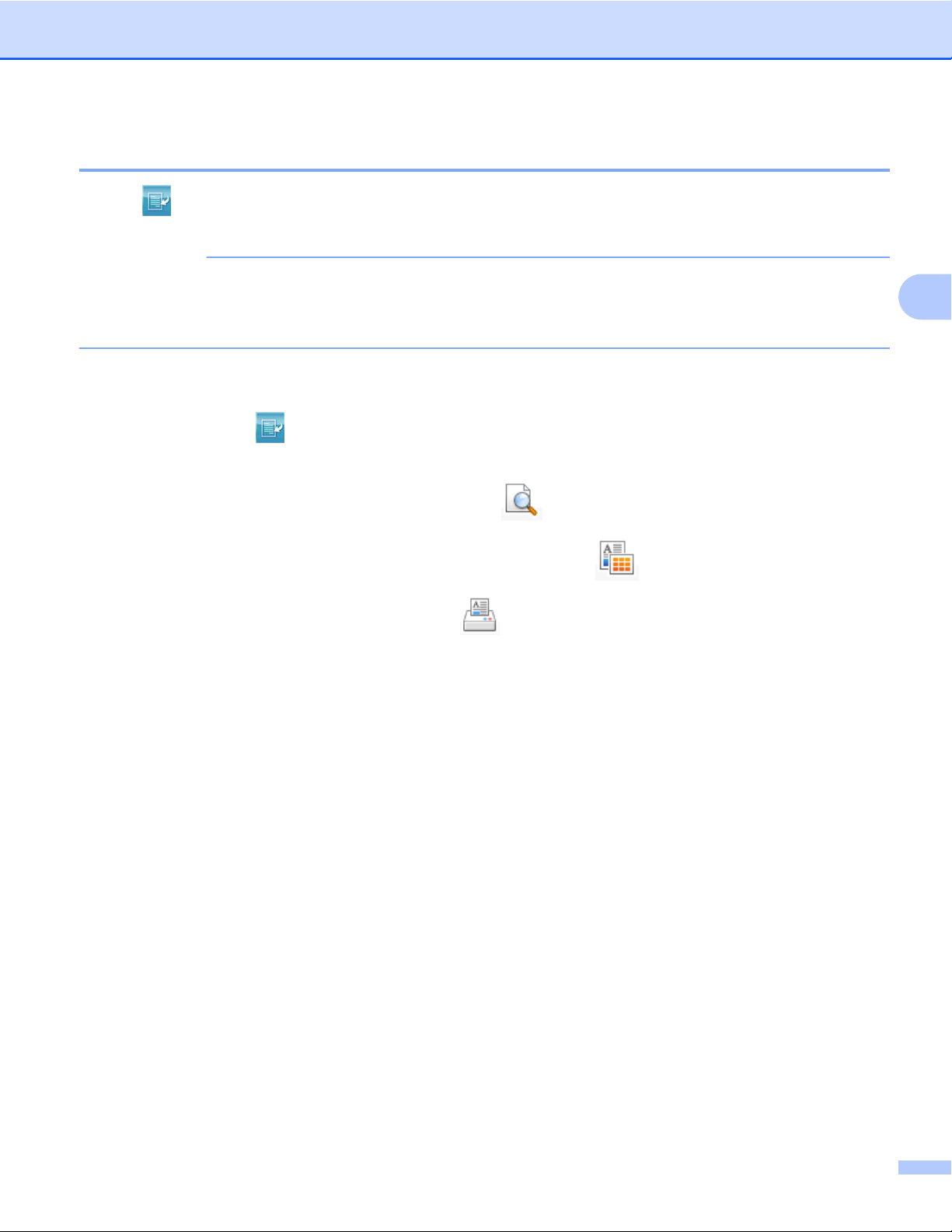
ControlCenter4
Zobrazenie a tlač prijatých údajov z aplikácie PC-FAX
Tlačidlo (Zobraziť PC-FAX - prijaté) umožňuje zobraziť a vytlačiť prijaté faxové údaje pomocou
programu Brother PC-FAX.
POZNÁMKA
Pred používaním funkcie PC-FAX Príjem musíte vybrať možnosť PC-FAX prijem v ponuke ovládacieho
panela zariadenia Brother. (Pozrite si časť Aktivovanie aplikácie PC-FAX Príjem v zariadení
uu str. 106.)
a Vyberte kartu PC-FAX.
b Kliknite na tlačidlo (Zobraziť PC-FAX - prijaté).
c Funkcia príjmu aplikácie PC-FAX sa aktivuje a začne prijímať faxy zo zariadenia. Zobrazia sa prijaté
3
údaje. Ak chcete zobraziť údaje, kliknite na tlačidlo
(Zobraziť).
d Ak chcete prijaté údaje vytlačiť, vyberte ich a kliknite na tlačidlo (Tlačiť).
e Upravte nastavenia tlače a kliknite na tlačidlo (Spustiť tlač).
86
Page 96

ControlCenter4
Karta Nastavenie zariadenia
Táto časť stručne predstaví funkcie karty Nastavenie zariadenia. Ďalšie podrobnosti o každej funkcii získate
kliknutím na položku
Konfigurovanie programu Diaľkové nastavenie (pre modely MFC)
Stlačením tlačidla (Diaľkové nastavenie) môžete otvoriť okno programu Diaľkové nastavenie na
konfigurovanie ponúk nastavení väčšiny zariadení a sieťových nastavení.
a Vyberte kartu Nastavenie zariadenia.
b Kliknite na položku (Diaľkové nastavenie). Zobrazí sa okno programu Diaľkové nastavenie.
c Ak chcete nakonfigurovať program Diaľkové nastavenie, pozrite si časť Diaľkové nastavenie
(pre modely MFC) uu str. 94.
Získanie prístupu k adresáru (pre modely MFC)
(Pomocník).
3
Tlačidlo (Adresár) umožňuje otvoriť okno Adresar v programe Diaľkové nastavenie. V počítači potom
môžete jednoducho zadať alebo zmeniť čísla v adresári.
a Vyberte kartu Nastavenie zariadenia.
b Kliknite na tlačidlo (Adresár). Zobrazí sa okno Adresar.
c Ak chcete nakonfigurovať program Diaľkové nastavenie, pozrite si časť Diaľkové nastavenie
(pre modely MFC) uu str. 94.
87
Page 97

ControlCenter4
Úprava nastavení tlačidla Sken
Tlačidlo (Nastavenia skenovania na zariadení) umožňuje upraviť nastavenia tlačidla Sken na zariadení.
POZNÁMKA
Nastavenia tlačidla Sken môžete zmeniť pomocou zariadenia Brother – tieto zmeny sú však len dočasné.
Ak chcete vykonať trvalé zmeny, kliknite na tlačidlo Nastavenia skenovania na zariadení a vykonajte
požadované zmeny.
3
Existujú štyri funkcie skenovania, ktoré môžete nakonfigurovať podľa svojich potrieb pri skenovaní.
Ak chcete upraviť jednotlivé funkcie skenovania, vyberte kartu Nastavenie zariadenia a kliknite na tlačidlo
Nastavenia skenovania na zariadení. Zobrazí sa dialógové okno Nastavenia skenovania na zariadení.
Karta Obrázok
Umožňuje upraviť nastavenia možnosti Skenovať do obrázka stlačením tlačidla Sken na zariadení Brother.
Podľa potreby vyberte nastavenia položiek Typ súboru, Cieľová aplikácia, Cieľové umiestnenie súboru,
Veľkosť súboru, Rozlíšenie, Typ skenovania, Veľkosť dokumentu, Jas, Kontrast, Automaticky
orezať a Pokročilé nastavenia. Kliknite na tlačidlo OK.
Ak z rozbaľovacieho zoznamu Typ súboru vyberiete položku Zabezpečené PDF, kliknite na tlačidlo
(Nastaviť heslo PDF). Zobrazí sa dialógové okno Nastaviť heslo PDF. Do polí Heslo a
Znova zadať heslo zadajte svoje heslo a kliknite na tlačidlo OK.
88
Page 98

ControlCenter4
POZNÁMKA
• Možnosť Zabezpečené PDF je k dispozícii aj pre možnosti Skenovať do e-mailu a Skenovať do súboru.
• Pomocou položky Veľkosť súboru môžete zmeniť pomer kompresie údajov skenovaného obrázka.
Karta OCR
Umožňuje upraviť nastavenia možnosti Skenovať do OCR stlačením tlačidla Sken na zariadení Brother.
Podľa potreby vyberte nastavenia položiek Typ súboru, Cieľová aplikácia, Jazyk OCR,
Cieľové umiestnenie súboru, Rozlíšenie, Typ skenovania, Veľkosť dokumentu, Jas, Kontrast a
Pokročilé nastavenia. Kliknite na tlačidlo OK.
Karta E-mail
Umožňuje upraviť nastavenia možnosti Skenovať do e-mailu stlačením tlačidla Sken na zariadení Brother.
Podľa potreby vyberte nastavenia položiek Typ súboru, Cieľové umiestnenie súboru, Veľkosť súboru,
Rozlíšenie, Typ skenovania, Veľkosť dokumentu, Jas, Kontrast, Automaticky orezať a
Pokročilé nastavenia. Kliknite na tlačidl
o OK.
3
POZNÁMKA
Pomocou položky Veľkosť súboru môžete zmeniť pomer kompresie údajov skenovaného obrázka.
Karta Súbor
Umožňuje upraviť nastavenia možnosti Skenovať do súboru stlačením tlačidla Sken na zariadení Brother.
Podľa potreby vyberte nastavenia položiek Typ súboru, Názov súboru, Vložiť dátum do názvu súboru,
Cieľový priečinok, Zobraziť adresár, Veľkosť súboru, Rozlíšenie, Typ skenovania,
Veľkosť dokumentu, Jas, Kontrast, Automaticky orezať a Pokročilé nastavenia. Kliknite na tlačidlo
OK.
POZNÁMKA
• Ak je začiarknuté políčko Zobraziť adresár, po skenovaní sa zobrazí cieľové umiestnenie skenovaného
obrázka.
• Pomocou položky Veľkosť súboru môžete zmeniť pomer kompresie údajov skenovaného obrázka.
Spustenie pomôcky BRAdmin
Ak ste nainštalovali pomôcku BRAdmin Light alebo BRAdmin Professional 3, pomocou tlačidla
(BRAdmin) môžete otvoriť pomôcku BRAdmin Light alebo BRAdmin Professional 3.
Pomôcka BRAdmin Light je určená na úvodné nastavenie zariadení Brother pripojených k sieti. Môže tiež
vyhľadávať zariadenia Brother v prostredí TCP/IP, zobraziť stav a konfigurovať základné nastavenia siete,
ako napríklad adresu IP. Ďalšie informácie nájdete v časti Príručka sieťových aplikácií.
89
Page 99

ControlCenter4
Ak potrebujete pokročilejšiu správu zariadení, použite najnovšiu verziu pomôcky BRAdmin Professional 3,
ktorá je k dispozícii na prevzatie z webovej lokality
http://solutions.brother.com/.
a Vyberte kartu Nastavenie zariadenia.
b Kliknite na tlačidlo (BRAdmin). Zobrazí sa dialógové okno pomôcky BRAdmin Light alebo BRAdmin
Professional 3.
POZNÁMKA
Ak ste nainštalovali pomôcky BRAdmin Light aj BRAdmin Professional, aplikácia ControlCenter4 spustí
pomôcku BRAdmin Professional 3.
3
90
Page 100

ControlCenter4
Karta Podpora
Táto časť stručne predstaví funkcie karty Podpora. Ďalšie podrobnosti o každej funkcii získate kliknutím na
položku
Otvorenie Pomocníka aplikácie ControlCenter
Tlačidlo (Pomocník pre ControlCenter) umožní otvoriť súbor Pomocník, v ktorom nájdete podrobnejšie
informácie o aplikácii ControlCenter.
a Vyberte kartu Podpora.
b Kliknite na položku (Pomocník pre ControlCenter).
c Zobrazí sa základná strana aplikácie Pomocník pre ControlCenter.
Používanie služby Brother Solutions Center
(Pomocník).
3
Stlačením tlačidla (Brother Solutions Center) môžete otvoriť webovú lokalitu Brother Solutions Center,
ktorá ponúka informácie o zariadení Brother vrátane najčastejších otázok (FAQ), príručiek používateľa,
aktualizácií ovládačov a tipov na používanie zariadenia.
a Vyberte kartu Podpora.
b Kliknite na položku (Brother Solutions Center).
c Vo webovom prehľadávači sa zobrazí webová lokalita Brother Solutions Center.
Prístup k lokalite Brother CreativeCenter
Tlačidlo (Brother CreativeCenter) umožňuje prístup na našu webovú lokalitu, na ktorej nájdete
bezplatné a jednoduché riešenia pre obchodné aj domáce účely.
a Vyberte kartu Podpora.
b Kliknite na tlačidlo (Brother CreativeCenter). Aplikácia ControlCenter4 spustí webový prehľadávač
a otvorí webovú lokalitu Brother CreativeCenter.
91
